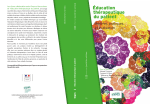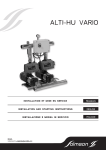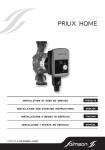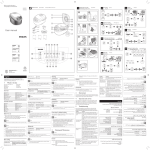Download Samsung 750B Εγχειρίδιο χρήσης
Transcript
SyncMaster 750B / 950B
Εγκατάσταση του Οδηγού
Εγκατάσταση του Προγράμματος
Σύvoλo Σuµβόλωαv
Αν δεν ακολουθήσετε τις οδηγίες που έχουν αυτό το σύµβολο µπορεί να τραυµατιστείτε ή
να προκαλέσετε βλάβη στη συσκευή.
Απαγορεύεται
Ειναι σηµαντικό να το έχετε διαβάσει
και κατανοήσει σε κάθε περίπτωση
Μην το αποσυναρµολογήσετε.
Αποσυνδέστε το φις από την πρίζα
Μην αγγίζετε.
Γείωση για την αποφυγή ηλεκτρικού
σοκ.
Τροφοδοσία
Όταν δεν την χρησιµοποιείτε για παρατεταµένα χρονικά διαστήµατα, ρυθµίστε
τον υπολογιστή σας στη DPMS. Αν χρησιµοποιείτε προφύλαξη οθόνης, ρυθµίστε
την στην λειτουργία ενεργής οθόνης (active screen).
Μην χρησιµοποιείτε φθαρµένο ή χαλαρό φις.
z
Μπορεί να προκληθεί ηλεκτροπληξία ή πυρκαγιά.
Μην τραβήξτε το φις από το καλώδιο και µην ακουµπήστε το φις µε
βρεγµένα χέρια.
z
Μπορεί να προκληθεί ηλεκτροπληξία ή πυρκαγιά.
Χρησιµοποιείτε ένα σωστά γειωµένο φις και υποδοχέα.
z
Μια λανθασµένη γείωση µπορεί να προκαλέσει ηλεκτροπληξία ή βλάβη
στη συσκευή.
Τοποθετήστε το βύσµα ρεύµατος στέρεα, ώστε να µην αποσυνδεθεί.
z
Τυχόν κακή επαφή µπορεί να προκαλέσει πυρκαγιά.
Μην λυγίζετε υπερβολικά το φις και το καλώδιο ούτε να βάζετε βαριά
αντικείµενα πάνω τους, καθώς µπορεί να προκληθεί βλάβη.
z
Αν το κάνετε µπορεί να προκληθεί ηλεκτροπληξία ή πυρκαγιά.
Μην συνδέετε πολλές µπαλαντέζες ή φις σε µια πρίζα.
z
Μπορεί να προκληθεί πυρκαγιά.
Εγκατάσταση
Φροντίστε να επικοινωνήσετε µε κάποιο εξουσιοδοτηµένο κέντρο σέρβις, όταν
εγκαθιστάτε την οθόνη σε χώρους όπου υπάρχει πολύ σκόνη, επικροτούν
ακραία υψηλές ή χαµηλές θερµοκρασίες, υπάρχει υψηλή υγρασία ή χηµικές
ουσίες, καθώς και σε χώρους όπου θα λειτουργεί όλο το 24ωρο, όπως σε
αεροδρόµιο, σταθµό τρένου κ.λπ.
Σε αντίθετη περίπτωση, ενδέχεται να προκληθεί ζηµιά στην οθόνη.
Τοποθετήστε την οθόνη σας σε σηµείο µε χαµηλή υγρασία και την
ελάχιστη δυνατή σκόνη.
z
Μπορεί να προκληθεί ηλεκτροπληξία ή πυρκαγιά εντός της οθόνης .
Μην ρίξτε κάτω την οθόνη όταν την µετακινείτε.
z
Μπορεί να προκληθεί βλάβη στο προϊόν ή τραυµατισµός.
Εγκαταστήστε τη βάση της οθόνης σε µια προθήκη ή σε κάποιο ράφι, µε
τέτοιο τρόπο ώστε να µην προεξέχει από την προθήκη ή το ράφι.
z
Τυχόν πτώση του προϊόντος ενδέχεται να προκαλέσει ζηµιά ή
τραυµατισµό.
Μην τοποθετείτε το προϊόν σε ασταθή επιφάνεια ή επιφάνεια µε µικρό
εµβαδόν.
z
Τοποθετήστε το προϊόν σε επίπεδη, σταθερή επιφάνεια, καθώς το
προϊόν ενδέχεται να πέσει και να τραυµατίσει κάποιον περαστικό, ιδίως
παιδιά.
Μην τοποθετείτε το προϊόν στο δάπεδο.
z
Μπορεί κάποιος να σκοντάψει επάνω του, ιδίως παιδιά.
Κρατήστε τα εύφλεκτα αντικείµενα, όπως κεριά, εντοµοκτόνα ή τσιγάρα
µακριά από το προϊόν.
z
∆ιαφορετικά, µπορεί να προκληθεί πυρκαγιά.
Μην πλησιάζετε συσκευές θέρµανσης στο καλώδιο ρεύµατος.
z
Η τήξη του περιβλήµατος ενδέχεται να προκαλέσει ηλεκτροπληξία ή
πυρκαγιά.
Μην τοποθετείτε το προϊόν σε χώρους µε κακό εξαερισµό, όπως
βιβλιοθήκες, ντουλάπια κ.λπ.
z
Η τυχόν άνοδος της εσωτερικής θερµοκρασίας µπορεί να προκαλέσει
πυρκαγιά.
Αφήστε την οθόνη κάτω προσεκτικά.
z
Μπορεί να προκληθεί βλάβη ή να σπάσει.
Μην τοποθετείτε την οθόνη µε την πρόσοψη προς τα κάτω.
z
Μπορεί να πάθει βλάβη η επιφάνεια της οθόνης TFT-LCD.
Η εγκατάσταση επιτοίχιας βάσης πρέπει να γίνει από εξειδικευµένο
προσωπικό.
z
z
Η εγκατάσταση από µη ειδικευµένο προσωπικό µπορεί να προκαλέσει
τραυµατισµό.
Πάντα χρησιµοποιείτε τη συσκευή ανάρτησης που ορίζεται στο
εγχειρίδιο του κατασκευαστή.
Βεβαιωθείτε πως κατά την εγκατάσταση του προϊόντος υπάρχει
απόσταση από τον τοίχο (µεγαλύτερη από 10 cm) για αερισµό.
z
Ο κακός αερισµός µπορεί να προκαλέσει αύξηση της εσωτερικής
θερµοκρασίας του προϊόντος που έχει ως αποτέλεσµα µικρότερη
διάρκεια ζωής των εξαρτηµάτων και µειωµένη απόδοση.
Καθαρισµός
Για να καθαρίσετε το περίβληµα της οθόνης ή την επιφάνεια της οθόνης TFTLCD, σκουπίστε την µε ένα νωπό και απαλό ύφασµα.
Μην ψεκάζετε απορρυπαντικό απευθείας επάνω στη οθόνη.
z
Μπορεί να προκληθεί βλάβη, ηλεκτροπληξία ή πυρκαγιά.
Χρησιµοποιήστε το συνιστώµενο απορρυπαντικό µε ένα µαλακό πανί.
Αν ο ακροδέκτης µεταξύ του φις και της ακίδας είναι σκονισµένος ή
λερωµένος, καθαρίστε τον καλά µε ένα στεγνό πανί.
z
Ένας λερωµένος ακροδέκτης µπορεί να προκαλέσει ηλεκτροπληξία ή
πυρκαγιά.
Φροντίστε να αποσυνδέσετε το καλώδιο ρεύµατος προτού καθαρίσετε
το προϊόν.
z
Ενδέχεται να προκληθεί ηλεκτροπληξία ή πυρκαγιά.
Αποσυνδέστε το καλώδιο ρεύµατος από την πρίζα και καθαρίστε το
προϊόν µε ένα µαλακό, στεγνό πανί.
z
Μην χρησιµοποιείτε χηµικά όπως κερί, βενζίνη, οινόπνευµα, διαλυτικά,
εντοµοκτόνα, αποσµητικά χώρου, λιπαντικά ή απορρυπαντικά.
Επικοινωνήστε µε το Κέντρο Σέρβις ή µε το Κέντρο Εξυπηρέτησης
Πελατών για τον καθαρισµό του εσωτερικού τµήµατος, µία φορά κάθε
χρόνο.
z
∆ιατηρείτε το εσωτερικό τµήµα του προϊόντος καθαρό.
Η σκόνη που συσσωρεύεται στο εσωτερικό τµήµα για παρατεταµένο
χρονικό διάστηµα, µπορεί να προκαλέσει δυσλειτουργία ή φωτιά.
Λοιπά
Μην αφαιρείτε το κάλυµµα (ή το πίσω µέρος).
z
z
Μπορεί να προκληθεί ηλεκτροπληξία ή πυρκαγιά.
Αναθέστε το σέρβις σε εξειδικευµένο προσωπικό.
Αν η οθόνη σας δεν λειτουργεί κανονικά - πιο συγκεκριµένα, αν κάνει
ασυνήθιστους ήχους ή έχει κάποια περίεργη οσµή - αποσυνδέστε την
αµέσως από την πρίζα και επικοινωνήστε µε έναν εξουσιοδοτηµένο
αντιπρόσωπο ή σέρβις.
z
Μπορεί να προκληθεί ηλεκτροπληξία ή πυρκαγιά.
Μην τοποθετείτε το προϊόν σε χώρους που εκτίθενται σε λάδια, καπνό ή
υγρασία. Μην το εγκαθιστάτε στο εσωτερικό οχήµατος.
z
z
Αυτό µπορεί να προκαλέσει δυσλειτουργία, ηλεκτροπληξία ή πυρκαγιά.
Αποφύγετε τη λειτουργία της οθόνης κοντά σε νερό ή σε εξωτερικό χώρο
όπου µπορεί να εκτεθεί σε χιόνι ή βροχή.
Αν πέσει η οθόνη ή φθαρεί το περίβληµα, σβήστε την οθόνη και βγάλτε
την από την πρίζα. Στη συνέχεια επικοινωνήστε µε το Σέρβις.
z
Η οθόνη µπορεί να παρουσιάσει δυσλειτουργία, προκαλώντας
ηλεκτροπληξία ή πυρκαγιά.
Αποσυνδέστε την οθόνη από την παροχή ρεύµατος σε περίπτωση
καταιγίδας και µην αφήνετε την οθόνη αχρησιµοποίητη για µεγάλο
διάστηµα.
z
Η οθόνη µπορεί να παρουσιάσει δυσλειτουργία, προκαλώντας
ηλεκτροπληξία ή πυρκαγιά.
Μην προσπαθήστε να κινήστε την οθόνη τραβώντας το καλώδιο ή το
καλώδιο σήµατος.
z
Μπορεί να προκληθεί διακοπή της λειτουργίας, ηλεκτροπληξία ή
πυρκαγιά λόγω ζηµιάς στο καλώδιο.
Μην κινείτε την οθόνη δεξιά ή αριστερά τραβώντας µόνο το καλώδιο ή
το καλώδιο σήµατος.
z
Μπορεί να προκληθεί διακοπή της λειτουργίας, ηλεκτροπληξία ή
πυρκαγιά λόγω ζηµιάς στο καλώδιο.
Μην καλύπτετε τις οπές αερισµού του περιβλήµατος της οθόνης.
z
Ο κακός αερισµός µπορεί να προκαλέσει διακοπή της λειτουργίας ή
πυρκαγιά.
Μην τοποθετείτε δοχεία µε νερό, χηµικά προϊόντα ή µεταλλικά
αντικείµενα επάνω στην οθόνη.
z
z
Αυτό µπορεί να προκαλέσει δυσλειτουργία, ηλεκτροπληξία ή πυρκαγιά.
Σε περίπτωση εισόδου ξένου σώµατος στην οθόνη, αποσυνδέστε την
από την παροχή ρεύµατος και επικοινωνήστε µε το Σέρβις.
Μην πλησιάζετε εύφλεκτα χηµικά σπρέι ή ουσίες στο προϊόν.
z
Μπορεί να προκληθεί έκρηξη ή πυρκαγιά.
Ποτέ µην εισάγετε µεταλλικά αντικείµενα στις εσοχές της οθόνης.
z
Μπορεί να προκληθεί ηλεκτροπληξία, πυρκαγιά ή τραυµατισµός.
Μην εισάγετε στον αεραγωγό, στην υποδοχή ακουστικών και στις
υποδοχές AV µεταλλικά αντικείµενα, όπως ξυλάκια κινέζικου φαγητού ή
καρφιά, εύφλεκτα υλικά όπως χαρτιά και σπίρτα.
z
Κάτι τέτοιο µπορεί να προκαλέσει ηλεκτροπληξία. Εάν κάποιο ξένο
αντικείµενο ή νερό εισέλθει στο προϊόν, θέστε το εκτός λειτουργίας,
αποσυνδέστε το από την πρίζα και καλέστε το κέντρο τεχνικής
υποστήριξης.
Εάν η οθόνη σας είναι σταθερή για ένα εκτεταµένο χρονικό διάστηµα,
µπορεί να εµφανιστεί µια παγωµένη ή θαµπή εικόνα.
z
Αλλάξτε τον τρόπο λειτουργίας στην εξοικονόµηση ενέργειας ή ορίστε
µια κινούµενη εικόνα για την προφύλαξη της οθόνης όταν δεν
χρησιµοποιείτε την οθόνη για ένα εκτεταµένο χρονικό διάστηµα.
Ρυθµίστε την ανάλυση και συχνότητα στα κατάλληλα επίπεδα για το
µοντέλο.
z
Τα ακατάλληλα επίπεδα ανάλυσης και συχνότητας µπορούν να
προκαλέσουν προβλήµατα όρασης.
17, 19 ιντσών - 1280 X 1024
Η συνεχής παρακολούθηση της οθόνης από πολύ µικρή απόσταση
ενδέχεται να προκαλέσει βλάβη στην όραση.
Για να περιορίσετε την κούραση των µατιών, κάνετε ένα διάλειµµα
τουλάχιστον πέντε λεπτών κάθε µία ώρα, όταν χρησιµοποιείτε την
οθόνη.
Μην εγκαταστήσετε το προϊόν σε ασταθή ή ανώµαλη επιφάνεια ή σε
επιφάνεια επιρρεπή σε δονήσεις.
z
Τυχόν πτώση του προϊόντος ενδέχεται να προκαλέσει ζηµιά ή
τραυµατισµό. Η χρήση του προϊόντος σε σηµεία επιρρεπή σε δονήσεις
ενδέχεται να µειώσει το χρόνο ζωής του προϊόντος ή να προκαλέσει
πυρκαγιά.
Όταν µετακινείτε την οθόνη σβήστε και αποσυνδέστε το καλώδιο
τροφοδοσίας.
Βεβαιωθείτε ότι όλα τα καλώδια, συµπεριλαµβανοµένου του καλωδίου
της κεραίας και των καλωδίων που συνδέονται σε άλλες συσκευές,
έχουν αποσυνδεθεί, όταν µετακινείτε την οθόνη.
z
Αν δεν αποσυνδέσετε ένα καλώδιο µπορεί να καταστραφεί και να
προκαλέσει φωτιά ή ηλεκτροπληξία.
Τοποθετήστε το προϊόν µακριά από τα παιδιά, καθώς µπορεί να
κρεµαστούν από αυτό και να προκαλέσουν ζηµιά.
z
Η πτώση του προϊόντος µπορεί να προκαλέσει τραυµατισµό, ακόµη και
θάνατο.
Όταν δεν πρόκειται να χρησιµοποιήσετε το προϊόν επί µεγάλο χρονικό
διάστηµα, αποσυνδέστε το από την πρίζα.
z
Αλλιώς, ενδέχεται να εκλυθεί θερµότητα από τη συσσωρευµένη σκόνη ή
την φθαρµένη µόνωση και να προκαλέσει ηλεκτροπληξία ή πυρκαγιά.
Μην τοποθετείτε αγαπηµένα αντικείµενα των παιδιών (ή ο,τιδήποτε
µπορεί να προσελκύσει) επάνω στο προϊόν.
z
Τα παιδιά µπορεί να προσπαθήσουν να σκαρφαλώσουν στο προϊόν και
να πιάσουν το αντικείµενο. Το προϊόν µπορεί να πέσει, προκαλώντας
τραυµατισµό, ακόµη και θάνατο.
Παρακαλείσθε να βεβαιωθείτε ότι τα ακόλουθα αντικείµενα εσωκλείονται µε την οθόνη σας.
Αν λείπουν κάποια αντικείµενα, επικοινωνήστε µε τον εξουσιοδοτηµένο αντιπρόσωπο.
Ελάτε σε επαφή µε κάποιον τοπικό αντιπρόσωπο για να αγοράσετε προαιρετικά στοιχεία.
Περιεχόµενα συσκευασίας
Οθόνη
Εγχειρίδιο
Οδηγός γρήγορης
εγκατάστασης
Κάρτα εγγύησης
(∆ε διατίθεται σε όλες τις
χώρες)
Οδηγός Χρήσης,
Πρόγραµµα Οδήγησης
Οθόνης, λογισµικό
Φυσικού Χρώµατος,
λογισµικό MagicTune™,
λογισµικό MagicRotation
Καλώδιο σήµατος
Καλώδιο τροφοδοσίας
Καλώδιο DVI
Καλώδιο
Εµπρόσθια όψη
Κουµπί MENU [ ]
Ανοίγει το µενού OSD. Χρησιµοποιείται επίσης για την έξοδο από
το µενού OSD ή την επιστροφή στο προηγούµενο µενού.
Κουµπί
MagicBright™[
Το MagicBright™ είναι ένα νέο χαρακτηριστικό που παρέχει το
βέλτιστο περιβάλλον θέασης ανάλογα µε τα περιεχόµενα της
εικόνας που βλέπετε. ∆ιατίθενται έξι διαφορετικές καταστάσεις
λειτουργίας. Η κάθε κατάσταση λειτουργίας έχει τη δική της
προ-ρυθµισµένη τιµή φωτεινότητας. Εύκολα µπορείτε να
επιλέξετε µια από τις έξι ρυθµίσεις πατώντας απλά τα κουµπιά
ελέγχου MagicBright™.
1) Custom
Παρόλο που οι τιµές έχουν επιλεχθεί µε προσοχή από τους
µηχανικούς µας, οι προκαθορισµένες τιµές µπορεί να µην
είναι ικανοποιητικές για τα µάτια σας, ανάλογα µε τις
προτιµήσεις σας.
Σε αυτή την περίπτωση, ρυθµίστε τη Φωτεινότητα και το
Κοντράστ, χρησιµοποιώντας το µενού OSD.
2) Text α
Για έγγραφα ή εργασίες που περιλαµβάνουν µεγάλα
κείµενα.
]
3) Internet
Για την εργασία µε διάφορες εικόνες, όπως είναι κείµενα και
γραφικά.
4) Game
Για την παρακολούθηση εικόνων µε κίνηση, όπως ένα
Παιχνίδι.
5) Sport
Για την παρακολούθηση εικόνων µε κίνηση, όπως ένα
Σπορ.
6) Movie α
Για την παρακολούθηση κινούµενων εικόνων, όπως είναι
ένα DVD ή VCD.
>>Κάντε κλικ εδώ για να δείτε ένα κλιπ κινούµενων εικόνων.
Κουµπί Φωτεινότητα
[ ]
Όταν το OSD δεν είναι επί της οθόνης, πατήστε το πλήκτρο για να
ρυθµίσετε τη φωτεινότητα
Πλήκτρα ρυθµίσεων
[
]
Αυτά τα πλήκτρα σας επιτρέπουν να επισηµάνετε και να
ρυθµίσετε στοιχεία του µενού.
Κουµπί Εισαγωγή [
]/
Κουµπί SOURCE
Χρησιµοποιείται για την επιλογή του µενού OSD. /
Όταν πατάτε το πλήκτρο SOURCE ενώ το OSD είναι
απενεργοποιηµένο, η πηγή εισόδου (αναλογική/ψηφιακή)
εναλλάσσεται. (Όταν πατηθεί το κουµπί πηγής 'SOURCE' για
αλλαγή της πηγής εισόδου, εµφανίζεται ένα µήνυµα στο επάνω
αριστερό µέρος της οθόνης που αναφέρει τον τρέχοντα τρόπο
λειτουργίας σήµατος εισόδου - Analog, Digital.)
Σηµείωση: Εάν επιλέξετε την κατάσταση λειτουργίας Digital,
πρέπει να συνδέσετε την οθόνη σας µε την κάρτα γραφικών µέσω
ψηφιακής θύρας DVI χρησιµοποιώντας το καλώδιο DVI.
Κουµπί AUTO
Χρησιµοποιήστε αυτό το κουµπί για να ρυθµίσετε αυτόµατα την
OSD.
∆είκτης τροφοδοσίας / Το φως ανάβει πράσινο κατά την κανονική λειτουργία και
αναβοσβήνει πράσινο µόλις η οθόνη αποθηκεύσει τις ρυθµίσεις
σας. /
Πλήκτρο τροφοδοσίας Χρησιµοποιήστε αυτό το πλήκτρο για να ανοίξετε και να κλείσετε
την οθόνη.
(Power)
Ανατρέξτε στηΛειτουργία εξοικονόµησης ενέργειας που περιγράφεται στο εγχειρίδιο χρήσης
για περισσότερες πληροφορίες που αφορούν τις λειτουργίες εξοικονόµησης ενέργειας. Για
την εξοικονόµηση ενέργειας, κλείστε την οθόνη όταν δεν τη χρειάζεστε ή δεν τη
χρησιµοποιείτε για µεγάλα χρονικά διαστήµατα.
Πίσω όψη
(Η ρύθµιση παραµέτρων στο πίσω µέρος της οθόνης µπορεί να ποικίλλει από προϊόν σε
προϊόν.)
Θύρα τροφοδοσίας
Θύρα DVI
Συνδέστε το καλώδιο τροφοδοσίας της οθόνης σας στη θύρα
τροφοδοσίας στο πίσω µέρος της οθόνης.
Συνδέστε το καλώδιο DVI στη θύρα DVI που βρίσκεται στο πίσω
µέρος της οθόνης.
Συνδέστε το καλώδιο σήµατος στην υποδοχή 15 ακίδων D-sub που
βρίσκεται στο πίσω µέρος της οθόνης.
Κλειδαριά Kensington Η κλειδαριά Kensington είναι µια συσκευή που ασφαλίζει το σύστηµα
σε µια συγκεκριµένη θέση όταν αυτό χρησιµοποιείται σε δηµόσιο
χώρο. (Η συσκευή ασφάλειας θα πρέπει να αγοραστεί χωριστά)
Για να χρησιµοποιήσετε µια συσκευή ασφάλειας, επικοινωνήστε
µε το κατάστηµα από όπου την αγοράσατε.
Θύρα D-Sub
Ανατρέξτε στην ενότητα Σύνδεση της οθόνης σας για περισσότερες πληροφορίες
αναφορικά µε τις συνδέσεις καλωδίων.
Σύνδεση της οθόνης σας
Φροντίστε ώστε οι συνδέσεις των καλωδίων να γίνονται µόνον όταν η οθόνη είναι στραµµένη.
1.
Συνδέστε το καλώδιο τροφοδοσίας της οθόνης σας στη θύρα τροφοδοσίας στο πίσω µέρος
της οθόνης.
Συνδέστε το καλώδιο τροφοδοσίας της οθόνης σε κάποια κοντινή πρίζα.
2-1.
Χρήση του (αναλογικού) ακροδέκτη D-sub στην κάρτα video.
Συνδέστε το καλώδιο σήµατος στην υποδοχή 15 ακίδων D-sub που βρίσκεται στο πίσω µέρος
της οθόνης.
2-2.
Χρήση του (ψηφιακού) ακροδέκτη DVI στην κάρτα video.
Συνδέστε το καλώδιο DVI στη θύρα DVI που βρίσκεται στο πίσω µέρος της οθόνης.
2-3.
Σύνδεση µε υπολογιστή Macintosh
Συνδέστε την οθόνη στον υπολογιστή Macintosh χρησιµοποιώντας το καλώδιο σύνδεσης DSUB.
2-4.
Σε περίπτωση που πρόκειται για παλιό µοντέλο Macintosh, πρέπει να συνδέσετε την οθόνη
χρησιµοποιώντας ειδικό προσαρµογέα για Mac.
3.
Ανοίξτε την οθόνη και τον υπολογιστή Αν η οθόνη σας προβάλει κάποια εικόνα τότε η
εγκατάσταση έχει ολοκληρωθεί.
Χρήση της βάσης
Πριν την χρησιµοποιήσετε, πατήστε και κρατήστε πατηµένο το κάτω µέρος της βάσης και
αφαιρέστε τον πείρο ασφαλείας.
A. Ασφάλεια ρύθµισης ύψους βάσης
Βάση Άξονα
Τοποθέτηση βάσης
Η οθόνη συνδέεται µε µηχανισµό στήριξης διασύνδεσης 75mm x 75mm συµβατού τύπου VESA.
A. Οθόνη και βάση
B. Μηχανισµός στήριξης διασύνδεσης
1.Θέστε την οθόνη εκτός λειτουργίας και αποσυνδέστε το καλώδιο ρεύµατος.
2.Γείρατε την οθόνη LCD µε την εµπρόσθια όψη προς τα κάτω πάνω σε επίπεδη επιφάνεια, µε ένα
µαξιλάρι από κάτω για προστασία.
3.Αφαιρέστε τις τέσσερις βίδες και στη συνέχεια αφαιρέστε τη Βάση από την οθόνη LCD.
4.Ευθυγραµµίστε τον Μηχανισµό Στήριξης ∆ιασύνδεσης µε τις οπές του Μηχανισµού Στήριξης του
Πίσω Καλύµµατος και ασφαλίστε τον µε τις τέσσερις βίδες της βάσης-βραχίονα, της κρεµαστής
βάσης τοίχου ή κάποιας άλλης βάσης.
Εγκατάσταση του προγράµµατος οδήγησης της οθόνης (Αυτόµατα)
Όταν σας προτρέψει το λειτουργικό σύστηµα του οδηγού οθόνης, εισάγετε το CDROM που εσωκλείεται µε αυτήν την οθόνη. Η εγκατάσταση του οδηγού διαφέρει λίγο
από λειτουργικό σύστηµα σε λειτουργικό σύστηµα. Ακολουθήστε τις οδηγίες που
αντιστοιχούν στο λειτουργικό σας σύστηµα.
Προετοιµάστε µια κενή δισκέτα και κατεβάστε το αρχείο του προγράµµατος οδηγού από την
τοποθεσία ιστού στο ∆ιαδίκτυο που φαίνεται εδώ.
z
Τοποθεσία ιστού στο
http://www.samsung.com/ (Worldwide)
∆ιαδίκτυο:
http://www.samsung.com/monitor/ (Η.Π.Α.)
http://www.sec.co.kr/monitor/ (Κορέα)
http://www.samsungmonitor.com.cn/ (Κίνα)
Για τα Windows ME
1. Εισάγετε το CD στη µονάδα CD -ROM.
2. Κάντε κλικ στο "Οδηγός Windows ME".
3. Επιλέξτε το µοντέλο της οθόνης σας από τον κατάλογο µοντέλων και κάντε κλικ στο πλήκτρο
"OK".
4. Κάντε κλικ στο πλήκτρο "Εγκατάσταση" στο παράθυρο "Προσοχή".
5. Η εγκατάσταση του οδηγού οθόνης έχει ολοκληρωθεί.
Windows XP/2000
1. Εισάγετε το CD στη µονάδα CD -ROM.
2. Κάντε κλικ στο "Οδηγός Windows XP/2000".
3. Επιλέξτε το µοντέλο της οθόνης σας από τον κατάλογο µοντέλων και κάντε κλικ στο πλήκτρο
"OK".
4. Κάντε κλικ στο πλήκτρο "Εγκατάσταση" στο παράθυρο "Προσοχή".
5. Αν µπορείτε να δείτε το ακόλουθο παράθυρο "Μήνυµα", κάντε κλικ στο πλήκτρο "Συνέχεια
Αναζήτησης". Έπειτα κάντε κλικ στο πλήκτρο "OK" .
Αυτός ο οδηγός οθόνης βρίσκεται υπό κατοχύρωση του λογότυπου MS, και η εγκατάσταση
αυτή δεν βλάπτει το σύστηµά σας. Ο κατοχυρωµένος οδηγός θα δηµοσιευτεί στην Αρχική
Σελίδα των Οθονών Samsung
http://www.samsung.com/
6. Η εγκατάσταση του οδηγού οθόνης έχει ολοκληρωθεί.
Εγκατάσταση του προγράµµατος οδήγησης της οθόνης (Xειροκίνητα)
Windows XP | Windows 2000 |Windows Me |Windows NT | Linux
Όταν σας προτρέψει το λειτουργικό σύστηµα του οδηγού οθόνης, εισάγετε το CDROM που εσωκλείεται µε αυτήν την οθόνη. Η εγκατάσταση του οδηγού διαφέρει λίγο
από λειτουργικό σύστηµα σε λειτουργικό σύστηµα. Ακολουθήστε τις οδηγίες που
αντιστοιχούν στο λειτουργικό σας σύστηµα.
Προετοιµάστε µια κενή δισκέτα και κατεβάστε το αρχείο του προγράµµατος οδηγού από την
τοποθεσία ιστού στο ∆ιαδίκτυο που φαίνεται εδώ.
z
Τοποθεσία ιστού στο
http://www.samsung.com/ (Worldwide)
∆ιαδίκτυο:
http://www.samsung.com/monitor/ (Η.Π.Α.)
http://www.sec.co.kr/monitor/ (Κορέα)
http://www.samsungmonitor.com.cn/ (Κίνα)
Λειτουργικό Σύστηµα Microsoft® Windows® XP
1. Εισάγετε το CD στην µονάδα CD -ROM.
2. Κάντε κλικ "Έναρξη" —> "Πίνακας Ελέγχου" έπειτα κάντε κλικ στο εικονίδιο "Εµφάνιση και
Θέµατα".
3. Κάντε κλικ στο εικονίδιο "Προβολή" και επιλέξτε την καρτέλα "Ρυθµίσεις" έπειτα κάντε κλικ
στο "Για Προχωρηµένους...".
4. Κάντε κλικ στο πλήκτρο "Ιδιότητες" στην καρτέλα "Οθόνη" και επιλέξτε την καρτέλα
"Οδηγός".
5. Κάντε κλικ στο "Ενηµέρωση Οδηγού.." και επιλέξτε "Εγκατάσταση από λίστα ή.." έπειτα
κάντε κλικ στο πλήκτρο "Επόµενο".
6. Επιλέξτε "Μην αναζητήσεις, θα.." έπειτα κάντε κλικ στο "Επόµενο" και έπειτα κάντε κλικ
στο "Εισαγωγή δισκέτας".
7. Κάντε κλικ στο πλήκτρο "Αναζήτηση" έπειτα επιλέξτε A:(D:\Οδηγός) και επιλέξτε το µοντέλο
της οθόνης σας στον κατάλογο µοντέλων και κάντε κλικ στο πλήκτρο "Επόµενο".
8. Αν µπορείτε να δείτε το ακόλουθο παράθυρο "Μήνυµα", έπειτα κάντε κλικ στο πλήκτρο
"Συνέχεια Αναζήτησης". Έπειτα κάντε κλικ στο πλήκτρο "OK".
Αυτός ο οδηγός οθόνης βρίσκεται υπό κατοχύρωση του λογότυπου MS, και η εγκατάσταση
αυτή δεν βλάπτει το σύστηµά σας. Ο κατοχυρωµένος οδηγός θα δηµοσιευτεί στην Αρχική
Σελίδα των Οθονών Samsung
http://www.samsung.com/
9. Κάντε κλικ στο πλήκτρο "Κλείσιµο" έπειτα κάντε κλικ στο πλήκτρο "OK" συνεχώς.
10. Η εγκατάσταση του οδηγού οθόνης έχει ολοκληρωθεί.
Λειτουργικό Σύστηµα Microsoft® Windows® 2000
Όταν δείτε στην οθόνη σας "Η Ψηφιακή Υπογραφή ∆εν Βρέθηκε", ακολουθήστε αυτά
τα βήµατα.
1. Επιλέξτε το πλήκτρο "OK" στο παράθυρο "Εισάγετε δισκέτα".
2. Κάντε κλικ στο πλήκτρο "Αναζήτηση" στο παράθυρο "Απαιτείται Αρχείο".
3. Επιλέξτε A:(D:\Οδηγός) έπειτα κάντε κλικ στο πλήκτρο "Άνοιγµα" και έπειτα κάντε κλικ στο
πλήκτρο "OK".
Πώς να κάνετε την εγκατάσταση
1.
2.
3.
4.
5.
6.
7.
8.
Κάντε κλικ "Έναρξη" , "Ρυθµίσεις" , "Πίνακας Ελέγχου ".
Κάντε διπλό κλικ στο εικονίδιο "Προβολή" .
Επιλέξτε την καρτέλα "Ρυθµίσεις" και έπειτα κάντε κλικ στο "Για προχωρηµένους..".
Επιλέξτε "Οθόνη".
1η
Αν το πλήκτρο "Ιδιότητες" είναι ανενεργό, σηµαίνει πως έχουν ρυθµιστεί
Περίπτωση: σωστά οι παράµετροι της οθόνης σας. Σταµατήστε την εγκατάσταση.
2η
Αν το πλήκτρο "Ιδιότητες" είναι ενεργό, κάντε κλικ στον πλήκτρο "Ιδιότητες" και
Περίπτωση: ακολουθήστε τα επόµενα βήµατα.
Κάντε κλικ στο "Οδηγός", έπειτα κάντε κλικ στο "Ενηµέρωση Οδηγού.." και έπειτα κάντε
κλικ στο πλήκτρο "Επόµενο".
Επιλέξτε "Προβολή καταλόγου των γνωστών οδηγών για αυτή την συσκευή για να
επιλέξω συγκεκριµένο οδηγό" έπειτα κάντε κλικ στο "Επόµενο" και έπειτα κάντε κλικ στο
"Εισαγωγή δισκέτας".
Κάντε κλικ στο πλήκτρο "Αναζήτηση" και επιλέξτε A:(D:\Οδηγός).
Κάντε κλικ στο πλήκτρο "Άνοιγµα", έπειτα κάντε κλικ στο πλήκτρο "OK".
9. Επιλέξτε το µοντέλο της οθόνης σας και κάντε κλικ στο πλήκτρο"Επόµενο" έπειτα κάντε κλικ
στο πλήκτρο "Επόµενο".
10. Κάντε κλικ στο πλήκτρο"Τέλος" και έπειτα στο πλήκτρο "Κλείσιµο".
Αν µπορείτε να δείτε το παράθυρο "Η Ψηφιακή Υπογραφή ∆εν Βρέθηκε ", κάντε κλικ
στο πλήκτρο "Ναι". Κάντε κλικ στο πλήκτρο "Τέλος" και έπειτα στο πλήκτρο
"Κλείσιµο".
Λειτουργικό Σύστηµα Microsoft® Windows® XP Millennium
1. Κάντε κλικ "Έναρξη" , "Ρυθµίσεις" , "Πίνακας Ελέγχου ".
2. Κάντε διπλό κλικ στο εικονίδιο "Προβολή" .
3. Επιλέξτε την καρτέλα "Ρυθµίσεις" και έπειτα κάντε κλικ στο πλήκτρο "Προηγµένες
Ιδιότητες".
4. Επιλέξτε την καρτέλα "Οθόνη".
5. Κάντε κλικ στο πλήκτρο"Αλλαγή" στην περιοχή "Είδος Οθόνης".
6. Επιλέξτε "Προσδιορίστε την θέση του οδηγού".
7. Επιλέξτε "Προβολή καταλόγου όλων των οδηγών σε συγκεκριµένη θέση.." έπειτα κάντε
κλικ στο πλήκτρο "Επόµενο".
8. Κάντε κλικ στο πλήκτρο "Εισαγωγή δισκέτας".
9. Προσδιορίστε A:\(D:\οδηγός) και κάντε κλικ στο πλήκτρο"OK".
10. Επιλέξτε "Εµφάνιση όλων των συσκευών" και επιλέξτε την οθόνη που αντιστοιχεί σε αυτήν
που συνδέσατε στον υπολογιστή σας και κάντε κλικ στο "OK".
11. Συνεχίστε να επιλέγετε το πλήκτρο "Κλείσιµο" και το πλήκτρο "OK" µέχρι να κλείσετε το
παράθυρο διαλόγου Προβολή Ιδιοτήτων.
(Μπορεί να εµφανιστεί κάποια άλλη οθόνη µε προειδοποιητικά µηνύµατα ή άλλα, τότε κάντε
κλικ στην κατάλληλη για την οθόνη σας επιλογή.)
Λειτουργικό Σύστηµα Microsoft® Windows® NT
1. Κάντε κλικ στο Έναρξη, Ρυθµίσεις, Πίνακας Ελέγχου, και έπειτα κάντε διπλό κλικ στο
εικονίδιο"Προβολή".
2. Στο παράθυρο Προβολή Πληροφοριών Καταχώρησης, κάντε κλικ στην Καρτέλα Ρυθµίσεις
και έπειτα κάντε κλικ στοΌλες Οι Λειτουργίες Προβολής.
3. Επιλέξτε την λειτουργία που θέλετε να χρησιµοποιήσετε (Ανάλυση, Αριθµός χρωµάτων και
Κάθετη Συχνότητα) και κάντε κλικ στο OK
4. Κάντε κλικ στο πλήκτρο Εφαρµογή αν δείτε πως η οθόνη λειτουργεί κανονικά αφού έχετε
κάνει κλικ στο ∆οκιµή. Αν η οθόνη δεν είναι κανονική, αλλάξτε σε διαφορετική λειτουργία
(χαµηλότερη λειτουργία ανάλυσης, χρωµάτων ή συχνότητας).
Αν δεν υπάρχει Λειτουργία στο Όλες οι Λειτουργίες Οθόνης, επιλέξτε το επίπεδο
ανάλυσης και την κάθετη συχνότητα ανατρέχοντας στις Προεπιλεγµένες Λειτουργίες
Οθόνης στις οδηγίες χρήσης.
Λειτουργικό Σύστηµα Linux
Για να εκτελέστε το Χ-Window, πρέπει να δηµιουργήσετε το αρχείο X86Config, το οποίο είναι ένα
είδος αρχείου ρύθµισης συστήµατος.
1.
2.
3.
4.
5.
6.
7.
Πατήστε Enter στην πρώτη και δεύτερη οθόνη πριν εκτελέστε το αρχείο X86Config.
Η τρίτη οθόνη ειναι για την ρύθµιση ποντικιού.
Καθορίστε ένα ποντίκι για τον υπολογιστή σας.
Η τρίτη οθόνη ειναι για την επιλογή πληκτρολογίου.
Καθορίστε ένα πληκτρολόγιο για τον υπολογιστή σας.
Η επόµενη οθόνη ειναι για την ρύθµιση της οθόνης σας.
Πρώτα, ρυθµίστε την οριζόντια συχνότητα της οθόνης σας. (Μπορείτε να εισάγετε άµεσα
την συχνότητα).
8. Καθορίστε την κάθετη συχνότητα της οθόνης σας. (Μπορείτε να εισάγετε άµεσα την
συχνότητα).
9. Εισάγετε το όνοµα του µοντέλου της οθόνης σας. Η πληροφορίες αυτές δεν θα
επηρεάσουν την εκτέλεση του X-Window.
10. Έχετε ολοκληρώσει την εγκατάσταση της οθόνης σας.
Εκτελέστε τα X-Window µετά την εγκατάσταση άλλων απαιτούµενων περιφερειακών.
Φυσικό χρώµα
Πρόγραµµα λογισµικού φυσικού χρώµατος
Ένα από τα πρόσφατα προβλήµατα που παρουσιάζονται κατά τη χρήση υπολογιστή είναι ότι
το χρώµα των εικόνων που εκτυπώνονται από εκτυπωτή ή άλλων εικόνων που σαρώνονται
από σαρωτή ή ψηφιακή κάµερα δεν είναι το ίδιο µε αυτό που εµφανίζεται στην οθόνη.
Το φυσικό χρώµα S/W είναι η λύση αυτού του προβλήµατος. Είναι ένα σύστηµα διαχείρισης
χρωµάτων που ανέπτυξε η Samsung Electronics σε συνεργασία µε το Ινστιτούτο
Ηλεκτρονικών & Τηλεπικοινωνιακών Ερευνών της Κορέας (ETRI). Αυτό το σύστηµα διατίθεται
µόνο για τις οθόνες Samsung και συνεπώς το χρώµα των εικόνων της οθόνης είναι ίδιο µε τις
εκτυπωµένες ή σαρωµένες εικόνες.
Για περισσότερες πληροφορίες, ανατρέξτε στην ένδειξη Help (Βοήθεια) (F1) του λογισµικού.
Πώς να εγκαταστήσετε το λογισµικό Φυσικού Χρώµατος
Εισάγετε το CD που εσωκλείεται µε την οθόνη Samsung στη Μονάδα CD-ROM. Τότε, θα τεθεί
σε λειτουργία η αρχική οθόνη της εγκατάστασης προγράµµατος. Πατήστε την ένδειξη "Φυσικό
Χρώµα" στην αρχική οθόνη για να εγκαταστήσετε το λογισµικό του Φυσικού Χρώµατος. Για να
εγκαταστήσετε µηχανικά το πρόγραµµα, εισάγετε το CD που εσωκλείεται µε την οθόνη
Samsung στη Μονάδα CD-ROM και πατήστε το πλήκτρο Εκκίνηση [Start] των Windows και
έπειτα επιλέξτε Εκτέλεση [Execute].
Εισάγετε D:\color\eng\setup.exe και έπειτα πιέστε το πλήκτρο <Enter>.
(Αν η µονάδα όπου εισάγετε το CD δεν είναι D:\, εισάγετε την ισχύουσα µονάδα δίσκου.)
Πώς να διαγράψετε ένα λογισµικό πρόγραµµα Φυσικού Χρώµατος
Επιλέξετε Ρύθµιση [Setting]/ Πίνακας Ελέγχου [Control Panel] στο µενού Εκκίνηση [Start] και
έπειτα κάντε διπλό κλικ στο [Πρόσθεση/∆ιαγραφή προγράµµατος].
Επιλέξτε την ένδειξη "Φυσικό Χρώµα" [Natural Color ] από τον κατάλογο και έπειτα κάντε κλικ
στο πλήκτρο Πρόσθεση / ∆ιαγραφή [Add/Delete].
1. Ανοίγει το µενού OSD. Χρησιµοποιείται επίσης για την έξοδο από το µενού OSD ή την επιστροφή
στο προηγούµενο µενού.
2. Ρύθµιση των στοιχείων στο µενού.
3. ενεργοποιήσετε ένα µαρκαρισµένο στοιχείο µενού.
4. Πατήστε για να ρυθµίσετε αυτόµατα το εισερχόµενο σήµα PC. Οι διάφορες ρυθµίσεις και η θέση
προσαρµόζονται αυτόµατα.
AUTO
Μενού
Περιγραφή
Όταν πατηθεί το πλήκτρο 'AUTO', εµφανίζεται η οθόνη Αυτόµατης
Ρύθµισης, όπως φαίνεται στην κινούµενη οθόνη στο κέντρο.
Πατήστε για να ρυθµίσετε αυτόµατα το εισερχόµενο σήµα PC. Οι διάφορες
ρυθµίσεις και η θέση προσαρµόζονται αυτόµατα.
(∆ιαθέσιµο Μόνο σε Κατάσταση Λειτουργίας αναλογικού)
AUTO
Για να είναι καλύτερη η λειτουργία αυτόµατης ρύθµισης, εκτελέστε την
Αυτόµατη Λειτουργία ενόσω το ΑΥΤΟΜΑΤΟ ΠΡΟΤΥΠΟ είναι
ενεργοποιηµένο.
(Πιέστε εδώ για την προβολή των Κλιπ Αυτόµατης Ρύθµισης.)
z
z
Εάν δεν λειτουργεί το Auto Adjustment (αυτόµατη ρύθµιση) κανονικά,
πιέστε ξανά το πλήκτρο Auto (Αυτόµατο) για να ρυθµίσετε την εικόνα
µε µεγαλύτερη ακρίβεια.
Εάν αλλάξετε την ανάλυση στον πίνακα ελέγχου, η λειτουργία Auto
(Αυτόµατο) θα εκτελεστεί αυτόµατα.
OSD Lock & Unlock
Μενού
OSD Lock & Unlock
Περιγραφή
Αφού πιέσετε το κουµπί "MENU" για περισσότερο από 5 δευτερόλεπτα, η
λειτουργία OSD κλειδώνει (ξεκλειδώνει).
Μπορείτε, επίσης, να ρυθµίσετε τη φωτεινότητα και την
αντίθεση της οθόνης µε τη λειτουργία ρύθµισης
κλειδώµατος του µενού OSD.
MagicBright™
Μενού
MagicBright™
Περιγραφή
Έπειτα πιέστε πάλι το κουµπί MagicBright για να δείτε κυκλικά τις
διαθέσιµες προ-ρυθµισµένες καταστάσεις λειτουργίας.
- έξι διαφορετικές καταστάσεις λειτουργίας
(Custom/Text/Internet/Game/Sport/Movie)
Brightness
Μενού
Brightness
Περιγραφή
Όταν το OSD δεν είναι επί της οθόνης, πατήστε το πλήκτρο για να
ρυθµίσετε τη φωτεινότητα
SOURCE
Μενού
SOURCE
Περιγραφή
Όταν πατάτε το πλήκτρο Source ενώ το OSD είναι απενεργοποιηµένο, η
πηγή εισόδου (αναλογική/ψηφιακή) εναλλάσσεται.
Picture
Brightness
Contrast
Color
MagicColor
Color Tone
Color Control
Gamma
Image
Coarse
Fine
Sharpness
H-Position
V-Position
OSD
Language
H-Position
V-Position
Transparency
Display Time
Setup
Auto Source
Image Reset
Color Reset
Information
Picture
Μενού
Περιγραφή
Brightness
Μπορείτε να χρησιµοποιήσετε τα µενού της
οθόνης για να αλλάξετε την φωτεινότητα
σύµφωνα µε την προσωπική σας προτίµηση.
Λειτουργίες Άµεσου Ελέγχου : Όταν το OSD
δεν είναι επί της οθόνης, πατήστε το πλήκτρο για
να ρυθµίσετε τη φωτεινότητα
Contrast
Color
Μπορείτε να χρησιµοποιήσετε τα µενού της
οθόνης για να αλλάξετε την αντίθεση σύµφωνα
µε την προσωπική σας προτίµηση.
(∆εν είναι διαθέσιµο στις λειτουργίες Full και
Intelligent του MagicColor.)
Αναπαραγωγή/∆ιακοπή
της
αναπαραγωγής
Μενού
Περιγραφή
Αναπαραγωγή/∆ιακοπή
της
αναπαραγωγής
Το MagicColor είναι µία καινούργια τεχνολογία που η
Samsung έχει αναπτύξει αποκλειστικά για να βελτιώσει
την ψηφιακή εικόνα και για την καθαρότερη προβολή του
φυσικού χρώµατος χωρίς να µειώνει την ποιότητα της
εικόνας.
MagicColor
1) Off - Επανέρχεται στη αρχική κατάσταση λειτουργίας.
2) Demo - Η οθόνη πριν από την εφαρµογή του
MagicColor εµφανίζεται στα δεξιά και η οθόνη µετά από
την εφαρµογή του MagicColor εµφανίζεται στα αριστερά.
3) Full - Προβολή όχι µόνο ζωντανών φυσικών χρωµάτων
αλλά και πιο πραγµατικού χρώµατος δέρµατος µε
καθαρότητα.
4) Intelligent - Προβολή ζωντανών φυσικών χρωµάτων
µε καθαρότητα.
5) MagicZone - Το MagicZone εξασφαλίζει την καθαρή
και ευκρινή απεικόνιση αρχείων πολυµέσων µε κινούµενη
εικόνα ή φωτογραφιών, βελτιώνοντας την φωτεινότητα,
την ευκρίνεια, την απόχρωση και τον κορεσµό χρώµατος
σε µια συγκεκριµένη περιοχή στην οθόνη.
Το MagicZone ειδικά είναι κατάλληλο για χρήση
κινούµενης εικόνας.
Hue
: Αυτή η λειτουργία ρυθµίζει την απόχρωση του
MagicZone.
Saturation
: Αυτή η λειτουργία ρυθµίζει τον κορεσµό χρώµατος
του MagicZone.
Brightness
: Αυτή η λειτουργία ρυθµίζει τη φωτεινότητα του
MagicZone.
Sharpness
: Αυτή η λειτουργία ρυθµίζει την ευκρίνεια της
MagicZone.
H-Position
: Η λειτουργία αυτή µετακινεί τη MagicZone οριζόντια.
MagicZone
Hue
Saturation
Brightness
Sharpness
H-Position
V-Position
V-Position
: Η λειτουργία αυτή µετακινεί τη MagicZone κάθετα.
H-Size
: Αυτή η λειτουργία ρυθµίζει την οριζόντια διάσταση της
MagicZone.
V-Size
: Αυτή η λειτουργία ρυθµίζει την κατακόρυφη διάσταση
της MagicZone.
Color Tone
Είναι δυνατή η αλλαγή της απόχρωσης και η επιλογή µιας
από τις τέσσερις καταστάσεις - Ψυχρή, κανονική, Θερµή
και Προσαρµοσµένη.
(∆εν είναι διαθέσιµο στις λειτουργίες Full και Intelligent του
MagicColor.)
Color
Control
Ακολουθήστε τις οδηγίες για να ρυθµίσετε ξεχωριστά τον
έλεγχο του κόκκινου, πράσινου και µπλε χρώµατος.
(∆εν είναι διαθέσιµο στις λειτουργίες Full και Intelligent του
MagicColor.)
H-Size
V-Size
Επιλέξτε µία από τις τρεις προκαθορισµένες γάµµα.
Gamma
z
z
z
Mode 1 : Εµφανίζει το κανονικό Γάµµα
Mode 2 : Εµφανίζει υψηλότερο Γάµµα (φωτεινότερο)
Mode 3 : Εµφανίζει µικρότερο Γάµµα (σκουρότερο)
Image
Μενού
Coarse
Περιγραφή
Αφαιρεί το θόρυβο, όπως είναι οι κατακόρυφες
γραµµές. Η χονδρική ρύθµιση µπορεί να
µετακινήσει την περιοχή εικόνας της οθόνης.
Μπορείτε να την επαναφέρετε στο κέντρο,
χρησιµοποιώντας το µενού Horizontal Control
(Οριζόντια Ρύθµιση).
(∆ιαθέσιµο Μόνο σε Κατάσταση Λειτουργίας
αναλογικού)
Αναπαραγωγή/∆ιακοπή
της
αναπαραγωγής
Αφαιρεί το θόρυβο, όπως είναι οι οριζόντιες
γραµµές. Αν ο θόρυβος παραµένει, ακόµη και
µετά από τη ρύθµιση Ακριβείας, επαναλάβετέ την
µετά από τη ρύθµιση της συχνότητας (συχνότητα
ρολογιού).
(∆ιαθέσιµο Μόνο σε Κατάσταση Λειτουργίας
αναλογικού)
Fine
Sharpness
Ακολουθήστε τις οδηγίες αυτές για να αλλάξετε
την ευκρίνεια της εικόνας.
(∆εν είναι διαθέσιµο στις λειτουργίες Full και
Intelligent του MagicColor.)
H-Position
Ακολουθήστε τις οδηγίες για να αλλάξετε την
οριζόντια θέση ολόκληρης της προβολής της
οθόνης.
(∆ιαθέσιµο Μόνο σε Κατάσταση Λειτουργίας
αναλογικού)
V-Position
Ακολουθήστε τις οδηγίες για να αλλάξετε την
κάθετα θέση ολόκληρης της προβολής της
οθόνης.
(∆ιαθέσιµο Μόνο σε Κατάσταση Λειτουργίας
αναλογικού)
OSD
Μενού
Περιγραφή
Μπορείτε να επιλέξετε µία από τις οκτώ γλώσσες.
Language
Σηµείωση:Η επιλεγόµενη γλώσσα επηρεάζει µόνο τη
γλώσσα των ενδείξεων της οθόνης (OSD). ∆εν επηρεάζει
το λογισµικό του υπολογιστή σας.
Μπορείτε να αλλάξετε την οριζόντια θέση της εµφάνισης
Αναπαραγωγή/∆ιακοπή
της
αναπαραγωγής
H-Position
V-Position
του µενού της OSD στην οθόνη σας.
Μπορείτε να αλλάξετε την κατακόρυφη θέση της
εµφάνισης του µενού της OSD στην οθόνη σας.
Transparency Αλλάξτε την αδιαφάνεια του φόντου της OSD.
Display Time
Το µενού θα απενεργοποιηθεί αυτόµατα αν δεν γίνουν
αλλαγές για συγκεκριµένο χρονικό διάστηµα. Μπορείτε να
ρυθµίσετε τον χρόνο αναµονής του µενού πριν
απενεργοποιηθεί.
Setup
Μενού
Περιγραφή
Auto Source
Επιλέξτε Auto Source fγια να επιλέξει η οθόνη
αυτόµατα την πηγή σήµατος.
Image Reset
Οι παράµετροι εικόνας (Χρώµα) αντικαθίστανται
µε τις προεπιλεγµένες εργοστασιακές τιµές.
Color Reset
Οι παράµετροι χρώµατος αντικαθίστανται από τις
προεπιλεγµένες εργοστασιακές τιµές.
Information
Αναπαραγωγή/∆ιακοπή
της
αναπαραγωγής
Μενού
Information
Περιγραφή
∆είχνει µια πηγή εικόνας, λειτουργία ενδείξεων στην οθόνη OSD.
ƪȺLjıljǗȺdžıdž | ƪDŽljĮIJƾıIJĮıdž | ƯİLjIJǎǑǏDŽǁĮ OSD |
ƨĮLJNjǎnjǗNjdžıdž
| ƧȺİDŽljĮIJƾıIJĮıdž |
ƹǏǙNjĮIJǎǐ
ƳįdžDŽǗǐ ƪȺǁNJǑıdžǐ
ƴǏǎǃNJdžNjƾIJǔnj
ƪȺLjıljǗȺdžıdž
ƷLj İǁnjĮLj IJǎ MagicTune™
Ƭ İȺǁįǎıdž IJdžǐ ǎLJǗnjdžǐ NjȺǎǏİǁ njĮ NjİIJĮǃƾNJNJİIJĮLj ĮnjƾNJǎDŽĮ Njİ IJdžnj ljƾǏIJĮ DŽǏĮijLjljǙnj, IJǎnj ljİnjIJǏLjljǗ ǑȺǎNJǎDŽLjıIJǀ, IJLjǐ
ıǑnjLJǀljİǐ ijǔIJLjıNjǎǘ ljĮLj ƾNJNJǎǑǐ ȺİǏLjǃĮNJNJǎnjIJLjljǎǘǐ ȺĮǏƾDŽǎnjIJİǐ.ưİ ıljǎȺǗ njĮ NJƾǃİIJİ IJdžnj ǃƿNJIJLjıIJdž İLjljǗnjĮ ıİ NjLjĮ
ǎLJǗnjdž, ĮȺĮLjIJİǁIJĮLj njĮ IJdžnj ǏǑLJNjǁıİIJİ İıİǁǐ.ƩǑıIJǑǒǙǐ, ǎLj Njdž-ĮǑIJǗNjĮIJǎLj ƿNJİDŽǒǎLj ȺǎǑ İǁnjĮLj įLjĮLJƿıLjNjǎLj DŽLjĮ IJǎnj
ıǑnjIJǎnjLjıNjǗ IJdžǐ İLjljǗnjĮǐ ıǑǒnjƾ ĮȺǎįİLjljnjǘǎnjIJĮLj ȺǏǎljNJdžIJLjljǎǁ.Ƭ ljĮIJƾNJNJdžNJdž ǏǘLJNjLjıdž (ıǑnjIJǎnjLjıNjǗǐ) ĮȺĮLjIJİǁ ƿnjĮ
ȺǏǗDŽǏĮNjNjĮ ȺǎǑ İǁnjĮLj İǘljǎNJǎ ıIJdžnj ǒǏǀıdž ljĮLj ȺǎǑ ǒǏdžıLjNjǎȺǎLjİǁ NjLjĮ ǃǀNjĮ ȺǏǎǐ ǃǀNjĮ įLjĮįLjljĮıǁĮ DŽLjĮ njĮ NJƾǃİLj IJdžnj
ǃƿNJIJLjıIJdž DŽİnjLjljǀ ȺǎLjǗIJdžIJĮ İLjljǗnjĮǐ.
Ʒǎ MagicTune™ İǁnjĮLj ƿnjĮ ǃǎdžLJdžIJLjljǗ NJǎDŽLjıNjLjljǗ ȺǎǑ ıĮǐ ljĮLJǎįdžDŽİǁ įLjĮ NjƿıǎǑ IJdžǐ įLjĮįLjljĮıǁĮǐ ıǑnjIJǎnjLjıNjǎǘ Njİ
İǘljǎNJĮ ljĮIJĮnjǎdžIJƿǐ ǎįdžDŽǁİǐ ljĮLj NjǎǏijƿǐ ȺĮǏĮıljdžnjǁǎǑ, ıǒİįLjĮıNjƿnjİǐ DŽLjĮ IJǎnj ljƾLJİ ƿNJİDŽǒǎ ǎLJǗnjdžǐ.ƳLj ǏǑLJNjǁıİLjǐ IJdžǐ
ǎLJǗnjdžǐ DŽLjĮ ljƾLJİ ǒǏǀıIJdž NjȺǎǏǎǘnj njĮ ĮȺǎLJdžljİǑIJǎǘnj, ȺĮǏƿǒǎnjIJĮǐ ƿnjĮnj İǘljǎNJǎ IJǏǗȺǎ İȺLjNJǎDŽǀǐ ǒĮǏĮljIJdžǏLjıIJLjljǙnj
ǎLJǗnjdžǐ ıİ ȺİǏLjǃƾNJNJǎnj ȺǎNJNJǙnj ǒǏdžıIJǙnj, ǀ DŽLjĮ ƿnjĮnj ǒǏǀıIJdž ȺǎNJNJƿǐ ȺǏǎljĮLJǎǏLjıNjƿnjİǐ ǏǑLJNjǁıİLjǐ ĮnjƾNJǎDŽĮ Njİ IJǎ
ȺİǏLjİǒǗNjİnjǎ ljĮLj IJǎnj ȺİǏLjǃĮNJNJǎnjIJLjljǗ ijǔIJLjıNjǗ.
ƨĮıLjljǀ ƯİLjIJǎǑǏDŽǁĮ
MagicTune™ İǁnjĮLj ǃǎdžLJdžIJLjljǗ NJǎDŽLjıNjLjljǗ ȺǎǑ İȺLjIJǏƿȺİLj IJdžnj ǏǘLJNjLjıdž IJdžǐ ǎLJǗnjdžǐ ljĮLj IJǎnj ıǑnjIJǎnjLjıNjǗ IJǔnj
ǒǏǔNjƾIJǔnj ǒǏdžıLjNjǎȺǎLjǙnjIJĮǐ IJǎ ȺǏǔIJǗljǎNJNJǎ Display Data Channel Command Interface (DDC/CI).
ƨĮıLjljǀ ƯİLjIJǎǑǏDŽǁĮ Ʒǎ MagicTune™ ǑȺǎıIJdžǏǁDžİLj Windows™ 98SE, Me, 2000, XP Home, ljĮLj XP Professional.
ƶǑnjLjıIJƾIJĮLj njĮ ǒǏdžıLjNjǎȺǎLjİǁIJİ IJǎ MagicTune™ Njİ Windows™T 2000 ǀ njİǗIJİǏdž ƿljįǎıdž.
Ʒǎ MagicTune™ ȺĮǏƿǒİLj DŽǏǀDŽǎǏǎ ljĮLj ĮljǏLjǃǀ ıǑnjIJǎnjLjıNjǗ IJdžǐ ǎLJǗnjdžǐ, Njİ įǑnjĮIJǗIJdžIJĮ İǘljǎNJdžǐ ĮȺǎLJǀljİǑıdžǐ ljĮLj
ǒǏǀıdžǐ IJǔnj įLjĮNjǎǏijǙıİǔnj IJdžǐ ǎLJǗnjdžǐ ȺǎǑ ıĮǐ IJĮLjǏLjƾDžǎǑnj ȺİǏLjııǗIJİǏǎ.
ƯİLjIJǎǑǏDŽǁĮ OSD
Ƭ ljĮIJƾıIJĮıdž NJİLjIJǎǑǏDŽǁĮǐ OSD İȺLjIJǏƿȺİLj IJdžnj İǘljǎNJdž ȺǏǎıĮǏNjǎDŽǀ IJǔnj ǏǑLJNjǁıİǔnj ǎLJǗnjdžǐ, ǒǔǏǁǐ njĮ ĮȺĮLjIJǎǘnjIJĮLj
ȺǏǎljĮLJǎǏLjıNjƿnjĮ ǃǀNjĮIJĮ. ưȺǎǏİǁIJİ njĮ İLjıĮǒLJİǁIJİ ıIJǎ İȺLjLJǑNjdžIJǗ ĮnjIJLjljİǁNjİnjǎ Njİnjǎǘ, DŽLjĮ njĮ IJǎ ǏǑLJNjǁıİIJİ İǘljǎNJĮ.
ƪȺLjıljǗȺdžıdž | ƪDŽljĮIJƾıIJĮıdž | ƯİLjIJǎǑǏDŽǁĮ OSD |
ƨĮLJNjǎnjǗNjdžıdž
| ƧȺİDŽljĮIJƾıIJĮıdž |
ƹǏǙNjĮIJǎǐ
ƳįdžDŽǗǐ ƪȺǁNJǑıdžǐ
ƴǏǎǃNJdžNjƾIJǔnj
ƪDŽljĮIJƾıIJĮıdž
1.
ƪDŽljĮIJƾıIJĮıdžƪLjıƾDŽİIJİ IJǎ CD İDŽljĮIJƾıIJĮıdžǐ ıIJdž NjǎnjƾįĮ CD -ROM.
2.
ƪȺLjNJƿǍIJİ IJǎ ĮǏǒİǁǎ İDŽljĮIJƾıIJĮıdžǐ MagicTune™.
3.
ƪȺLjNJƿǍIJİ DŽNJǙııĮ İDŽljĮIJƾıIJĮıdžǐ, ljƾnjIJİ ljNJLjlj ıIJǎ "Next" (ƪȺǗNjİnjǎ).
4.
ƪȺLjNJƿǍIJİ DŽNJǙııĮ İDŽljĮIJƾıIJĮıdžǐ, ljƾnjIJİ ljNJLjlj ıIJǎ "Next" (ƪȺǗNjİnjǎ).ƪNjijĮnjǁDžİIJĮLj IJǎ ȺNJĮǁıLjǎ įLjĮNJǗDŽǎǑ
"Preparing installation" (ƴǏǎİIJǎLjNjĮıǁĮ İDŽljĮIJƾıIJĮıdžǐ).ƣIJĮnj İNjijĮnjLjıIJİǁ IJǎ ȺĮǏƾLJǑǏǎ ƳįdžDŽǎǘ
InstallShield, ȺĮIJǀıIJİ "Next" (ƪȺǗNjİnjǎ).
5.
ƪȺLjNJƿǍIJİ "I accept the terms of the license agreement" (ƧȺǎįƿǒǎNjĮLj IJǎǑǐ ǗǏǎǑǐ IJdžǐ ƾįİLjĮǐ ǒǏǀıdžǐ) DŽLjĮ
njĮ ĮȺǎįİǒIJİǁIJİ IJǎǑǐ ǗǏǎǑǐ ǒǏǀıdžǐ.
6.
ƪȺLjNJƿǍIJİ ƿnjĮ ijƾljİNJǎ DŽLjĮ IJdžnj İDŽljĮIJƾıIJĮıdž IJǎ ȺǏǎDŽǏƾNjNjĮIJǎǐ MagicTune™.
7.
ƴĮIJǀıIJİ "Install" (ƪDŽljĮIJƾıIJĮıdž).
8.
ƪNjijĮnjǁDžİIJĮLj IJǎ ȺĮǏƾLJǑǏǎ "ƮĮIJƾıIJĮıdž IJdžǐ ƪDŽljĮIJƾıIJĮıdžǐ".
9.
10.
ƴĮIJǀıIJİ "Finish" (ƳNJǎljNJǀǏǔıdž).
ƣIJĮnj dž İDŽljĮIJƾıIJĮıdž ǎNJǎljNJdžǏǔLJİǁ, IJǗIJİ İNjijĮnjǁDžİIJĮLj ıIJdžnj İȺLjijƾnjİLjĮ İǏDŽĮıǁĮǐ ıĮǐ IJǎ İljIJİNJƿıLjNjǎ İLjljǎnjǁįLjǎ
MagicTune™.
ƮƾnjIJİ įLjȺNJǗ ljNJLjlj Ⱥƾnjǔ ıIJǎ İLjljǎnjǁįLjǎ DŽLjĮ njĮ ǍİljLjnjǀıİLj IJǎ ȺǏǗDŽǏĮNjNjĮ.
Ʒǎ İLjljǎnjǁįLjǎ İljIJƿNJİıdžǐ MagicTune™ NjȺǎǏİǁ njĮ Njdžnj İNjijĮnjǁDžİIJĮLj, ĮnjƾNJǎDŽĮ Njİ IJLjǐ
ȺǏǎįLjĮDŽǏĮijƿǐ IJǎǑ ıǑıIJǀNjĮIJǎǐ IJǎǑ ǑȺǎNJǎDŽLjıIJǀ ǀ IJdžǐ ǎLJǗnjdžǐ. ƶIJdžnj ȺİǏǁȺIJǔıdž ĮǑIJǀ,
ȺĮIJǀıIJİ IJǎ ȺNJǀljIJǏǎ F5.
ƴǏǎǃNJǀNjĮIJĮ ƪDŽljĮIJƾıIJĮıdžǐ.
Ƭ İDŽljĮIJƾıIJĮıdž IJǎǑ MagicTune™ NjȺǎǏİǁ njĮ İȺdžǏİĮıIJİǁ ĮȺǗ ȺĮǏƾDŽǎnjIJİǐ ǗȺǔǐ İǁnjĮLj dž ljƾǏIJĮ ǃǁnjIJİǎ, dž NjdžIJǏLjljǀ
ȺNJĮljƿIJĮ ljĮLj IJǎ ȺİǏLjǃƾNJNJǎnj įLjljIJǘǎǑ.
ƩİǁIJİ IJǎnj «;ƳįdžDŽǗ ƪȺǁNJǑıdžǐ ƴǏǎǃNJdžNjƾIJǔnj», Įnj ĮnjIJLjNjİIJǔȺǁDžİIJİ ljƾȺǎLjǎ ȺǏǗǃNJdžNjĮ ljĮIJƾ IJdž įLjƾǏljİLjĮ IJdžǐ
İDŽljĮIJƾıIJĮıdžǐ.
ƧȺĮLjIJǀıİLjǐ ıǑıIJǀNjĮIJǎǐ
ƯİLjIJǎǑǏDŽLjljƾ ƶǑıIJǀNjĮIJĮ
z
z
z
z
z
Windows™
Windows™
Windows™
Windows™
Windows™
98 SE
Me
2000
XP Home Edition
XP Professional
ƶǑnjLjıIJƾIJĮLj njĮ ǒǏdžıLjNjǎȺǎLjİǁIJİ IJǎ MagicTune™ Njİ Windows™T
2000 ǀ njİǗIJİǏdž ƿljįǎıdž.
ƸNJLjljǗǐ ƪǍǎȺNJLjıNjǗǐ
z
z
ƸNJLjljǗǐ ƪǍǎȺNJLjıNjǗǐ ưnjǀNjdž 32MB IJǎǑNJƾǒLjıIJǎnj
ƶljNJdžǏǗǐ įǁıljǎǐ 25MB IJǎǑNJƾǒLjıIJǎnj
* īLjĮ ȺİǏLjııǗIJİǏİǐ ȺNJdžǏǎijǎǏǁİǐ, İȺLjıljİijLJİǁIJİ IJdžnj LjıIJǎıİNJǁįĮ MagicTune™.
ƪȺLjıljǗȺdžıdž | ƪDŽljĮIJƾıIJĮıdž | ƯİLjIJǎǑǏDŽǁĮ OSD |
ƨĮLJNjǎnjǗNjdžıdž
| ƧȺİDŽljĮIJƾıIJĮıdž |
ƹǏǙNjĮIJǎǐ
ƳįdžDŽǗǐ ƪȺǁNJǑıdžǐ
ƴǏǎǃNJdžNjƾIJǔnj
Ʒǎ MagicTune™ ȺĮǏƿǒİLj DŽǏǀDŽǎǏǎ ljĮLj ĮljǏLjǃǀ ıǑnjIJǎnjLjıNjǗ IJdžǐ ǎLJǗnjdžǐ, Njİ
įǑnjĮIJǗIJdžIJĮ İǘljǎNJdžǐ ĮȺǎLJǀljİǑıdžǐ ljĮLj ǒǏǀıdžǐ IJǔnj įLjĮNjǎǏijǙıİǔnj IJdžǐ ǎLJǗnjdžǐ ȺǎǑ
ıĮǐ IJĮLjǏLjƾDžǎǑnj ȺİǏLjııǗIJİǏǎ.
z
z
z
Ƭ NJİLjIJǎǑǏDŽǁĮ OSD NjȺǎǏİǁ njĮ Njdžnj ıǑNjijǔnjİǁ Njİ IJLjǐ İȺİǍdžDŽǀıİLjǐ ȺǎǑ
įǁnjǎnjIJĮLj ıIJǎ ǃLjǃNJǁǎ ǎįdžDŽLjǙnj, ĮnjƾNJǎDŽĮ Njİ IJLjǐ ȺǏǎįLjĮDŽǏĮijƿǐ IJdžǐ
ljƾLJİ ǎLJǗnjdžǐ.
ƣIJĮnj NJİLjIJǎǑǏDŽİǁ dž ƴİǏLjıIJǏǎijǀ, NjƿǏǎǐ IJǎǑ ƴǏǎDŽǏƾNjNjĮIJǎǐ
MagicTune™ NjȺǎǏİǁ njĮ Njdžnj NJİLjIJǎǑǏDŽİǁ ljĮnjǎnjLjljƾ.
AutoRotation : ƣIJĮnj ȺİǏLjıIJǏƿijİIJİ IJdžnj ǎLJǗnjdž,.IJǎ AutoRotation IJdž
ıIJǏƿijİLj ĮǑIJǗNjĮIJĮ ljĮIJƾ 90, 180, 0 NjǎǁǏİǐ
īLjĮ njĮ İljIJİNJƿıİIJİ IJǎ Rotation, ĮljǎNJǎǑLJǀıIJİ IJLjǐ ȺĮǏĮljƾIJǔ
ǎįdžDŽǁİǐ.
z ƪDŽljĮIJĮıIJǀıIJİ ıIJǎnj ǑȺǎNJǎDŽLjıIJǀ ıĮǐ ljĮLj IJĮ įǘǎ ȺǏǎDŽǏƾNjNjĮIJĮ, Rotation
ljĮLj MagicTune™ 3.6.
z ƪljljLjnjǀıIJİ IJǎ MagicTune™ 3.6
z Option ˧ Preference ˧ ƮƾnjIJİ ljNJLjlj ıIJǎ NjLjljǏǗ ȺNJĮǁıLjǎ DŽLjĮ njĮ
ıdžNjİLjǙıİIJİ Njİ "V" IJdžnj İnjİǏDŽǎȺǎǁdžıdž IJǎǑ Njİnjǎǘ IJdžǐ DŽǏĮNjNjǀǐ İǏDŽĮıLjǙnj.
z
Ƭ NJİLjIJǎǑǏDŽǁĮ İNJƿDŽǒǎǑ IJǎǑ MagicTune™ İǁnjĮLj įLjĮijǎǏİIJLjljǀ, ĮnjƾNJǎDŽĮ Njİ IJĮ NjǎnjIJƿNJĮ
ǎLJǎnjǙnj.
ƯİLjIJǎǑǏDŽǁĮ OSD
Ƭ ljĮIJƾıIJĮıdž NJİLjIJǎǑǏDŽǁĮǐ OSD įLjİǑljǎNJǘnjİLj IJdžnj ȺǏǎıĮǏNjǎDŽǀ IJǔnj ǏǑLJNjǁıİǔnj ıİ ǗNJİǐ IJLjǐ ǎLJǗnjİǐ. ƣIJĮnj İǁnjĮLj İȺLjNJİDŽNjƿnjdž, ljƾLJİ
ljĮǏIJƿNJĮ ıIJdžnj ljǎǏǑijǀ IJǎǑ ȺĮǏƾLJǑǏǎǑ İNJƿDŽǒǎǑ İNjijĮnjǁDžİLj IJLjǐ DŽİnjLjljƿǐ ȺİǏLjDŽǏĮijƿǐ IJǔnj ĮnjIJLjljİLjNjƿnjǔnj ǑȺǎNjİnjǎǘ DŽLjĮ
ȺǏǎıĮǏNjǎDŽǀ. ƣIJĮnj İǁnjĮLj İȺLjNJİDŽNjƿnjdž, ljƾLJİ ljĮǏIJƿNJĮ İNjijĮnjǁDžİLj ƿnjĮnj ljĮIJƾNJǎDŽǎ IJǔnj Njİnjǎǘ. īLjĮ IJdž DŽǏǀDŽǎǏdž ȺǏǎıĮǏNjǎDŽǀ IJǔnj
ǏǑLJNjǁıİǔnj ǎLJǗnjdžǐ, dž NJİLjIJǎǑǏDŽǁĮ OSD İȺLjIJǏƿȺİLj IJdžnj İǘljǎNJdž ljĮLj ƾnjİIJdž ȺǏǗıǃĮıdž ıİ ǗNJİǐ IJLjǐ ljĮǏIJƿNJİǐ ljĮLj IJĮ ĮnjIJLjljİǁNjİnjĮ
ǑȺǎNjİnjǎǘ.
ƳǏLjıNjǗǐ ƴNJǀljIJǏǔnj
OK(ƳƮ)
ƪijĮǏNjǗDžİLj IJLjǐ ĮNJNJĮDŽƿǐ ȺǎǑ ƿǒǎǑnj DŽǁnjİLj ljĮLj İǍƿǏǒİIJĮLj ĮȺǗ IJǎ MagicTune™.
Reset
(ƪȺĮnjĮijǎǏƾ)
ƪȺĮnjĮijƿǏİLj IJLjǐ IJLjNjƿǐ IJdžǐ ǎLJǗnjdžǐ ȺǎǑ İNjijĮnjǁDžǎnjIJĮLj ıIJǎ İnjİǏDŽǗ ȺĮǏƾLJǑǏǎ İNJƿDŽǒǎǑ ıIJLjǐ
ıǑnjLjıIJǙNjİnjİǐ IJLjNjƿǐ IJǎǑ ljĮIJĮıljİǑĮıIJǀ.
Cancel
(ƧljǘǏǔıdž)
ƠǍǎįǎǐ ĮȺǗ IJǎ MagicTune™ ǒǔǏǁǐ njĮ İijĮǏNjǎıIJǎǘnj ǎLj ĮNJNJĮDŽƿǐ ȺǎǑ ƿǒǎǑnj DŽǁnjİLj.
Ƨnj įİnj ƿǒİIJİ ljƾnjİLj ljĮNjǁĮ ĮNJNJĮDŽǀ ıIJǎ ȺĮǏƾLJǑǏǎ İNJƿDŽǒǎǑ, ȺĮIJǙnjIJĮǐ "Cancel" (ƧljǘǏǔıdž)
įİnj LJĮ ȺǏĮDŽNjĮIJǎȺǎLjdžLJİǁ ljĮNjǁĮ İnjƿǏDŽİLjĮ.
ƳǏLjıNjǗǐ ƮĮǏIJƿNJĮǐ ƪLjljǗnjĮ
ƪȺLjIJǏƿȺİLj ıIJǎnj ǒǏǀıIJdž njĮ ȺǏǎıĮǏNjǗıİLj IJLjǐ ǏǑLJNjǁıİLjǐ ǎLJǗnjdžǐ ıIJLjǐ İȺLjLJǑNjdžIJƿǐ IJLjNjƿǐ.
Brightness
Contrast
Resolution
MagicBright
Brightness
ƮƾnjİLj ǎNJǗljNJdžǏdž IJdžnj ǎLJǗnjdž ȺLjǎ ijǔIJİLjnjǀ ǀ ȺLjǎ ıljǎIJİLjnjǀ. ƷĮ NJİȺIJǎNjİǏǀ ıIJǎLjǒİǁĮ IJǔnj İLjljǗnjǔnj ıIJLjǐ
ıljǎIJİLjnjƿǐ ȺİǏLjǎǒƿǐ NjȺǎǏİǁ njĮ ǒĮLJǎǘnj, Įnj dž ijǔIJİLjnjǗIJdžIJĮ įİnj ǏǑLJNjǁDžİIJĮLj ıIJǎ ljĮIJƾNJNJdžNJǎ İȺǁȺİįǎ.
ƵǑLJNjǁıIJİ IJdž ijǔIJİLjnjǗIJdžIJĮ DŽLjĮ ǃƿNJIJLjıIJİǐ ıǑnjLJǀljİǐ ȺǏǎǃǎNJǀǐ.
Contrast
ƵǑLJNjǁDžİLj IJdž įLjĮijǎǏƾ ijǔIJİLjnjǗIJdžIJĮǐ NjİIJĮǍǘ IJǔnj ijǔIJİLjnjǙnj ljĮLj IJǔnj ıljǎIJİLjnjǙnj ȺİǏLjǎǒǙnj IJdžǐ ǎLJǗnjdžǐ.
ƮĮLJǎǏǁDžİLj IJdžnj İǑljǏǁnjİLjĮ IJǔnj İLjljǗnjǔnj.
Resolution
(ƧnjƾNJǑıdž)
ƴİǏLjƿǒİLj ǗNJİǐ IJLjǐ ĮnjĮNJǘıİLjǐ ǎLJǗnjdžǐ ȺǎǑ ǑȺǎıIJdžǏǁDžǎnjIJĮLj ĮȺǗ IJǎ ȺǏǗDŽǏĮNjNjĮ.
Ʒǎ MagicBright İǁnjĮLj ƿnjĮ njƿǎ ǒĮǏĮljIJdžǏLjıIJLjljǗ ȺǎǑ ȺĮǏƿǒİLj IJǎ ǃƿNJIJLjıIJǎ ȺİǏLjǃƾNJNJǎnj LJƿĮıdžǐ ĮnjƾNJǎDŽĮ Njİ IJĮ
ȺİǏLjİǒǗNjİnjĮ IJdžǐ İLjljǗnjĮǐ ȺǎǑ ǃNJƿȺİIJİ. ƩLjĮIJǁLJİnjIJĮLj ƿǍLj įLjĮijǎǏİIJLjljƿǐ ljĮIJĮıIJƾıİLjǐ NJİLjIJǎǑǏDŽǁĮǐ. Ƭ ljƾLJİ
ljĮIJƾıIJĮıdž NJİLjIJǎǑǏDŽǁĮǐ ƿǒİLj IJdž įLjljǀ IJdžǐ ȺǏǎ-ǏǑLJNjLjıNjƿnjdž IJLjNjǀ ijǔIJİLjnjǗIJdžIJĮǐ. ƪǘljǎNJĮ NjȺǎǏİǁIJİ njĮ
İȺLjNJƿǍİIJİ NjLjĮ ĮȺǗ IJLjǐ ƿǍLj ǏǑLJNjǁıİLjǐ ȺĮIJǙnjIJĮǐ ĮȺNJƾ IJĮ ljǎǑNjȺLjƾ İNJƿDŽǒǎǑ MagicBright
MagicBright™
1.
2.
3.
4.
5.
6.
Text : ƮĮnjǎnjLjljǀ ĭǔIJİLjnjǗIJdžIJĮ īLjĮ ƿDŽDŽǏĮijĮ ǀ İǏDŽĮıǁİǐ ȺǎǑ ȺİǏLjNJĮNjǃƾnjǎǑnj NjİDŽƾNJĮ ljİǁNjİnjĮ.
Internet : ưƿıdž ĭǔIJİLjnjǗIJdžIJĮ īLjĮ IJdžnj İǏDŽĮıǁĮ Njİ įLjƾijǎǏİǐ İLjljǗnjİǐ, ǗȺǔǐ İǁnjĮLj ljİǁNjİnjĮ ljĮLj
DŽǏĮijLjljƾ.
Entertain (ƺǑǒĮDŽǔDŽǁĮ): īLjĮ IJdžnj ȺĮǏĮljǎNJǎǘLJdžıdž ljLjnjǎǘNjİnjǔnj İLjljǗnjǔnj, ǗȺǔǐ İǁnjĮLj ƿnjĮ DVD ǀ VCD.
Internet: īLjĮ IJdžnj İǏDŽĮıǁĮ Njİ įLjƾijǎǏİǐ İLjljǗnjİǐ, ǗȺǔǐ İǁnjĮLj ljİǁNjİnjĮ ljĮLj DŽǏĮijLjljƾ.
Entertain (ƺǑǒĮDŽǔDŽǁĮ): īLjĮ IJdžnj ȺĮǏĮljǎNJǎǘLJdžıdž ljLjnjǎǘNjİnjǔnj İLjljǗnjǔnj, ǗȺǔǐ İǁnjĮLj ƿnjĮ DVD ǀ VCD.
Custom ƴĮǏǗNJǎ ȺǎǑ ǎLj IJLjNjƿǐ ƿǒǎǑnj İȺLjNJİǒLJİǁ Njİ ȺǏǎıǎǒǀ ĮȺǗ IJǎǑǐ NjdžǒĮnjLjljǎǘǐ NjĮǐ, ǎLj
ȺǏǎljĮLJǎǏLjıNjƿnjİǐ IJLjNjƿǐ NjȺǎǏİǁ njĮ Njdžnj İǁnjĮLj LjljĮnjǎȺǎLjdžIJLjljƿǐ DŽLjĮ IJĮ NjƾIJLjĮ ıĮǐ, ĮnjƾNJǎDŽĮ Njİ IJLjǐ
ȺǏǎIJLjNjǀıİLjǐ ıĮǐ. ƶİ ĮǑIJǀ IJdžnj ȺİǏǁȺIJǔıdž, ǏǑLJNjǁıIJİ IJdž ĭǔIJİLjnjǗIJdžIJĮ ljĮLj IJǎ ƮǎnjIJǏƾıIJ,
ǒǏdžıLjNjǎȺǎLjǙnjIJĮǐ IJǎ Njİnjǎǘ OSD.
Ƭ NJİLjIJǎǑǏDŽǁĮ İNJƿDŽǒǎǑ IJǎǑ Magic Bright İǁnjĮLj įLjĮijǎǏİIJLjljǀ ĮnjƾNJǎDŽĮ Njİ IJĮ NjǎnjIJƿNJĮ
ǎLJǎnjǙnj. ưİǏLjljƿǐ ǎLJǗnjİǐ ǑȺǎıIJdžǏǁDžǎǑnj NjǗnjǎ IJƿııİǏLjǐ NJİLjIJǎǑǏDŽǁİǐ(Text, Internet,
Entertain, Custom)
ƳǏLjıNjǗǐ ƮĮǏIJƿNJĮǐ ƹǏǙNjĮ
ƵǑLJNjǁDžİLj IJdž «LJİǏNjǗIJdžIJĮ» IJǎǑ ijǗnjIJǎǑ ǎLJǗnjdžǐ ǀ IJǎǑ ǒǏǙNjĮIJǎǐ IJǔnj İLjljǗnjǔnj.
ƷĮ MagicColor ljĮLj Gamma İNjijĮnjǁDžǎnjIJĮLj NjǗnjǎ ıIJLjǐ ǎLJǗnjİǐ ȺǎǑ ǑȺǎıIJdžǏǁDžǎǑnj ĮǑIJƿǐ IJLjǐ
NJİLjIJǎǑǏDŽǁİǐ.
Color Tone
Color Control
Calibration
MagicColor
Gamma
Ƭ ĮȺǗǒǏǔıdž İnjǗǐ ǒǏǙNjĮIJǎǐ NjȺǎǏİǁ njĮ ĮNJNJƾǍİLj.
z
z
Warm2 - Warm1 - Cool 1 - Cool 2 - Cool 3 - Cool 4 - Cool 5 - Cool 6 - Cool 7
Off
Color Tone
(ƧȺǗǒǏǔıdž)
Ƭ NJİLjIJǎǑǏDŽǁĮ Color Tone İǁnjĮLj įLjĮijǎǏİIJLjljǀ, ĮnjƾNJǎDŽĮ Njİ IJĮ NjǎnjIJƿNJĮ ǎLJǎnjǙnj. ưİǏLjljƿǐ
ǎLJǗnjİǐ ǑȺǎıIJdžǏǁDžǎǑnj NjǗnjǎ IJƿııİǏLjǐ NJİLjIJǎǑǏDŽǁİǐ( Warm, Normal, Cool, Custom)
Color Control
(ƠNJİDŽǒǎǐ
ƹǏǙNjĮIJǎǐ)
ƵǑLJNjǁDžİLj IJǎ ǒǏǙNjĮ İLjljǗnjĮǐ IJdžǐ ǎLJǗnjdžǐ.
ưȺǎǏİǁIJİ njĮ ĮNJNJƾǍİIJİ IJǎ ǒǏǙNjĮ IJdžǐ ǎLJǗnjdžǐ ljĮLj njĮ ǎǏǁıİIJİ ĮǑIJǗ ȺǎǑ İȺLjLJǑNjİǁIJİ.
z
R- G - B
Calibration
Ƭ įLjĮįLjljĮıǁĮ Njƿıǔ IJdžǐ ǎȺǎǁĮǐ IJĮ ǒǏǙNjĮIJĮ ȺǎǑ ƿǒİIJİ İȺLjNJƿǍİLj ǃİNJIJLjıIJǎȺǎLjǎǘnjIJĮLj ljĮLj įLjĮIJdžǏǎǘnjIJĮLj. Ƭ
(ƨĮLJNjǎnjǗNjdžıdž)
MagicTune™ LJĮ ıĮǐ ijĮnjİǁ İǍĮLjǏİIJLjljƾ ǒǏǀıLjNjdž, Įnj İǁıIJİ ĮȺǗ ĮǑIJǎǘǐ ȺǎǑ İȺLjLJǑNjǎǘnj njĮ ĮnjĮȺĮǏƾDŽǎǑnj IJLjǐ
İLjljǗnjİǐ IJǎǑǐ Njİ ĮljǏǁǃİLjĮ ljĮLj njĮ IJLjǐ ǃNJƿȺǎǑnj Njİ IJǎ NjƿDŽLjıIJǎ ǃĮLJNjǗ NJİȺIJǎNjƿǏİLjĮǐ – ıǑNjȺİǏLjNJĮNjǃĮnjǎNjƿnjǔnj
İLjljǗnjǔnj web ljĮLj İLjljǗnjǔnj ĮȺǗ ǓdžijLjĮljǀ ijǔIJǎDŽǏĮijLjljǀ NjdžǒĮnjǀ ǀ ıĮǏǔIJǀ.
Ʒǎ MagicColor İǁnjĮLj NjǁĮ ljĮLjnjǎǘǏDŽLjĮ IJİǒnjǎNJǎDŽǁĮ ȺǎǑ dž Samsung ƿǒİLj ĮnjĮȺIJǘǍİLj ĮȺǎljNJİLjıIJLjljƾ DŽLjĮ njĮ
ǃİNJIJLjǙıİLj IJdžnj ǓdžijLjĮljǀ İLjljǗnjĮ ljĮLj DŽLjĮ IJdžnj ljĮLJĮǏǗIJİǏdž ȺǏǎǃǎNJǀ IJǎǑ ijǑıLjljǎǘ ǒǏǙNjĮIJǎǐ ǒǔǏǁǐ njĮ NjİLjǙnjİLj
IJdžnj ȺǎLjǗIJdžIJĮ IJdžǐ İLjljǗnjĮǐ.
1.
2.
3.
4.
5.
OFF : ƪȺĮnjƿǏǒİIJĮLj ıIJdž ĮǏǒLjljǀ ljĮIJƾıIJĮıdž NJİLjIJǎǑǏDŽǁĮǐ.
DEMO : Ƭ ǎLJǗnjdž ȺǏLjnj ĮȺǗ IJdžnj İijĮǏNjǎDŽǀ IJǎǑ MagicColor İNjijĮnjǁDžİIJĮLj ıIJĮ įİǍLjƾ ljĮLj dž ǎLJǗnjdž NjİIJƾ
ĮȺǗ IJdžnj İijĮǏNjǎDŽǀ IJǎǑ MagicColor İNjijĮnjǁDžİIJĮLj ıIJĮ ĮǏLjıIJİǏƾ..
Full : ƴǏǎǃǎNJǀ DžǔnjIJĮnjǙnj ijǑıLjljǙnj ǒǏǔNjƾIJǔnj Njİ ljĮLJĮǏǗIJdžIJĮ.
Intelligent : ƴǏǎǃǎNJǀ ǗǒLj NjǗnjǎ DžǔnjIJĮnjǙnj ijǑıLjljǙnj ǒǏǔNjƾIJǔnj ĮNJNJƾ ljĮLj ȺLjǎ ȺǏĮDŽNjĮIJLjljǎǘ
ǒǏǙNjĮIJǎǐ įƿǏNjĮIJǎǐ Njİ ljĮLJĮǏǗIJdžIJĮ.
MagicZone
{ Ʒǎ MagicZone İǍĮıijĮNJǁDžİLj IJdžnj ljĮLJĮǏǀ ljĮLj İǑljǏLjnjǀ ĮȺİLjljǗnjLjıdž ĮǏǒİǁǔnj ȺǎNJǑNjƿıǔnj Njİ
ljLjnjǎǘNjİnjdž İLjljǗnjĮ ǀ ijǔIJǎDŽǏĮijLjǙnj, ǃİNJIJLjǙnjǎnjIJĮǐ IJdžnj ijǔIJİLjnjǗIJdžIJĮ, IJdžnj İǑljǏǁnjİLjĮ, IJdžnj
ĮȺǗǒǏǔıdž ljĮLj IJǎnj ljǎǏİıNjǗ ǒǏǙNjĮIJǎǐ ıİ NjLjĮ ıǑDŽljİljǏLjNjƿnjdž ȺİǏLjǎǒǀ ıIJdžnj ǎLJǗnjdž. Ʒǎ
IJNjǀNjĮ IJǎǑ İnjİǏDŽǎǘ ǃǁnjIJİǎ ȺǎǑ ĮnjĮȺĮǏƾDŽİIJĮLj ĮȺǗ NjLjĮ ȺǎNJǑNjİıLjljǀ İijĮǏNjǎDŽǀ, İȺLjNJƿDŽİIJĮLj
ĮǑIJǗNjĮIJĮ İnjǙ dž İȺLjLJǑNjdžIJǀ ȺİǏLjǎǒǀ İnjIJǎȺǁDžİIJĮLj ljĮLj İȺLjNJƿDŽİIJĮLj Njİ ıǘǏıLjNjǎ ljĮLJLjıIJǙnjIJĮǐ
IJdžnj İijĮǏNjǎDŽǀ ĮǏljİIJƾ İǘǒǏdžıIJdž.
{
ƣIJĮnj ǎ įİǁljIJdžǐ IJǎǑ ȺǎnjIJLjljLjǎǘ İǁnjĮLj İnjİǏDŽǎȺǎLjdžNjƿnjǎǐ ( )ljĮLj ȺǏƿȺİLj njĮ IJǎnj
ĮȺİnjİǏDŽǎȺǎLjǀıİIJİ DŽLjĮ njĮ IJǎnj ǏdžıLjNjǎȺǎLjǀıİIJİ ĮNJNJǎǘ, ȺĮIJǀıIJİ IJǎ įİǍǁ ȺNJǀljIJǏǎ IJǎǑ įİǁljIJdž
{
ǀ IJǎȺǎLJİIJǀıIJİ IJǎnj İnjİǏDŽǎȺǎLjdžNjƿnjǎ įİǁljIJdž ȺǎnjIJLjljLjǎǘ ( )ıIJdžnj NJǔǏǁįĮ İǏDŽĮıLjǙnj ljĮLj
ljƾnjIJİ ljNJLjlj. ƣIJĮnj ĮȺİnjİǏDŽǎȺǎLjİǁIJĮLj, IJǎ İLjljǎnjǁįLjǎ ıIJdžnj ǎLJǗnjdž İȺĮnjƿǏǒİIJĮLj ıİ ĮǑIJǗ ȺǎǑ
İNjijĮnjLjDžǗIJĮnj ȺǏLjnj IJdžnj İnjİǏDŽǎȺǎǁdžıdž.
Ʒǎ MagicZone İLjįLjljƾ İǁnjĮLj ljĮIJƾNJNJdžNJǎ DŽLjĮ ǒǏǀıdž ljLjnjǎǘNjİnjdžǐ İLjljǗnjĮǐ.
Auto Detect (ƧǑIJǗNjĮIJdž ƧnjǁǒnjİǑıdž): ƪƾnj ĮnjǎǁǍİIJİ ƿnjĮ ĮǏǒİǁǎ ǃǁnjIJİǎ Njİ ljƾȺǎLjĮ
ȺǏǎDŽǏƾNjNjĮIJĮ NJǎDŽLjıNjLjljǎǘ ĮnjĮȺĮǏĮDŽǔDŽǀǐ, IJǎ MagicZone LJĮ IJǎnjǁıİLj ĮǑIJǗNjĮIJĮ IJdžnj ǎLJǗnjdž
ĮnjĮȺĮǏĮDŽǔDŽǀǐ (ǑȺǎıIJdžǏǁDžİIJĮLj ıIJĮ ȺǏǎDŽǏƾNjNjĮIJĮ ĮnjĮȺĮǏĮDŽǔDŽǀǐ ǃǁnjIJİǎ Gom, Adrenalin,
KCP, Window Media, Power DVD lj.ƾ. ). ƮƾȺǎLjĮ ƾNJNJĮ ȺǏǎDŽǏƾNjNjĮIJĮ ĮnjĮȺĮǏĮDŽǔDŽǀǐ ǃǁnjIJİǎ
İȺǁıdžǐ ȺLjLJĮnjǗnj njĮ IJǎnjLjıIJǎǘnj, ĮNJNJƾ NjȺǎǏİǁ njĮ ƿǒǎǑnj NjİǏLjljƾ ȺǏǎǃNJǀNjĮIJĮ.
{
ưİnjǎǘ İȺLjNJǎDŽǙnj
{
MagicColor
HUE
ƵǑLJNjǁıIJİ IJdžnj ĮȺǗǒǏǔıdž IJǎǑ ǒǏǙNjĮIJǎǐ.
Saturation ƵǑLJNjǁıIJİ IJǎnj ljǎǏİıNjǗ IJǎǑ ǒǏǙNjĮIJǎǐ.
Brightness ƵǑLJNjǁıIJİ IJdž ijǔIJİLjnjǗIJdžIJĮ.
Sharpness
ƵǑLJNjǁDžİLj IJdž įLjĮijǎǏƾ NjİIJĮǍǘ IJǔnj ȺLjǎ ĮnjǎLjljIJǙnj ljĮLj IJǔnj ȺLjǎ ıljǎǘǏǔnj
ȺİǏLjǎǒǙnj IJdžǐ ǎLJǗnjdžǐ.
Zone Off
ƮNJİǁnjİLj IJdžnj ȺİǏLjǎǒǀ ȺǎǑ ƿǒİIJİ İȺLjNJƿǍİLj.
Reset
ƪȺĮnjĮijǎǏƾ IJǔnj ȺǏǎİȺLjNJİDŽNjƿnjǔnj ǏǑLJNjǁıİǔnj ȺǎǑ ƿǒİLj ljĮLJǎǏǁıİLj ǎ
ȺǏǎNjdžLJİǑIJǀǐ.
z
z
Ʒǎ MagicTune™ LJĮ İǍĮijĮnjLjıIJİǁ Njİ IJdžnj İljIJƿNJİıdž IJǎǑ MagicZone. Ƨijǎǘ ljƾnjİIJİ
IJLjǐ ǏǑLJNjǁıİLjǐ ljĮLj ljNJİǁıİIJİ IJǎ MagicZone IJǎ MagicTune™ LJĮ İNjijĮnjLjıIJİǁ ǍĮnjƾ.
(Ʃİnj İǁnjĮLj İȺLjNJİDŽNjƿnjdž (Unchecked) dž NJİLjIJǎǑǏDŽǁĮ IJǔnj Njİnjǎǘ ıǑıIJǀNjĮIJǎǐ)
Ʒǎ MagicTune™ LJĮ İǍĮijĮnjLjıIJİǁ Njİ IJdžnj İljIJƿNJİıdž IJǎǑ MagicZone. Ƨijǎǘ ljƾnjİIJİ
IJLjǐ ǏǑLJNjǁıİLjǐ ljĮLj ljNJİǁıİIJİ IJǎ MagicZone IJǎ MagicTune™ įİnj LJĮ İNjijĮnjLjıIJİǁ
ǍĮnjƾ. (ƪǁnjĮLj İȺLjNJİDŽNjƿnjdž (Checked) dž NJİLjIJǎǑǏDŽǁĮ IJǔnj Njİnjǎǘ ıǑıIJǀNjĮIJǎǐ)
Ƭ NJİLjIJǎǑǏDŽǁĮ Magic Color İǁnjĮLj įLjĮijǎǏİIJLjljǀ ĮnjƾNJǎDŽĮ Njİ IJĮ NjǎnjIJƿNJĮ ǎLJǎnjǙnj.
Ƭ NJİLjIJǎǑǏDŽǁĮ MagicZone LJĮ İNjijĮnjLjıIJİǁ İijǗıǎnj IJdžnj ǑȺǎıIJdžǏǁDžİLj dž ǎLJǗnjdž.
ƵǑLJNjǁDžİLj IJdžnj IJLjNjǀ īƾNjĮ.
Ƭ NJİLjIJǎǑǏDŽǁĮ īƾNjNjĮ İǁnjĮLj įLjĮijǎǏİIJLjljǀ, ĮnjƾNJǎDŽĮ Njİ IJĮ NjǎnjIJƿNJĮ ǎLJǎnjǙnj. ưİǏLjljƿǐ ǎLJǗnjİǐ
ǑȺǎıIJdžǏǁDžǎǑnj NjǗnjǎ IJǏİLjǐ NJİLjIJǎǑǏDŽǁİǐ (ƯİLjIJǎǑǏDŽǁĮ 1, ƯİLjIJǎǑǏDŽǁĮ 2, ƯİLjIJǎǑǏDŽǁĮ 3 )
Gamma
z
z
z
Mode 1 : ƪNjijĮnjǁDžİLj IJǎ ljĮnjǎnjLjljǗ īƾNjNjĮ
Mode 2 : ƪNjijĮnjǁDžİLj ǑǓdžNJǗIJİǏǎ īƾNjNjĮ (ijǔIJİLjnjǗIJİǏǎ)
Mode 3 : ƪNjijĮnjǁDžİLj NjLjljǏǗIJİǏǎ īƾNjNjĮ (ıljǎǑǏǗIJİǏǎ)
ƳǏLjıNjǗǐ ƮĮǏIJƿNJĮǐ ƪLjljǗnjĮ
ƵǑLJNjǁDžİLj IJLjǐ IJLjNjƿǐ DŽLjĮ Position (Ĭƿıdž), Coarse (ƹǎnjįǏLjljǀ) ljĮLj Fine (ƧljǏLjǃİǁĮǐ).
Image Setup
Position
z
Image Setup
(ƩLjĮNjǗǏijǔıdž
ƪLjljǗnjĮǐ)
z
z
Sharpness
Fine (ƧljǏLjǃİǁĮǐ): ƧijĮLjǏİǁ IJǎ LJǗǏǑǃǎ, ǗȺǔǐ İǁnjĮLj ǎLj ǎǏLjDžǗnjIJLjİǐ DŽǏĮNjNjƿǐ.
Ƨnj ǎ LJǗǏǑǃǎǐ ȺĮǏĮNjƿnjİLj, ĮljǗNjdž ljĮLj NjİIJƾ ĮȺǗ IJdž ǏǘLJNjLjıdž ƧljǏLjǃİǁĮǐ, İȺĮnjĮNJƾǃİIJƿ
IJdžnj NjİIJƾ ĮȺǗ IJdž ǏǘLJNjLjıdž IJdžǐ ıǑǒnjǗIJdžIJĮǐ (ıǑǒnjǗIJdžIJĮ ǏǎNJǎDŽLjǎǘ).
Coarse (ƹǎnjįǏLjljǀ): ƧijĮLjǏİǁ IJǎ LJǗǏǑǃǎ, ǗȺǔǐ İǁnjĮLj ǎLj ljĮIJĮljǗǏǑijİǐ DŽǏĮNjNjƿǐ.
Ƭ ǒǎnjįǏLjljǀ ǏǘLJNjLjıdž NjȺǎǏİǁ njĮ NjİIJĮljLjnjǀıİLj IJdžnj ȺİǏLjǎǒǀ İLjljǗnjĮǐ IJdžǐ ǎLJǗnjdžǐ.
ưȺǎǏİǁIJİ njĮ IJdžnj İȺĮnjĮijƿǏİIJİ ıIJǎ ljƿnjIJǏǎ, ǒǏdžıLjNjǎȺǎLjǙnjIJĮǐ IJǎ Njİnjǎǘ Horizontal
Control (ƳǏLjDžǗnjIJLjĮ ƵǘLJNjLjıdž).
Auto Setup: ƴĮIJǀıIJİ DŽLjĮ njĮ ǏǑLJNjǁıİIJİ ĮǑIJǗNjĮIJĮ IJǎ İLjıİǏǒǗNjİnjǎ ıǀNjĮ PC. ƳLj
įLjƾijǎǏİǐ ǏǑLJNjǁıİLjǐ ljĮLj dž LJƿıdž ȺǏǎıĮǏNjǗDžǎnjIJĮLj ĮǑIJǗNjĮIJĮ.
Position (Ĭƿıdž)
ƧljǎNJǎǑLJǀıIJİ IJLjǐ ǎįdžDŽǁİǐ DŽLjĮ njĮ ĮNJNJƾǍİIJİ IJdžnj ljƾLJİIJĮ , ǎǏLjDžǗnjIJLjĮ LJƿıdž ǎNJǗljNJdžǏdžǐ IJdžǐ
ȺǏǎǃǎNJǀǐ IJdžǐ ǎLJǗnjdžǐ.
Sharpness
ƧljǎNJǎǑLJǀıIJİ IJLjǐ ǎįdžDŽǁİǐ ĮǑIJƿǐ DŽLjĮ njĮ ĮNJNJƾǍİIJİ IJdžnj İǑljǏǁnjİLjĮ IJdžǐ İLjljǗnjĮǐ.
ƳǏLjıNjǗǐ ƮĮǏIJƿNJĮǐ ƪȺLjNJǎDŽǀ
ưȺǎǏİǁIJİ njĮ įLjĮNjǎǏijǙıİIJİ IJǎ MagicTune™ ǒǏdžıLjNjǎȺǎLjǙnjIJĮǐ IJLjǐ ĮljǗNJǎǑLJİǐ İȺLjNJǎDŽƿǐ.
ĭǎǏIJǙnjİLj IJǎ ȺNJĮǁıLjǎ įLjĮNJǗDŽǎǑ ƴǏǎIJLjNjǀıİLjǐ. ƳLj ȺǏǎIJLjNjǀıİLjǐ ȺǎǑ İǁnjĮLj ıİ ǒǏǀıdž LJĮ ƿǒǎǑnj
ƿnjĮ "V" ıIJǎ ȺNJĮǁıLjǎ İNJƿDŽǒǎǑ (LJĮ İǁnjĮLj IJıİljĮǏLjıNjƿnjİǐ). īLjĮ njĮ İnjİǏDŽǎȺǎLjǀıİIJİ ǀ njĮ
ĮȺİnjİǏDŽǎȺǎLjǀıİIJİ ljƾȺǎLjĮ ȺǏǎIJǁNjdžıdž, IJǎȺǎLJİIJǀıIJİ IJǎnj įǏǎNjƿĮ Ⱥƾnjǔ ĮȺǗ IJǎ ȺNJĮǁıLjǎ ljĮLj
ljƾnjIJİ ljNJLjlj.
Preferences
(ƴǏǎIJLjNjǀıİLjǐ)
z
z
Source Select
z
z
Enable task tray menu(ƪnjİǏDŽǎȺǎLjǀıIJİ IJǎ Njİnjǎǘ įǁıljǎǑ İǏDŽĮıLjǙnj ) .
- īLjĮ njĮ ȺǏǎıȺİNJƾıİIJİ IJĮ Njİnjǎǘ MagicTune™ ljƾnjIJİ ljNJLjlj ıIJǎ İLjljǎnjǁįLjǎ IJǎǑ Njİnjǎǘ
įǁıljǎǑ İǏDŽĮıLjǙnj. ƷĮ Njİnjǎǘ įİnj İNjijĮnjǁDžǎnjIJĮLj Įnj IJǎ [ƪnjİǏDŽǎȺǎǁdžıdž ƩǁıljǎǑ
ƶǑıIJǀNjĮIJǎǐ] įİnj İǁnjĮLj İȺLjNJİDŽNjƿnjǎ ıIJLjǐ [ƪȺLjNJǎDŽƿĮǐ] ' [ƨĮıLjljƿǐ ƵǑLJNjǁıİLjǐ].
Select Language (ƪȺLjNJǎDŽǀ īNJǙııĮǐ) - Ƭ İȺLjNJİDŽǗNjİnjdž DŽNJǙııĮ İȺdžǏİƾDžİLj NjǗnjǎ IJdž
DŽNJǙııĮ IJǔnj OSD (İnjįİǁǍİǔnj ǎLJǗnjdžǐ). - The language chosen affects only the
language of the OSD.
Analog
Digital
ƳǏLjıNjǗǐ ƮĮǏIJƿNJĮǐ ƸȺǎıIJǀǏLjǍdž
ƩİǁǒnjİLj IJdžnj IJĮǑIJǗIJdžIJĮ IJǎǑ ıIJǎLjǒİǁǎǑ ljĮLj IJǎnj ĮǏLjLJNjǗ ƿljįǎıdžǐ IJǎǑ ȺǏǎDŽǏƾNjNjĮIJǎǐ, ljĮLj ıĮǐ İȺLjIJǏƿȺİLj njĮ ǒǏdžıLjNjǎȺǎLjǀıİIJİ IJdžnj
LjįLjǗIJdžIJĮ IJdžǐ ƨǎǀLJİLjĮǐ.
ƪȺLjıljİijLJİǁIJİ IJdžnj LjıIJǎıİNJǁįĮ MagicTune™ ǀ ljƾnjIJİ ljNJLjlj DŽLjĮ njĮ ĮnjǎǁǍİIJİ IJĮ ĮǏǒİǁĮ ƨǎǀLJİLjĮǐ
Help (ƨǎǀLJİLjĮ)
Asset ID
(ƷĮǑIJǗIJdžIJĮ
ƶIJǎLjǒİǁǎǑ)
Version
(Ơljįǎıdž)
(ƪDŽǒİLjǏǁįLjǎ ƹǏǀıdžǐ), Įnj ǒǏİLjĮıIJİǁIJİ ljƾȺǎLjĮ ǃǎǀLJİLjĮ ljĮIJƾ IJdžnj İDŽljĮIJƾıIJĮıdž ǀ IJdž NJİLjIJǎǑǏDŽǁĮ
IJǎǑ MagicTune™. Ʒǎ ƪDŽǒİLjǏǁįLjǎ ƹǏǀıdžǐ ĮnjǎǁDŽİLj NjƿıĮ ıİ ƿnjĮ ǃĮıLjljǗ ȺĮǏƾLJǑǏǎ
ȺǏǎDŽǏƾNjNjĮIJǎǐ ȺİǏLjǀDŽdžıdžǐ.
ưȺǎǏİǁIJİ njĮ ǒǏdžıLjNjǎȺǎLjǀıİIJİ IJǎnj įLjĮljǎNjLjıIJǀ įLjljIJǘǎǑ DŽLjĮ njĮ İNJƿDŽǍİIJİ IJdžnj ǎLJǗnjdž ƴİNJƾIJdž.
(īLjĮ njĮ njĮ ǒǏdžıLjNjǎȺǎLjdžLJİǁ ĮǑIJǗ IJǎ ȺǏǗDŽǏĮNjNjĮ ĮȺǗ IJǎnj ƴİNJƾIJdž LJĮ ȺǏƿȺİLj njĮ ƿǒİLj
İDŽljĮIJĮıIJĮLJİǁ ȺǏǗDŽǏĮNjNjĮ įLjĮljǎNjLjıIJǀ įLjljIJǘǎǑ )
User Name
ƪNjijĮnjǁDžİLj IJǎ ǗnjǎNjĮ ǒǏǀıIJdž ȺǎǑ İǁnjĮLj įdžNJǔNjƿnjǎ ıIJǎnj ǑȺǎNJǎDŽLjıIJǀ.
User ID
ƪNjijĮnjǁDžİLj IJǎ ĮnjĮDŽnjǔǏLjıIJLjljǗ ǒǏǀıIJdž ȺǎǑ İǁnjĮLj įdžNJǔNjƿnjǎ ıIJǎnj
ǑȺǎNJǎDŽLjıIJǀ.
Server IP
ƮĮIJĮDŽǏƾijİLj IJdžnj ƩLjİǘLJǑnjıdž ƴǏǔIJǎljǗNJNJǎǑ įLjĮįLjljIJǘǎǑ (IP) IJǎǑ
įLjĮljǎNjLjıIJǀ.
Department
ƮĮIJĮDŽǏƾijİLj IJǎ IJNjǀNjĮ.
Location
ƮĮIJĮDŽǏƾijİLj IJdžnj IJǎȺǎLJİıǁĮ.
ƪNjijĮnjǁDžİLj IJǎnj ĮǏLjLJNjǗ ƿljįǎıdžǐ IJǎǑ MagicTune™.
ƪȺLjıljǗȺdžıdž | ƪDŽljĮIJƾıIJĮıdž | ƯİLjIJǎǑǏDŽǁĮ OSD |
ƨĮLJNjǎnjǗNjdžıdž
| ƧȺİDŽljĮIJƾıIJĮıdž |
ƹǏǙNjĮIJǎǐ
ƳįdžDŽǗǐ ƪȺǁNJǑıdžǐ
ƴǏǎǃNJdžNjƾIJǔnj
Color Calibration (ƨĮLJNjǎnjǗNjdžıdž ƹǏǙNjĮIJǎǐ)
1. Color Calibration (ƨĮLJNjǎnjǗNjdžıdž ƹǏǙNjĮIJǎǐ)
Ƭ “ƨĮLJNjǎnjǗNjdžıdž ƹǏǙNjĮIJǎǐ” ıĮǐ ljĮLJǎįdžDŽİǁ ǙıIJİ njĮ NJƾǃİIJİ IJdžnj ǃƿNJIJLjıIJdž ǒǏǔNjĮIJLjljǀ ljĮIJƾıIJĮıdž DŽLjĮ IJdžnj ǎLJǗnjdž ıĮǐ.
ƧljǎNJǎǑLJǀıIJİ IJĮ 5 ȺĮǏĮljƾIJǔ ǃǀNjĮIJĮ DŽLjĮ njĮ NJƾǃİIJİ IJdž ǃƿNJIJLjıIJdž ljĮIJƾıIJĮıdž ǒǏǔNjƾIJǔnj ǎLJǗnjdžǐ.
1.
2.
3.
4.
5.
ƵǑLJNjǁıIJİ IJdž «īǏĮNjNjǀ ƪNJƿDŽǒǎǑ ĭǔIJİLjnjǗIJdžIJĮǐ» ǙıIJİ njĮ IJĮLjǏLjƾǍİIJİ IJdžnj ijǔIJİLjnjǗIJdžIJĮ IJdžǐ ȺǏǎıLJǀljdžǐ İNJƿDŽǒǎǑ Njİ
IJdž ijǔIJİLjnjǗIJdžIJĮ IJdžǐ NjǎǏijǀǐ IJǎǑ ijǗnjIJǎǑ.
ƣIJĮnj İnjIJǎȺǁıİIJİ IJdžnj ıǑDŽljİljǏLjNjƿnjdž ĮȺǗǒǏǔıdž ıIJdžnj «ƴǏǎıLJǀljdž ƪNJƿDŽǒǎǑ», NjİIJĮljLjnjǀıIJİ IJǎnj ljƿǏıǎǏĮ İNJƿDŽǒǎǑ
ȺǏǎǐ IJdžnj ljĮIJİǘLJǑnjıdž IJdžǐ ĮȺǗǒǏǔıdžǐ ȺǎǑ ĮnjĮijƿǏİIJĮLj ıIJǎnj "ƮǘljNJǎ ĮnjĮijǎǏƾǐ ǒǏǙNjĮIJǎǐ".
=> ƣIJĮnj ǎNJǎljNJdžǏǙıİIJİ ıǔıIJƾ IJdž ǏǘLJNjLjıdž, įİnj LJĮ İnjIJǎȺǁıİIJİ ljĮNjǁĮ ĮȺǗǒǏǔıdž ıIJdžnj ȺǏǎıLJǀljdž İNJƿDŽǒǎǑ.
ƣIJĮnj IJİNJİLjǙıİIJİ IJdž ǏǘLJNjLjıdž DŽLjĮ IJǎ ǃǀNjĮ 1, ȺĮIJǀıIJİ IJǎ ljǎǑNjȺǁ “Next” (ƪȺǗNjİnjǎ).
ƪȺĮnjĮNJƾǃİIJİ IJLjǐ įLjĮįLjljĮıǁİǐ 1), 2), 3) DŽLjĮ IJĮ ǑȺǗNJǎLjȺĮ ǃǀNjĮIJĮ ĮȺǗ 2 ƿǔǐ 5.
ưȺǎǏİǁIJİ njĮ įİǁIJİ İǘljǎNJĮ IJǎ ĮȺǎIJƿNJİıNjĮ IJdžǐ ǃĮLJNjǎnjǗNjdžıdžǐ, ȺĮIJǙnjIJĮǐ IJǎ ljǎǑNjȺǁ “Preview” (ƴǏǎİȺLjıljǗȺdžıdž)!
ƴǙǐ NjȺǎǏǎǘnj ȺǎNJNJǎǁ ǒǏǀıIJİǐ njĮ ǒǏdžıLjNjǎȺǎLjǀıǎǑnj IJLjǐ ȺǏǎıĮǏNjǎıNjƿnjİǐ IJLjNjƿǐ ǒǏǔNjƾIJǔnj
ƳǏLjıNjǗǐ
ƣIJĮnj dž ǎLJǗnjdž ǒǏdžıLjNjǎȺǎLjİǁIJĮLj ĮȺǗ ȺǎNJNJǎǘǐ ǒǏǀıIJİǐ, ǎLj IJLjNjƿǐ ȺǎǑ ƿǒǎǑnj ǏǑLJNjLjıIJİǁ DŽLjĮ IJĮ ǒǏǙNjĮIJĮ Njƿıǔ IJdžǐ
ƨĮLJNjǎnjǗNjdžıdžǐ ƹǏǙNjĮIJǎǐ, NjȺǎǏǎǘnj njĮ ĮȺǎLJdžljİǑIJǎǘnj ljĮLj njĮ ǒǏdžıLjNjǎȺǎLjǎǘnjIJĮLj ĮȺǗ IJǎnj ljƾLJİ ǒǏǀıIJdž. Ơǔǐ 5 ǒǏǀıIJİǐ
NjȺǎǏǎǘnj njĮ ǒǏdžıLjNjǎȺǎLjǀıǎǑnj IJLjǐ ĮȺǎLJdžljİǑNjƿnjİǐ IJLjNjƿǐ DŽLjĮ IJĮ ǒǏǙNjĮIJĮ.
1.
2.
ƴǙǐ LJĮ ĮȺǎLJdžljİǘıİIJİ IJLjǐ IJLjNjƿǐ ǒǏǔNjƾIJǔnj ȺǎǑ ƿǒİIJİ ǏǑLJNjǁıİLj:
ƴĮIJǀıIJİ Next (ƪȺǗNjİnjǎ) DŽLjĮ njĮ NjİIJĮǃİǁIJİ ıIJǎ Apply (ƪijĮǏNjǎDŽǀ) ljĮLj ıIJdž ıǑnjƿǒİLjĮ NjȺǎǏİǁIJİ njĮ ĮȺǎLJdžljİǘıİIJİ
IJLjǐ IJLjNjƿǐ ȺǎǑ ƿǒİIJİ ǏǑLJNjǁıİLj. ưȺǎǏǎǘnj njĮ ĮȺǎLJdžljİǑIJǎǘnj ƿǔǐ 5 IJLjNjƿǐ.
ƴǙǐ LJĮ İijĮǏNjǗıİIJİ IJLjǐ IJLjNjƿǐ ǒǏǔNjƾIJǔnj ȺǎǑ ƿǒİIJİ ĮȺǎLJdžljİǘıİLj:
ƴĮIJǀıIJİ IJǎ ȺNJǀljIJǏǎ Multi User (ƴǎNJNJǎǁ ƹǏǀıIJİǐ) ıIJdžnj ljǘǏLjĮ ǎLJǗnjdž DŽLjĮ njĮ İȺLjNJƿǍİIJİ ljĮLj njĮ ǒǏdžıLjNjǎȺǎLjǀıİIJİ NjǁĮ
ĮȺǗ IJLjǐ ĮȺǎLJdžljİǑNjƿnjİǐ IJLjNjƿǐ ǒǏǔNjƾIJǔnj.
2. Preview (ƴǏǎİȺLjıljǗȺdžıdž)
ƴĮIJǀıIJİ IJǎ ljǎǑNjȺǁ “Preview” (ƴǏǎİȺLjıljǗȺdžıdž) ıIJǎ “Color Calibration “ (ƨĮLJNjǎnjǗNjdžıdž ƹǏǙNjĮIJǎǐ)..
ĬĮ İNjijĮnjLjıIJİǁ dž ȺĮǏĮȺƾnjǔ İLjljǗnjĮ.
1.
ƴĮIJǀıIJİ IJǎ ljǎǑNjȺǁ “View Calibrated” (ƴǏǎǃǎNJǀ ƨĮLJNjǎnjǎNjdžNjƿnjǎǑ) DŽLjĮ njĮ įİǁIJİ IJǎ ĮȺǎIJƿNJİıNjĮ IJdžǐ
ǃĮLJNjǎnjǗNjdžıdžǐ ȺǎǑ ƿǒİIJİ ȺİIJǘǒİLj.ƴĮIJǀıIJİ IJǎ ljǎǑNjȺǁ “View Uncalibrated” (ƴǏǎǃǎNJǀ ưdž
ƨĮLJNjǎnjǎNjdžNjƿnjǎǑ) DŽLjĮ njĮ įİǁIJİ IJdžnj ĮǏǒLjljǀ İLjljǗnjĮ.
ƪȺLjıljǗȺdžıdž | ƪDŽljĮIJƾıIJĮıdž | ƯİLjIJǎǑǏDŽǁĮ OSD |
ƨĮLJNjǎnjǗNjdžıdž
| ƧȺİDŽljĮIJƾıIJĮıdž |
ƹǏǙNjĮIJǎǐ
ƳįdžDŽǗǐ ƪȺǁNJǑıdžǐ
ƴǏǎǃNJdžNjƾIJǔnj
ƧȺİDŽljĮIJƾıIJĮıdž
Ʒǎ ȺǏǗDŽǏĮNjNjĮ MagicTune™ NjȺǎǏİǁ njĮ ĮijĮLjǏİLJİǁ NjǗnjǎ ĮȺǗ IJdžnj İȺLjNJǎDŽǀ "Add or Remove
Programs" (ƴǏǎıLJĮijĮǁǏİıdž ƴǏǎDŽǏĮNjNjƾIJǔnj) IJǎǑ ƴǁnjĮljĮ ƪNJƿDŽǒǎǑ Windows™.
ƧljǎNJǎǑLJǀıIJİ IJĮ ȺĮǏĮljƾIJǔ ǃǀNjĮIJĮ DŽLjĮ njĮ ĮijĮLjǏƿıİIJİ IJǎ MagicTune™.
1.
ƴdžDŽĮǁnjİIJİ ıIJǎ [Task Tray (Ʃǁıljǎǐ ƪǏDŽĮıLjǙnj)] ' [Start (ƠnjĮǏǍdž)] ' [Settings (ƵǑLJNjǁıİLjǐ)] ljĮLj İȺLjNJƿǍIJİ
[Control Panel (ƴǁnjĮljĮǐ ƪNJƿDŽǒǎǑ)] ıIJǎ Njİnjǎǘ. Ƨnj IJǎ ȺǏǗDŽǏĮNjNjĮ İljIJİNJİǁIJĮLj ıİ Windows™ XP,
ȺdžDŽĮǁnjİIJİ ıIJǎ [Control Panel (ƴǁnjĮljĮǐ ƪNJƿDŽǒǎǑ)] ıIJǎ Njİnjǎǘ [Start (ƠnjĮǏǍdž)].
2.
ƮƾnjIJİ ljNJLjlj ıIJǎ İLjljǎnjǁįLjǎ "Add or Remove Programs" (ƴǏǎıLJĮijĮǁǏİıdž ƴǏǎDŽǏĮNjNjƾIJǔnj ıIJǎnj ƴǁnjĮljĮ
ƪNJƿDŽǒǎǑ.
3.
ƶIJdžnj ǎLJǗnjdž "Add or Remove Programs" (ƴǏǎıLJĮijĮǁǏİıdž ƴǏǎDŽǏĮNjNjƾIJǔnj), NjİIJĮljLjnjdžLJİǁIJİ ȺǏǎǐ IJĮ
ljƾIJǔ DŽLjĮ njĮ ǃǏİǁIJİ IJǎ "MagicTune™." ƮƾnjIJİ ljNJLjlj Ⱥƾnjǔ ıİ ĮǑIJǗ DŽLjĮ njĮ ijǔIJLjıIJİǁ.
4.
ƴĮIJǀıIJİ IJǎ ȺNJǀljIJǏǎ "Change/Remove" (ƧNJNJĮDŽǀ / ƧijĮǁǏİıdž) DŽLjĮ njĮ ĮijĮLjǏƿıİIJİ IJǎ ȺǏǗDŽǏĮNjNjĮ.
5.
ƴĮIJǀıIJİ "Yes" (ƱĮLj) DŽLjĮ njĮ ǍİljLjnjǀıİLj dž įLjĮįLjljĮıǁĮ IJdžǐ ĮȺİDŽljĮIJƾıIJĮıdžǐ.
6.
ƴİǏLjNjƿnjİIJİ njĮ İNjijĮnjLjıIJİǁ IJǎ ȺNJĮǁıLjǎ įLjĮNJǗDŽǎǑ "Uninstall Complete" (ƧȺİDŽljĮIJƾıIJĮıdž ƳNJǎljNJdžǏǙLJdžljİ).
ƪȺLjıljİijLJİǁIJİ IJdžnj LjıIJǎıİNJǁįĮ MagicTune™ DŽLjĮ IJİǒnjLjljǀ ǑȺǎıIJǀǏLjǍdž DŽLjĮ IJǎ MagicTune™, IJLjǐ FAQs
(İǏǔIJǀıİLjǐ ljĮLj ĮȺĮnjIJǀıİLjǐ) ljĮLj IJLjǐ ĮnjĮǃĮLJNjǁıİLjǐ NJǎDŽLjıNjLjljǎǘ.
ƪȺLjıljǗȺdžıdž | ƪDŽljĮIJƾıIJĮıdž | ƯİLjIJǎǑǏDŽǁĮ OSD |
ƨĮLJNjǎnjǗNjdžıdž
| ƧȺİDŽljĮIJƾıIJĮıdž |
ƹǏǙNjĮIJǎǐ
ƳįdžDŽǗǐ ƪȺǁNJǑıdžǐ
ƴǏǎǃNJdžNjƾIJǔnj
ƳįdžDŽǗǐ ƪȺǁNJǑıdžǐ ƴǏǎǃNJdžNjƾIJǔnj
ƧǑIJǗ IJǎ NJİLjIJǎǑǏDŽLjljǗ ıǘıIJdžNjĮ įİnj İǁnjĮLj ıǑNjǃĮIJǗ Njİ IJǎ MagicTune™.
ƴĮIJǀıIJİ IJǎ OK ljĮLj ljƾnjIJİ ljNJLjlj ıIJdžnj İȺLjNJǎDŽǀ "Shortcut to the MagicTune™ site" DŽLjĮ njĮ
ȺǏǎǃƾNJNJİIJİ IJdžnj ĮǏǒLjljǀ NjĮǐ ıİNJǁįĮ ĮȺǗ ǗȺǎǑ LJĮ ȺƾǏİIJİ ȺİǏLjııǗIJİǏİǐ ȺNJdžǏǎijǎǏǁİǐ.
ƴLjLJĮnjǗnj njĮ ȺǏǎljǘǓİLj ıijƾNJNjĮ ǗIJĮnj dž ljƾǏIJĮ ǃǁnjIJİǎ/DŽǏĮijLjljǙnj įİnj ĮnjĮijƿǏİIJĮLj ıIJǎnj
ljĮIJƾNJǎDŽǎ 'Available'.
(ƳLj ȺLjǎ ȺǏǗıijĮIJİǐ ljĮLj ǎLj ȺLjǎ ȺĮNJLjƿǐ ljƾǏIJİǐ ȺLjLJĮnjǗnj njĮ Njdžnj İǁnjĮLj ıǑNjǃĮIJƿǐ.)
ƪȺLjıljİijLJİǁIJİ IJdžnj LjıIJǎıİNJǁįĮ NjĮǐ DŽLjĮ njĮ įİǁIJİ IJdžnj İnjǗIJdžIJĮ ƧnjIJLjNjİIJǙȺLjıdž
ȺǏǎǃNJdžNjƾIJǔnj.
ƴLjLJĮnjǗnj njĮ ȺǏǎljǘǓİLj ıijƾNJNjĮ, İƾnj ǎ ljĮIJĮıljİǑĮıIJǀǐ IJdžǐ ljƾǏIJĮǐ IJǏǎȺǎȺǎLjǀıİLj IJǎ
ȺǏǗDŽǏĮNjNjĮ ǎįǀDŽdžıdžǐ IJdžǐ ljƾǏIJĮǐ ǃǁnjIJİǎ ǀ IJǎǑ ǎNJǎljNJdžǏǔNjƿnjǎǑ, ĮljǗNjdž ljĮLj ǗIJĮnj dž
ljƾǏIJĮ ĮnjĮijƿǏİIJĮLj ıIJǎnj ljĮIJƾNJǎDŽǎ.
ƪȺLjıljİijLJİǁIJİ IJdžnj LjıIJǎıİNJǁįĮ NjĮǐ DŽLjĮ njĮ įİǁIJİ IJdžnj İnjǗIJdžIJĮ ƧnjIJLjNjİIJǙȺLjıdž
ȺǏǎǃNJdžNjƾIJǔnj.
ƨİǃĮLjǔLJİǁIJİ Ⱥǔǐ dž ǎLJǗnjdž ıĮǐ ƿǒİLj ljĮIJĮıljİǑĮıIJİǁ ĮȺǗ IJdžnj Samsung.
ƴǏǎǕǗnjIJĮ ƾNJNJǔnj ljĮIJĮıljİǑĮıIJǙnj ȺLjLJĮnjǗnj njĮ įdžNjLjǎǑǏDŽǀıǎǑnj ıijƾNJNjĮIJĮ.
ưǗnjǎ IJĮ ȺǏǎǕǗnjIJĮ Samsung ǑȺǎıIJdžǏǁDžǎǑnj ĮǑIJǀ IJdž įǑnjĮIJǗIJdžIJĮ.
ƴLjLJĮnjǗnj njĮ ȺǏǎljǘǓİLj ıijƾNJNjĮ ĮljǗNjdž ljĮLj Įnj dž ǎLJǗnjdž ıĮǐ ƿǒİLj ljĮIJĮıljİǑĮıIJİǁ ĮȺǗ
IJdžnj Samsung ĮNJNJƾ ƿǒİLj NJǀǍİLj.
ƨİǃĮLjǔLJİǁIJİ Ⱥǔǐ dž ǎLJǗnjdž ıĮǐ ǑȺǎıIJdžǏǁDžİLj IJǎ MagicTune™.
Ƭ įǑnjĮIJǗIJdžIJĮ ĮǑIJǀ ǑȺǎıIJdžǏǁDžİIJĮLj ĮȺǎljNJİLjıIJLjljƾ ĮȺǗ IJLjǐ ǎLJǗnjİǐ İljİǁnjİǐ ȺǎǑ ƿǒǎǑnj
ljĮIJĮǒǔǏLjıLJİǁ ıIJdžnj ĮǏǒLjljǀ NjĮǐ ıİNJǁįĮ.
ƨİǃĮLjǔLJİǁIJİ DŽLjĮ IJdžnj ǎLJǗnjdž ȺǏLjnj ĮȺǗ IJdžnj ĮDŽǎǏƾ ljĮLJǙǐ IJĮ NJdžDŽNjƿnjĮ NjǎnjIJƿNJĮ ǎLJǎnjǙnj
įİnj ǑȺǎıIJdžǏǁDžǎnjIJĮLj.
ƴǏǎljǘȺIJİLj ıijƾNJNjĮ ǗIJĮnj įİnj ǑȺƾǏǒİLj ljĮNjǁĮ ȺNJdžǏǎijǎǏǁĮ ıIJǎ EDID (Extended
Display Identification Data) DŽLjĮ IJdž ıǑDŽljİljǏLjNjƿnjdž ǎLJǗnjdž.
ƧǑIJǗ ıǑNjǃĮǁnjİLj ǗIJĮnj, dž ǎLJǗnjdž "Plug-and-play" ƿǒİLj įLjĮDŽǏĮijİǁ ĮȺǗ IJdžnj İȺLjNJǎDŽǀ,
Start > Setup > Control Panel > System > Hardware > Device Manager > Monitor
ıIJdžnj İȺLjijƾnjİLjĮ İǏDŽĮıǁĮǐ ljĮLj dž ĮnjĮDžǀIJdžıdž njƿǎǑ ǑNJLjljǎǘ įİnj NjȺǎǏİǁ njĮ İnjIJǎȺǁıİLj
ljƾȺǎLjĮ ǎLJǗnjdž "Plug-and-play".
ƪȺLjıljİijLJİǁIJİ IJdžnj LjıIJǎıİNJǁįĮ NjĮǐ DŽLjĮ njĮ įİǁIJİ IJdžnj İnjǗIJdžIJĮ ƧnjIJLjNjİIJǙȺLjıdž
ȺǏǎǃNJdžNjƾIJǔnj.
ƴLjLJĮnjǗnj njĮ ȺǏǎljǘǓİLj ıijƾNJNjĮ İƾnj ĮnjIJLjljĮIJĮıIJǀıĮIJİ IJdžnj ǎLJǗnjdž Njİ NjǁĮ ƾNJNJdž İnjǙ IJǎ
ıǘıIJdžNjĮ NJİLjIJǎǑǏDŽİǁ ljĮLj įİnj ƿǒİLj İȺĮnjİljljLjnjdžLJİǁ.
ƪȺĮnjİljljLjnjǀıIJİ IJǎ ıǘıIJdžNjĮ ljƾLJİ ijǎǏƾ ȺǎǑ ĮnjIJLjljĮLJLjıIJƾIJİ IJdžnj ǎLJǗnjdž ȺǏLjnj
ǒǏdžıLjNjǎȺǎLjǀıİIJİ IJǎ MagicTune™.
ƴLjLJĮnjǗnj njĮ ȺǏǎljǘǓİLj ıijƾNJNjĮ İƾnj dž ljƾǏIJĮ ǃǁnjIJİǎ įİnj ƿǒİLj İDŽljĮIJĮıIJĮLJİǁ ljĮnjǎnjLjljƾ.
ƧǑIJǗ ıǑNjǃĮǁnjİLj ǗIJĮnj ǎ IJǏƿǒǔnj ljĮIJƾNJǎDŽǎǐ IJdžǐ ljƾǏIJĮǐ ǃǁnjIJİǎ įİnj İNjijĮnjǁDžİIJĮLj
ljĮnjǎnjLjljƾ. ưȺǎǏİǁIJİ njĮ IJǎ İNJƿDŽǍİIJİ ĮǑIJǗ Njƿıǔ IJdžǐ įLjĮįǏǎNjǀǐ Start > Setup >
System > Hardware > Device Manager > Display Adapter.
ƪȺLjıljİijIJİǁIJİ IJdž ıİNJǁįĮ IJǎǑ ljĮIJĮıljİǑĮıIJǀ IJdžǐ ljƾǏIJĮǐ ǃǁnjIJİǎ ljĮLj ljƾnjIJİ NJǀǓdž ljĮLj
İDŽljĮIJƾıIJĮıdž IJǎǑ ȺLjǎ ȺǏǗıijĮIJǎǑ ȺǏǎDŽǏƾNjNjĮIJǎǐ ǎįǀDŽdžıdžǐ.
īLjĮ ȺİǏLjııǗIJİǏİǐ ȺNJdžǏǎijǎǏǁİǐ ıǒİIJLjljƾ Njİ IJdžnj ljƾǏIJĮ ǃǁnjIJİǎ, ĮȺİǑLJǑnjLJİǁIJİ ıIJǎnj
ljĮIJĮıljİǑĮıIJǀ IJdžǐ ljƾǏIJĮǐ.
īLjĮ njĮ İǍĮıijĮNJǁıİIJİ IJdžnj ljĮnjǎnjLjljǀ NJİLjIJǎǑǏDŽǁĮ, İȺĮnjİljljLjnjǀıIJİ IJǎ ıǘıIJdžNjƾ ıĮǐ.
ƴLjLJĮnjǗnj njĮ ȺǏǎljǘǓİLj ıijƾNJNjĮ İƾnj IJǎ ıǘıIJdžNjĮ įİnj İȺĮnjİljljLjnjdžLJİǁ NjİIJƾ IJdžnj
İDŽljĮIJƾıIJĮıdž IJǎǑ MagicTune™.
(ƧǑIJǗ LjıǒǘİLj NjǗnjǎ DŽLjĮ IJĮ Win98SE ljĮLj IJĮ WinMe).
ƪȺĮnjİljljLjnjǀıIJİ IJǎ ıǘıIJdžNjĮ ȺǏLjnj IJdž ǒǏǀıdž.
īLjĮ ljĮNJǘIJİǏdž ĮȺǗįǎıdž IJǎǑ MagicTune™, ǏǑLJNjǁıIJİ IJǎ ıIJdžnj ljĮNJǘIJİǏdž įǑnjĮIJǀ ĮnjƾNJǑıdž.
ƶǒİIJLjljƾ Njİ IJdžnj LjįĮnjLjljǀ ĮnjƾNJǑıdž, ĮnjĮIJǏƿǍIJİ ıIJǎ İDŽǒİLjǏǁįLjǎ ǒǏǀıdžǐ.
ƪƾnj įİnj İȺLjNJƿǍİIJİ IJdžnj LjįĮnjLjljǀ ǏǘLJNjLjıdž ĮnjƾNJǑıdžǐ ljĮLj ȺǏǎǒǔǏǀıİIJİ ıİ Color
Calibration (ƵǘLJNjLjıdž įLjĮǃƾLJNjLjıdžǐ ǒǏǙNjĮIJǎǐ), dž ǎLJǗnjdž įİnj LJĮ NjȺǎǏƿıİLj njĮ ȺƾǏİLj
IJLjǐ LjįĮnjLjljƿǐ ǏǑLJNjǁıİLjǐ.
ƶǒİIJLjljƾ Njİ IJdžnj LjįĮnjLjljǀ ĮnjƾNJǑıdž, ĮnjĮIJǏƿǍIJİ ıIJǎ İDŽǒİLjǏǁįLjǎ ǒǏǀıdžǐ.
ƧǑIJǀ dž ljƾǏIJĮ ǃǁnjIJİǎ įİnj ǑȺǎıIJdžǏǁDžİLj IJǎ MagicTune™.
ƪDŽljĮIJĮıIJǀıIJİ ƿnjĮ njƿǎ ȺǏǗDŽǏĮNjNjĮ ǎįǀDŽdžıdžǐ DŽLjĮ IJdžnj ljƾǏIJĮ ǃǁnjIJİǎ.
ƴLjLJĮnjǗnj njĮ ȺǏǎljǘǓİLj ıijƾNJNjĮ İƾnj dž ljƾǏIJĮ ǃǁnjIJİǎ įİnj ƿǒİLj İDŽljĮIJĮıIJĮLJİǁ ljĮnjǎnjLjljƾ.
ƧǑIJǗ ıǑNjǃĮǁnjİLj ǗIJĮnj ǎ IJǏƿǒǔnj ljĮIJƾNJǎDŽǎǐ IJdžǐ ljƾǏIJĮǐ ǃǁnjIJİǎ įİnj İNjijĮnjǁDžİIJĮLj
ljĮnjǎnjLjljƾ. ưȺǎǏİǁIJİ njĮ IJǎ İNJƿDŽǍİIJİ ĮǑIJǗ Njƿıǔ IJdžǐ įLjĮįǏǎNjǀǐ Start > Setup >
System > Hardware > Device Manager > Display Adapter.
ƪȺLjıljİijIJİǁIJİ IJdž ıİNJǁįĮ IJǎǑ ljĮIJĮıljİǑĮıIJǀ IJdžǐ ljƾǏIJĮǐ ǃǁnjIJİǎ ljĮLj ljƾnjIJİ NJǀǓdž ljĮLj
İDŽljĮIJƾıIJĮıdž IJǎǑ ȺLjǎ ȺǏǗıijĮIJǎǑ ȺǏǎDŽǏƾNjNjĮIJǎǐ ǎįǀDŽdžıdžǐ.
īLjĮ ȺİǏLjııǗIJİǏİǐ ȺNJdžǏǎijǎǏǁİǐ ıǒİIJLjljƾ Njİ IJdžnj ljƾǏIJĮ ǃǁnjIJİǎ, ĮȺİǑLJǑnjLJİǁIJİ ıIJǎnj
ljĮIJĮıljİǑĮıIJǀ IJdžǐ ljƾǏIJĮǐ.
ƪȺİLjįǀ IJǎ ȺǏǗDŽǏĮNjNjĮ Highlight ǒǏdžıLjNjǎȺǎLjİǁ IJLjǐ DŽǏĮNjNjƿǐ İȺLjljǎLjnjǔnjǁĮǐ,
ljNJİǁıIJİ IJǎ ȺǏǗDŽǏĮNjNjĮ Highlight DŽLjĮ njĮ NjȺǎǏƿıİIJİ njĮ ǒǏdžıLjNjǎȺǎLjǀıİIJİ IJǎ
MagicTune™.
ưİǏLjljƿǐ ĮȺǗ IJLjǐ ǎLJǗnjİǐ CDT IJdžǐ Samsung ǑȺǎıIJdžǏǁDžǎǑnj IJdž įǑnjĮIJǗIJdžIJĮ Highlight.
ƣIJĮnj ǒǏdžıLjNjǎȺǎLjİǁIJİ ȺĮǏƾNJNJdžNJĮ IJdž įǑnjĮIJǗIJdžIJĮ Highlight ljĮLj IJǎ MagicTune™,
ȺLjLJĮnjǗnj njĮ ǑȺƾǏǍǎǑnj įLjİnjƿǍİLjǐ ȺǎǑ LJĮ ȺǏǎljĮNJƿıǎǑnj ıijƾNJNjĮIJĮ.
ƧȺİnjİǏDŽǎȺǎLjİǁıIJİ IJǎ Highlight ȺǏLjnj ǒǏdžıLjNjǎȺǎLjǀıİIJİ IJǎ MagicTune™.
ƳįdžDŽǗǐ ƪȺǁNJǑıdžǐ ƴǏǎǃNJdžNjƾIJǔnj
Ʒǎ MagicTune™ NjȺǎǏİǁ njĮ Njdžnj NJİLjIJǎǑǏDŽİǁ ıIJdžnj ȺİǏǁȺIJǔıdž ȺǎǑ dž ǎLJǗnjdž ĮnjIJLjljĮIJĮıIJƾLJdžljİ ǀ ǎ ǎįdžDŽǗǐ IJdžǐ
ljƾǏIJĮǐ DŽǏĮijLjljǙnj İnjdžNjİǏǙLJdžljİ İnjǙ IJǎ MagicTune™ ǃǏLjıljǗIJĮnj ıİ NJİLjIJǎǑǏDŽǁĮ. ƶIJdžnj ȺİǏǁȺIJǔıdž ĮǑIJǀ, LJĮ
ȺǏƿȺİLj njĮ İȺĮnjİljljLjnjǀıİIJİ IJǎ ıǘıIJdžNjĮ.
ƪnjįİǁǍİLjǐ
ƴǏǎǃNJdžNjĮIJLjljǀǐ
ƯǁıIJĮ İNJƿDŽǒǎǑ
ƯǘıİLjǐ
ƯİLjIJǎǑǏDŽǁĮǐ
ƪNJƿDŽǍIJİ ǗIJĮnj dž
MagicTune™ įİnj
NJİLjIJǎǑǏDŽİǁ ıǔıIJƾ.
Ʒǎ ǒĮǏĮljIJdžǏLjıIJLjljǗ
MagicTune™ ǑȺƾǏǒİLj
NjǗnjǎ ıİ PC (VGA) Njİ
Ư.ƶ. Window ȺǎǑ
ǑȺǎıIJdžǏǁDžǎǑnj
NJİLjIJǎǑǏDŽǁİǐ Plug-andPlay.
* īLjĮ njĮ İNJƿDŽǍİIJİ Įnj IJǎ PC ıĮǐ İǁnjĮLj įLjĮLJƿıLjNjǎ
DŽLjĮ IJǎ ǒĮǏĮljIJdžǏLjıIJLjljǗ MagicTune™,
ĮljǎNJǎǑLJǀıIJİ IJĮ ȺĮǏĮljƾIJǔ ǃǀNjĮIJĮ (īLjĮ
Windows™ XP);
ƴǁnjĮljĮǐ ƪNJƿDŽǒǎǑ -> ƧȺǗįǎıdž ljĮLj ƶǑnjIJǀǏdžıdž ->
ƶǘıIJdžNjĮ -> ƸNJLjljǗǐ ƪǍǎȺNJLjıNjǗǐ -> ƩLjĮǒİǁǏLjıdž
ƶǑıljİǑǙnj -> ƳLJǗnjİǐ -> ưİIJƾ IJdž įLjĮDŽǏĮijǀ
ǎLJǗnjdžǐ Plug-and-Play, ǃǏİǁIJİ 'ƳLJǗnjdž Plug-andPlay' ĮnjĮDždžIJǙnjIJĮǐ njƿǎ ƸNJLjljǗ ƪǍǎȺNJLjıNjǗ.
Ʒǎ MagicTune™ İǁnjĮLj ƿnjĮ ȺǏǗıLJİIJǎ NJǎDŽLjıNjLjljǗ
DŽLjĮ IJdžnj ǎLJǗnjdž. ƳǏLjıNjƿnjİǐ ljƾǏIJİǐ DŽǏĮijLjljǙnj
ȺLjLJĮnjǗnj njĮ Njdžnj ǑȺǎıIJdžǏǁDžǎǑnj IJdžnj ǎLJǗnjdž ıĮǐ.
ƪƾnj ĮnjIJLjNjİIJǔȺǁıİIJİ ȺǏǗǃNJdžNjĮ Njİ IJdžnj ljƾǏIJĮ
DŽǏĮijLjljǙnj, İȺLjıljİijLJİǁIJİ IJǎ įLjljIJǑĮljǗ NjĮǐ IJǗȺǎ
DŽLjĮ njĮ ıǑNjǃǎǑNJİǑLJİǁIJİ IJdž NJǁıIJĮ ıǑNjǃĮIJǙnj
ljĮǏIJǙnj DŽǏĮijLjljǙnj ȺǎǑ ıĮǐ ȺĮǏƿǒǎǑNjİ.
http://www.samsung.com/monitor/MagicTune™
Ʒǎ MagicTune™ įİnj
NJİLjIJǎǑǏDŽİǁ ıǔıIJƾ.
ƠǒİIJİ ĮNJNJƾǍİLj
ǑȺǎNJǎDŽLjıIJǀ ǀ ljƾǏIJĮ
DŽǏĮijLjljǙnj;
ưİIJĮijǎǏIJǙıIJİ IJdžnj IJİNJİǑIJĮǁĮ ƿljįǎıdž IJǎǑ
ȺǏǎDŽǏƾNjNjĮIJǎǐ. ưȺǎǏİǁIJİ njĮ NJƾǃİIJİ IJǎ
ȺǏǗDŽǏĮNjNjĮ ĮȺǗ IJdž įLjİǘLJǑnjıdž
http://www.samsung.com/monitor/MagicTune™.
ƪȺLjıljİijLJİǁIJİ IJǎ įLjljIJǑĮljǗ NjĮǐ IJǗȺǎ ljĮLj NjİIJĮijǎǏIJǙıIJİ IJǎ NJǎDŽLjıNjLjljǗ İDŽljĮIJƾıIJĮıdžǐ IJǎǑ
MagicTune™ MAC.
ƪȺLjıljİijLJİǁIJİ IJdžnj LjıIJǎıİNJǁįĮ MagicTune™ DŽLjĮ IJİǒnjLjljǀ ǑȺǎıIJǀǏLjǍdž DŽLjĮ IJǎ MagicTune™, IJLjǐ FAQs
(İǏǔIJǀıİLjǐ ljĮLj ĮȺĮnjIJǀıİLjǐ) ljĮLj IJLjǐ ĮnjĮǃĮLJNjǁıİLjǐ NJǎDŽLjıNjLjljǎǘ.
Επισκόπηση | Εγκατάσταση | Περιβάλλον χρήσης | Απεγκατάσταση | Αντιµετώπιση προβληµάτων
Επισκόπηση
Τι είναι το MagicRotation;
Παραδοσιακά, οι οθόνες υπολογιστή επέτρεπαν στο χρήστη την προβολή µόνο σε οριζόντιο προσανατολισµό.
Στην σηµερινή εποχή της τεχνολογίας, όλο και περισσότεροι χρήστες θέλουν να προβάλλουν έγγραφα,
ιστοσελίδες, µηνύµατα ηλεκτρονικού ταχυδροµείου κ.λπ. καθηµερινά. Αυτού του τύπου οι εφαρµογές
προβάλλονται καλύτερα σε κατακόρυφο προσανατολισµό, όπου στην οθόνη εµφανίζεται ολόκληρο το
περιεχόµενο. Έτσι βελτιώνεται σηµαντικά η απόδοση του χρήστη, επιτρέποντάς του να επιλέξει µεταξύ του
οριζόντιου και του κατακόρυφου προσανατολισµού.
Το λογισµικό MagicRotation της Samsung Electronics, Inc. παρέχει στο χρήστη τη λειτουργία περιστροφής
(προσανατολισµός 0, 90, 180, 270 µοιρών) επιτρέποντας έτσι τη βέλτιστη αξιοποίηση της οθόνης του
υπολογιστή, την καλύτερη προβολή και τη βελτίωση της παραγωγικότητας.
Βασική λειτουργία
Το MagicRotation υποστηρίζει τα λειτουργικά συστήµατα Windows™ 98 SE, Me, NT 4.0, 2000, XP Home και
XP Professional.
*Το Windows™ είναι σήµα κατατεθέν της Microsoft Corporation, Inc.
Επισκόπηση | Εγκατάσταση | Περιβάλλον χρήσης | Απεγκατάσταση | Αντιµετώπιση προβληµάτων
Εγκατάσταση
1.
Τοποθετήστε το CD εγκατάστασης στη µονάδα CD-ROM.
2.
Κάντε κλικ στο αρχείο εγκατάστασης του MagicRotation.
3.
Επιλέξτε γλώσσα εγκατάστασης και κάντε κλικ στην επιλογή "Next" (Επόµενο).
4.
Όταν εµφανιστεί το παράθυρο του βοηθητικού προγράµµατος εγκατάστασης κάντε κλικ στην επιλογή
"Next".
5.
Επιλέξτε "I agree to the terms of the license agreement" (Αποδέχοµαι τους όρους της συµφωνίας
άδειας χρήσης) για να αποδεχτείτε τους όρους χρήσης.
6.
Επιλέξτε έναν φάκελο για την εγκατάσταση του προγράµµατος MagicRotation.
7.
Κάντε κλικ στην επιλογή "Install" (Εγκατάσταση).
8.
Εµφανίζεται το παράθυρο "Installation Status" (Κατάσταση εγκατάστασης).
9.
Κάντε κλικ στην επιλογή "Finish" (Τερµατισµός).
Θα πρέπει να εκτελέσετε επανεκκίνηση του συστήµατος, έτσι ώστε το MagicRotation να λειτουργήσει
σωστά.
10.
Όταν η εγκατάσταση ολοκληρωθεί, το εικονίδιο εκτέλεσης του MagicRotation θα εµφανιστεί στην
επιφάνεια εργασίας του υπολογιστή σας.
Προβλήµατα εγκατάστασης
Η εγκατάσταση του MagicRotation µπορεί να επηρεαστεί από διάφορους παράγοντες όπως η κάρτα βίντεο, η
µητρική πλακέτα και το δικτυακό περιβάλλον.
Εάν προκύψει κάποιο πρόβληµα κατά την εγκατάσταση, ανατρέξτε στην ενότητα "Αντιµετώπιση
προβληµάτων" .
Περιορισµός
1.
Για να λειτουργήσει σωστά το MagicRotation, θα πρέπει να έχει φορτωθεί κατάλληλα το "πρόγραµµα
οδήγησης της οθόνης".
Το εγκατεστηµένο "πρόγραµµα οδήγησης της οθόνης" θα πρέπει να είναι το πιο πρόσφατο πρόγραµµα
οδήγησης που διαθέτει ο κατασκευαστής.
2.
Εάν κάποιες εφαρµογές όπως το Windows Media Player, το Real Player κ.λπ. δεν προβάλλουν σωστά
τα αρχεία ταινιών σε προσανατολισµό 90, 180 και 270 µοιρών, τότε ακολουθήστε την εξής διαδικασία:
{ Τερµατίστε την εφαρµογή.
{ Επιλέξτε τον προσανατολισµό (90, 180, 270) στον οποίο θέλετε να προβάλλετε την εφαρµογή.
{ Επανεκτελέστε την εφαρµογή.
Στις περισσότερες περιπτώσεις, αυτό θα διορθώσει το πρόβληµα.
3.
Οι εφαρµογές χρήστη που χρησιµοποιούν τεχνολογίες OpenGL και DirectDraw (τρισδιάστατα γραφικά)
δεν θα λειτουργούν σύµφωνα µε τον επιλεγµένο προσανατολισµό (90, 180, 270).
Π.χ. τρισδιάστατα παιχνίδια
4.
Οι εφαµρογές DOS σε τρόπο λειτουργίας πλήρους οθόνης δεν λειτουργούν σύµφωνα µε τον
επιλεγµένο προσανατολισµό (90, 180, 270).
5.
Η λειτουργία Dual δεν υποστηρίζεται στα Windows™ 98, ME, NT 4.0.
6.
Το MagicRotation δεν υποστηρίζει χρώµα 24 bit ανά pixel (Βάθος/Ποιότητα χρώµατος).
7.
Εάν πρόκειται να αλλάξετε την κάρτα γραφικών, συνιστάται να γίνει απεγκατάσταση του λογισµικού
MagicRotation πριν από τη αλλαγή.
Απαιτήσεις συστήµατος
Λειτουργικό σύστηµα
z
z
z
z
z
z
Windows™
Windows™
Windows™
Windows™
Windows™
Windows™
98 SE
Me
NT 4.0
2000
XP Home Edition
XP Professional
Υλικό
z
z
Μνήµη 128 MB ή περισσότερη (συνιστάται)
Ελεύθερο χώρο στο σκληρό δίσκο 25 MB ή περισσότερο
Service Pack
z
z
Συνιστάται η εγκατάσταση στο σύστηµά σας του πιο πρόσφατου Service Pack.
Για τα Windows™ NT 4.0, συνιστάται η εγκατάσταση του Internet Explorer 5.0 ή νεότερης έκδοσης µε
τα στοιχεία του Active Desktop.
* Για περισσότερες πληροφορίες, επισκεφθείτε την διαδικτυακή τοποθεσία του MagicRotation.
* Το Windows™ είναι σήµα κατατεθέν της Microsoft Corporation, Inc.
Επισκόπηση | Εγκατάσταση | Περιβάλλον χρήσης | Απεγκατάσταση | Αντιµετώπιση προβληµάτων
z
z
When Rotation is functioning, part of MagicTune Program may not operate
normally.
Auto Rotation : Auto Rotation will automatically pivots the monitor to 0,
90, 180degrees when you pivots the monitor.
z
z
z
To execute Auto Rotation, it should be done as below.
Please install both of Rotation program and MagicTune 3.6, 3.7 in your PC.
Launch Magic tune 3.6, 3.7
Option → Preference → click the small box as "V" in enable task tray
menu.
Περιβάλλον χρήσης
Το Μενού στην γραµµή εργασιών
Αναδυόµενο µενού µε το πάτηµα του
δεξιού κουµπιού του ποντικού.
Rotate (Περιστροφή): Η εικόνα περιστρέφεται κατά 90 µοίρες
Rotate to 0 (Περιστροφή έως 0): Η εικόνα περιστρέφεται έως τις 0 µοίρες από την
τρέχουσα γωνία περιστροφής.
Rotate to 90 (Περιστροφή έως 90): Η εικόνα περιστρέφεται έως τις 90 µοίρες από
την τρέχουσα γωνία περιστροφής.
Rotate to 180 (Περιστροφή έως 180): Η εικόνα περιστρέφεται έως τις 180 µοίρες
από την τρέχουσα γωνία περιστροφής.
Rotate to 270 (Περιστροφή έως 270): Η εικόνα περιστρέφεται έως τις 270 µοίρες
από την τρέχουσα γωνία περιστροφής.
Hot key (Πλήκτρο πρόσβασης): Υπάρχουν προεπιλεγµένα πλήκτρα πρόσβασης τα
οποία µπορεί να αλλάξει ο χρήστης.
Εναλλακτικά, εφόσον αλλαχθεί το υπάρχον πλήκτρο πρόσβασης, µπορεί να
καθοριστεί από το χρήστη απευθείας από το πληκτρολόγιο. Ο χρήστης µπορεί να
δηµιουργήσει το πλήκτρο πρόσβασης συνδυάζοντας τα πλήκτρα Shift, Ctrl, Alt και
κάποιο γενικό πλήκτρο. Σε περίπτωση που πατηθεί κάποιο γενικό πλήκτρο µόνο, θα
καταχωρισθεί µε τη µορφή Alt+αυτό το πλήκτρο.
Help (Βοήθεια): Εµφανίζει τη Βοήθεια του προγράµµατος MagicRotation.
About (Σχετικά): Εµφανίζει την έκδοση και τα πνευµατικά δικαιώµατα του
προγράµµατος.
Exit (Έξοδος): Έξοδος από το πρόγραµµα MagicRotation.
Επισκόπηση | Εγκατάσταση | Περιβάλλον χρήσης | Απεγκατάσταση | Αντιµετώπιση προβληµάτων
Απεγκατάσταση
Το πρόγραµµα MagicRotation µπορεί να διαγραφεί µόνο µε τη χρήση της επιλογής "Προσθαφαίρεση
προγραµµάτων" του πίνακα ελέγχου των Windows.
Για να διαγράψετε το MagicRotation, ακολουθήστε την παρακάτω διαδικασία.
1.
Μεταβείτε στην [Γραµµή εργασιών] ' [Έναρξη] ' [Ρυθµίσεις] και επιλέξτε από το µενού [Πίνακας
ελέγχου].
Εάν το πρόγραµµα εκτελείται σε Windows™ XP, µεταβείτε στον [Πίνακα ελέγχου] στο µενού
[Έναρξη].
2.
Κάντε κλικ στο εικονίδιο "Προσθαφαίρεση προγραµµάτων" στον Πίνακα ελέγχου.
3.
Μετακυλίστε την οθόνη "Προσθαφαίρεση προγραµµάτων", έως ότου βρείτε το πρόγραµµα
"MagicRotation"
Κάντε κλικ επάνω του για να το τονίσετε.
4.
Κάντε κλικ στο κουµπί "Αλλαγή/Κατάργηση" για να διαγράψετε το πρόγραµµα.
5.
Κάντε κλικ στο "Ναι" για να αρχίσει η διαδικασία απεγκατάστασης.
6.
Περιµένετε έως ότου εµφανιστεί το παράθυρο διαλόγου "Η κατάργηση της εγκατάστασης
ολοκληρώθηκε".
7.
Στη συνέχεια, επανεκκινήστε το σύστηµα ώστε να ολοκληρωθεί η απεγκατάσταση.
Επισκεφθείτε τη διαδικτυακή τοποθεσία του MagicRotation για τεχνική υποστήριξη του MagicRotation,
συνήθεις απορίες και αναβαθµίσεις του λογισµικού.
* Το Windows™ είναι σήµα κατατεθέν της Microsoft Corporation, Inc.
Επισκόπηση | Εγκατάσταση | Περιβάλλον χρήσης | Απεγκατάσταση | Αντιµετώπιση προβληµάτων
Αντιµετώπιση προβληµάτων
Προτού καλέσετε την τεχνική υποστήριξη
z
Το λογισµικό MagicRotation χρησιµοποιεί το "πρόγραµµα οδήγησης της οθόνης" που διατίθεται από
τον κατασκευαστή της κάρτας γραφικών, προκειµένου να παρέχει τη δυνατότητα περιστροφής της
οθόνης. Εάν το εγκατεστηµένο "πρόγραµµα οδήγησης της οθόνης" δεν λειτουργεί σωστά ή περιέχει
σφάλµατα, τότε αυτά τα σφάλµατα θα παραµείνουν, ακόµη και µετά από την εγκατάσταση του
λογισµικού MagicRotation.
Κάθε λανθασµένη/τυχαία συµπεριφορά που προέρχεται από προβλήµατα του εγκατεστηµένου
"προγράµµατος οδήγησης της οθόνης" δεν οφείλεται στο λογισµικό MagicRotation.
Για να διαπιστώσετε εάν υπάρχει πρόβληµα στο εγκατεστηµένο "πρόγραµµα οδήγησης της οθόνης",
µπορείτε να εκτελέσετε την παρακάτω διαδικασία διαγνωστικού ελέγχου:
1.
2.
3.
Ελέγξτε εάν το πρόβληµα εµφανίζεται τόσο στον προσανατολισµό 0 µοιρών (οριζόντιος
προσανατολισµός) όσο και στον προσανατολισµό 90 µοιρών (Κατακόρυφος
προσανατολισµός).
Ελέγξτε εάν το πρόβληµα εµφανίζεται σε διάφορα βάθη χρώµατος (8/16/32 bit ανά pixel) και
σε διάφορες αναλύσεις (800 x 600, 1024 x 768).
Ελέγξτε εάν το πρόβληµα εµφανίζεται χωρίς την εγκατάσταση του λογισµικού MagicRotation.
Εάν το πρόβληµα επαναλαµβάνεται σε κάποια ή σε όλες τις παραπάνω περιπτώσεις, τότε πιθανόν να
υπάρχει πρόβληµα στο εγκατεστηµένο "πρόγραµµα οδήγησης της οθόνης":
Για να αποκαταστήσετε το πρόβληµα θα πρέπει να εκτελέσετε την παρακάτω διαδικασία:
1.
2.
3.
4.
z
z
Απεγκαταστήστε το λογισµικό MagicRotation.
Προµηθευτείτε την πιο πρόσφατη έκδοση του "προγράµµατος οδήγησης της οθόνης" από τον
κατασκευαστή της κάρτας γραφικών.
Οι πιο πρόσφατες εκδόσεις των "προγραµµάτων οδήγησης της οθόνης" των εταιρειών ATI,
NVIDIA, MATROX, INTEL κ.λπ. διατίθενται για λήψη από τις αντίστοιχες διαδικτυακές
τοποθεσίες.
Εγκαταστήστε την πιο πρόσφατη έκδοση του "προγράµµατος οδήγησης της οθόνης"
Εγκαταστήστε το λογισµικό MagicRotation. Στις περισσότερες περιπτώσεις το πρόβληµα θα
διορθωθεί.
Σε περίπτωση αντικατάστασης της οθόνης ή ενηµέρωσης του προγράµµατος οδήγησης της κάρτας
γραφικών κατά τη διάρκεια χρήσης του MagicRotation, το MagicRotation ενδέχεται να µην λειτουργεί.
Σε αυτήν την περίπτωση, επανεκκινήστε το σύστηµα.
Επισκεφθείτε τη διαδικτυακή τοποθεσία του MagicRotation για τεχνική υποστήριξη του
MagicRotation, συνήθεις απορίες και αναβαθµίσεις του λογισµικού.
Kατάλογος ελέγχου
Πριν καλέσετε τεχνικό για συντήρηση, διαβάστε τις πληροφορίες σε αυτήν την ενότητα για
να δείτε αν µπορείτε εσείς οι ίδιοι να αντιµετωπίσετε κάποιο πρόβληµα. Αν χρειαστείτε
βοήθεια, καλέστε τον αριθµό που υπάρχει στην κάρτα εγγύησης, τον τηλεφωνικό αριθµό
που βρίσκεται στην ενότητα Πληροφορίες ή απευθυνθείτε σε έναν εξουσιοδοτηµένο
αντιπρόσωπο.
Ενδείξεις
Προβληµατικής
Λειτουργίας
∆εν εµφανίζονται
εικόνες στην οθόνη.
∆εν µπορώ να ανοίξω
την οθόνη.
Λίστα ελέγχου
Λύσεις
Είναι σωστά
συνδεδεµένο το
καλώδιο τροφοδοσίας;
Ελέγξτε τη σύνδεση του καλωδίου
τροφοδοσίας και την παροχή
ισχύος.
Εµφανίζεται στην
οθόνη η φράση
"Check Signal
Cable" ;
(Σύνδεση µε καλώδιο D-sub)
Ελέγξτε εάν ο υπολογιστής σας είναι
σωστά συνδεδεµένος.
(Σύνδεση µε καλώδιο DVI)Εάν
στην οθόνη σας συνεχίζει να
εµφανίζεται κάποιο µήνυµα
(σφάλµατος) ενώ η οθόνη σας είναι
συνδεδεµένη σωστά, ελέγξτε εάν η
οθόνη σας έχει ρυθµιστεί σε
κατάσταση αναλογικού σήµατος.
Πατήστε το κουµπί Source (Πηγή)
ώστε η οθόνη σας να ελέγξει δύο
φορές την πηγή του σήµατος
εισόδου.
Αν υφίσταται παροχή
ενέργειας,
επανακκινήστε τον
υπολογιστή για να
εµφανιστεί η αρχική
οθόνη (η οθόνη
σύνδεσης), η οποία
µπορεί να προβληθεί.
Αν εµφανίζεται η αρχική οθόνη (η
οθόνη σύνδεσης), εκκινήστε τον
υπολογιστή µε τον κατάλληλο τρόπο
λειτουργίας (κατάσταση ασφαλούς
λειτουργίας για τα Windows
ME/XP/2000) και έπειτα αλλάξτε τη
συχνότητα της κάρτας βίντεο.
(Ανατρέξτε στην ενότητα
Προεπιλεγµένες λειτουργίες
οθόνης )
Σηµείωση: Αν δεν εµφανίζεται η
αρχική οθόνη (η οθόνη σύνδεσης),
επικοινωνήστε µε ένα σηµείο
εξυπηρέτησης πελατών ή έναν
εξουσιοδοτηµένο αντιπρόσωπο.
Μπορείτε να δείτε την
ένδειξη "Not Optimum
Mode.
Recommended mode
1280 x 1024 60Hz "
στην οθόνη;
Μπορείτε να δείτε αυτό το µήνυµα
όταν το σήµα από την κάρτα βίντεο
υπερβαίνει τη µέγιστη ανάλυση και
συχνότητα της οθόνης υπό
φυσιολογικές συνθήκες.
Ρυθµίστε τη µέγιστη ανάλυση και
συχνότητα της οθόνης υπό
φυσιολογικές συνθήκες.
Αν η οθόνη υπερβαίνει την SXGA ή
τα 75Hz, εµφανίζεται ένα µήνυµα
"Not Optimum Mode.
Recommended mode 1280 x 1024
60Hz". Αν η οθόνη υπερβαίνει τα
85Hz, η οθόνη θα λειτουργεί
κανονικά, αλλά το µήνυµα "Not
Optimum Mode. Recommended
mode 1280 x 1024 60Hz"
εµφανίζεται για ένα λεπτό και µετά
εξαφανίζεται. Θα πρέπει να
επιλέξετε την προτεινόµενη
κατάσταση, µέσα σε αυτό το
χρονικό διάστηµα του ενός λεπτού.
(Το µήνυµα εµφανίζεται ξανά όταν
γίνεται επανεκκίνηση του
συστήµατος.)
∆εν εµφανίζεται εικόνα
στην οθόνη.
Αναβοσβήνει ανά 1
δευτερόλεπτο ο
δείκτης τροφοδοσίας
της οθόνης;
Η οθόνη βρίσκεται σε κατάσταση
εξοικονόµησης ενέργειας.
Πατήστε ένα πλήκτρο στο
πληκτρολόγιο ή µετακινήστε το
ποντίκι για να ενεργοποιήσετε την
οθόνη και να επαναφέρετε την
εικόνα στην οθόνη.
Χρήση σύνδεσης
καλωδίου DVI;
Ενδέχεται η οθόνη σας να είναι κενή
εάν θέσετε το σύστηµα σε
λειτουργία πριν συνδέσετε το
καλώδιο DVI, ή πριν αποσυνδέσετε
και επανασυνδέσετε το καλώδιο DVI
ενώ το σύστηµα είναι σε λειτουργία,
καθώς ορισµένες κάρτες γραφικών
δεν στέλνουν προς τα έξω σήµατα
video. Συνδέστε το καλώδιο DVI και
θέστε ξανά σε λειτουργία το
σύστηµα.
∆εν µπορώ να δω τις
Ενδείξεις στην Οθόνη.
Έχετε κλειδώσει το
µενού Ενδείξεις στην
Οθόνη (OSD) για να
αποφευχθούν τυχόν
αλλαγές;
Ξεκλειδώστε τις Ενδείξεις της
Οθόνης (OSD) πατώντας το
πλήκτρο MENU τουλάχιστον για 5
δευτερόλεπτα.
Η οθόνη εµφανίζει
περίεργα χρώµατα ή
µόνο µαύρο και
άσπρο.
Η οθόνη εµφανίζει
µόνο ένα χρώµα σαν
να την κοιτούσατε
µέσω ενός σελοφάν;
Ελέγξτε τη σύνδεση του καλωδίου
σήµατος.
Βεβαιωθείτε ότι η κάρτα βίντεο έχει
εισέλθει πλήρως στη θυρίδα της.
Επανεκκινήστε τον υπολογιστή.
Τα χρώµατα της
οθόνης είναι παράξενα
µετά την εκτέλεση ενός
προγράµµατος ή λόγω
βλάβης που
παρουσιάστηκε µεταξύ
των εφαρµογών;
'Εχει ρυθµιστεί σωστά
η κάρτα βίντεο;
Ρυθµίστε την κάρτα βίντεο
ανατρέχοντας στο εγχειρίδιο χρήσης
της κάρτας.
Η οθόνη ξαφνικά
γίνεται ασταθής.
Αλλάξατε την κάρτα
βίντεο ή τον οδηγό;
Ρυθµίστε τη θέση της εικόνας της
οθόνης και το µέγεθος
χρησιµοποιώντας τις Ενδείξεις της
Οθόνης (OSD).
Έχετε ρυθµίσει την
ανάλυση ή τη
συχνότητα στην
οθόνη;
Ρυθµίστε την ανάλυση και τη
συχνότητα της κάρτας βίντεο.
(Ανατρέξτε στην ενότητα
Προεπιλεγµένες λειτουργίες
οθόνης).
Η οθόνη µπορεί να γίνει ασταθής λόγω του κύκλου των σηµάτων κάρτας
βίντεο. Ρυθµίστε εκ νέου τη Θέση ανατρέχοντας στις Ενδείξεις της Οθόνης
(OSD).
Η οθόνη βρίσκεται
εκτός εστίασης ή δεν
µπορείτε να ρυθµίσετε
τις Ενδείξεις της
Οθόνης.
Έχετε ρυθµίσει την
ανάλυση ή τη
συχνότητα στην
οθόνη;
Ρυθµίστε την ανάλυση και τη
συχνότητα της κάρτας βίντεο.
(Ανατρέξτε στην ενότητα
Προεπιλεγµένες λειτουργίες
οθόνης).
Η δίοδος φωτεινής
εκποµπής (LED)
αναβοσβήνει αλλά δεν
εµφανίζονται εικόνες
στην οθόνη.
Είναι σωστά
ρυθµισµένη η
συχνότητα όταν
ελέγχετε το Χρονισµό
της Οθόνης στο µενού;
Ρυθµίστε σωστά τη συχνότητα
ανατρέχοντας στο εγχειρίδιο της
κάρτας βίντεο και στην ενότητα
Προεπιλεγµένες λειτουργίες
Οθόνης.
(Η µέγιστη συχνότητα ανά ανάλυση
µπορεί να διαφέρει από προϊόν σε
προϊόν.)
Εµφανίζονται µόνο 16
χρώµατα στην οθόνη.
Τα χρώµατα της
οθόνης αλλάζουν αφού
αλλάξετε την κάρτα
βίντεο.
Εµφανίζεται ένα
µήνυµα, το οποίο
αναγράφει
"Unrecognized
monitor, Plug & Play
(VESA DDC) monitor
found" (" Μη
αναγνωρίσιµη οθόνη,
οθόνη Plug & Play
(VESA DDC))."
Ελέγξτε όταν η
MagicTuneT δεν
λειτουργεί σωστά.
Έχουν ρυθµιστεί
σωστά τα χρώµατα
των Windows;
Για τα Windows ME/XP/2000:
Ρυθµίστε σωστά τα χρώµατα στον
Πίνακα Ελέγχου, Οθόνη,
Ρυθµίσεις.
'Εχει ρυθµιστεί σωστά
η κάρτα βίντεο;
Ρυθµίστε την κάρτα βίντεο
ανατρέχοντας στο εγχειρίδιο χρήσης
της κάρτας.
Έχετε εγκαταστήσει
τον οδηγό οθόνης;
Εγκαταστήστε τον οδηγό οθόνης
βάσει των Οδηγιών Εγκατάστασης
Οδηγού.
Ανατρέξτε στο
εγχειρίδιο κάρτας
βίντεο για να δείτε αν
υποστηρίζεται η
λειτουργία Plug & Play
(VESA DDC).
Εγκαταστήστε τον οδηγό οθόνης
βάσει των Οδηγιών Εγκατάστασης
Οδηγού.
Το χαρακτηριστικό
MagicTuneT υπάρχει
µόνο σε PC (VGA) µε
Λ.Σ. Window που
υποστηρίζουν
λειτουργίες Plug-andPlay.
* Για να ελέγξετε αν το PC σας είναι
διαθέσιµο για το χαρακτηριστικό
MagicTuneT, ακολουθήστε τα
παρακάτω βήµατα (Για Windows
XP);
Πίνακας Ελέγχου -> Απόδοση και
Συντήρηση -> Σύστηµα -> Υλικός
Εξοπλισµός -> ∆ιαχείριση
Συσκευών -> Οθόνες -> Μετά τη
διαγραφή οθόνης Plug-and-Play,
βρείτε 'Οθόνη Plug-and-Play'
αναζητώντας νέο Υλικό Εξοπλισµό.
Το MagicTuneT είναι ένα πρόσθετο
λογισµικό για την οθόνη. Ορισµένες
κάρτες γραφικών πιθανόν να µην
υποστηρίζουν την οθόνη σας. Εάν
αντιµετωπίσετε πρόβληµα µε την
κάρτα γραφικών, επισκεφθείτε το
δικτυακό µας τόπο για να
συµβουλευθείτε τη λίστα συµβατών
καρτών γραφικών που σας
παρέχουµε.
http://www.samsung.com/monitor/magictune
Το MagicTuneT δεν
λειτουργεί σωστά.
Έχετε αλλάξει
υπολογιστή ή κάρτα
γραφικών;
Μεταφορτώστε την τελευταία
έκδοση του προγράµµατος.
Μπορείτε να λάβετε το πρόγραµµα
από τη διεύθυνση
http://www.samsung.com/monitor/magictune.
Επισκεφθείτε το δικτυακό µας τόπο και µεταφορτώστε το λογισµικό εγκατάστασης του
MagicTuneT MAC.
Βεβαιωθείτε ότι τα ακόλουθα αντικείµενα δεν παρουσιάζουν προβλήµατα µε την οθόνη.
1. Βεβαιωθείτε ότι το καλώδιο τροφοδοσίας και το καλώδιο είναι σωστά συνδεδεµένα στον
υπολογιστή.
2. Βεβαιωθείτε ότι ο υπολογιστής δεν παράγει χαρακτηριστικούς ήχους (µπιπ) περισσότερο από 3
φορές όταν τον εκκινείτε.
(Αν παράγει χαρακτηριστικούς ήχους, απαιτείται συντήρηση της µητρικής κάρτας του
υπολογιστή.)
3. Αν εγκαταστήσατε νέα κάρτα βίντεο ή αν συναρµολογήσατε εσείς τον υπολογιστή, ελέγξτε αν
είναι εγκαταστηµένοι ο οδηγός προσαρµογέα (βίντεο) και ο οδηγός οθόνης.
4. Βεβαιωθείτε ότι η αναλογία σάρωσης της εικόνας βίντεο ρυθµίζεται στα 75Hz ή 85Hz.
(Μην υπερβαίνετε τα 75Hz όταν χρησιµοποιείτε τη µέγιστη ανάλυση.)
5. Αν έχετε προβλήµατα κατά την εγκατάσταση του οδηγού προσαρµογέα (βίντεο), εκκινήστε τον
υπολογιστή σε κατάσταση ασφαλούς λειτουργίας, αφαιρέστε τον Προσαρµογέα Οθόνης στον
"Πίνακα Ελέγχου, Σύστηµα, ∆ιαχειριστής Συσκευής" και έπειτα επανεκκινήστε τον υπολογιστή
για να εγκαταστήσετε εκ νέου τον οδηγό προσαρµογέα (βίντεο).
Αν συνεχίζουν να παρουσιάζονται προβλήµατα, απευθυνθείτε σε ένα εξουσιοδοτηµένο
κέντρο εξυπηρέτησης πελατών.
Ερωτήσεις και απαντήσεις
Ερώτηση
Πώς µπορώ να αλλάξω την
συχνότητα;
Απάντηση
Η συχνότητα αλλάζει από την επαναρύθµιση των παραµέτρων
της κάρτας βίντεο.
Σηµειώστε ότι η υποστήριξη της κάρτας βίντεο µπορεί να ποικίλει,
ανάλογα µε την έκδοση του οδηγού που χρησιµοποιείται.
(Ανατρέξτε στο εγχειρίδιο του υπολογιστή ή της κάρτας βίντεο για
λεπτοµέρειες.)
Πώς µπορώ να ρυθµίσω την
ανάλυση;
Windows ME/XP/2000: Ρυθµίστε την ανάλυση από το Πίνακας
Ελέγχου, Προβολή, Ρυθµίσεις.
* Επικοινωνήστε µε τον κατασκευαστή της κάρτας βίντεο για
λεπτοµέρειες.
Πώς µπορώ να ρυθµίσω την
λειτουργία Εξοικονόµησης
Ενέργειας;
Windows ME/XP/2000: Ρυθµίστε την λειτουργία από το BIOSSETUP του υπολογιστή ή από την προφύλαξη οθόνης.
(Ανατρέξτε στο Εγχειρίδιο του Υπολογιστή/ Windows).
Πώς µπορώ να καθαρίσω το
εξωτερικό περίβληµα/ Λυχνία
Εικόνας;
Αποσυνδέστε το καλώδιο τροφοδοσίας και καθαρίστε την οθόνη
µε ένα µαλακό πανί, χρησιµοποιώντας είτε ένα καθαριστικό
διάλυµα είτε απλά νερό.
Μην αφήσετε υπόλοιπα απορρυπαντικού ούτε να χαράξτε το
περίβληµα. Προσέξτε να µην εισέλθει νερό µέσα στην οθόνη.
Έλεγχος Λειτουργίας Αυτοελέγχου
Έλεγχος Λειτουργίας Αυτοελέγχου | Μηνύµατα προειδοποίησης | Περιβάλλον | Χρήσιµες
Συµβουλές
Η οθόνη σας προσφέρει λειτουργία αυτοελέγχου που σας επιτρέπει να ελέγχετε αν η οθόνη
σας λειτουργεί σωστά.
Έλεγχος Λειτουργίας Αυτοελέγχου
1. Σβήστε και τον υπολογιστή και την οθόνη σας.
2. Αποσυνδέστε το καλώδιο του βίντεο από το πίσω µέρος του υπολογιστή.
3. Ανοίξτε την οθόνη.
Αν η οθόνη λειτουργεί σωστά, θα δείτε ένα πλαίσιο µε περίγραµµα και κείµενο στο
εσωτερικό του σαν αυτό της εικόνας που ακολουθεί:
Τα τρία πλαίσια µέσα στο περίγραµµα είναι το κόκκινο, το πράσινο και το µπλε.
Η αδυναµία εµφάνισης κάποιου από τα πλαίσια υποδηλώνει πρόβληµα στην οθόνη σας.
Αυτό το πλαίσιο εµφανίζεται επίσης κατά την κανονική λειτουργία αν το καλώδιο της οθόνης
αποσυνδεθεί ή φθαρεί.
4. Κλείστε την οθόνη σας και επανασυνδέστε το καλώδιο του βίντεο κι έπειτα εκκινήστε και τον
υπολογιστή και την οθόνη.
Αν η οθόνη σας παραµένει κενή και µετά την προαναφερθείσα διαδικασία, ελέγξτε τον
ρυθµιστή βίντεο και το υπολογιστικό σύστηµα. Η οθόνη σας λειτουργεί κανονικά.
Μηνύµατα προειδοποίησης
Αν σηµειωθεί πρόβληµα στο σήµα εισόδου, εµφανίζεται στην οθόνη ένα µήνυµα ή η οθόνη
παραµένει κενή αν και ο δείκτης τροφοδοσίας LED είναι ακόµα αναµµένος. Το µήνυµα
µπορεί να υποδηλώνει ότι η οθόνη βρίσκεται εκτός εύρους ή ότι πρέπει να ελέγξετε το
καλώδιο σήµατος.
Περιβάλλον
Η εγκατάσταση και η θέση της οθόνης µπορεί να επηρεάσουν την ποιότητα και
τα λοιπά χαρακτηριστικά της οθόνης.
1. Αν υπάρχουν ηχεία woofer κοντά στην οθόνη, αποσυνδέστε και εγκαταστήστε εκ νέου
τα ηχεία σε άλλο χώρο.
2. Αποµακρύνετε όλες τις ηλεκτρονικές συσκευές όπως ραδιόφωνα, ανεµιστήρες και
τηλέφωνα, οι οποίες βρίσκονται σε απόσταση ενός µέτρου από την οθόνη.
Χρήσιµες Συµβουλές
z
z
Μια οθόνη αναπάραγει οπτικά σήµατα που λαµβάνονται από τον υπολογιστή. Συνεπώς, αν
υπάρξει πρόβληµα µε τον υπολογιστή ή την κάρτα βίντεο, αυτό µπορεί να έχει ως αποτέλεσµα η
οθόνη να παραµείνει κενή, να έχουν αλλοιωθεί τα χρώµατα της, ο ήχος και ο συγχρονισµός εκτός
εύρους, κ.λ.π.. Σε αυτήν την περίπτωση, ελέγξτε, αρχικά, την πηγή του προβλήµατος και έπειτα
επικοινωνήστε µε ένα κέντρο εξυπηρέτησης πελατών ή τον εξουσιοδοτηµένο αντιπρόσωπό σας.
Κρίνοντας την κατάσταση λειτουργίας της οθόνης
Αν δεν εµφανίζεται εικόνα στην οθόνη ή εµφανίζεται το µήνυµα "Not Optimum
Mode","Recommended mode 1280 x 1024 60Hz", αποσυνδέστε το καλώδιο από τον
υπολογιστή ενώ η οθόνη είναι αναµµένη.
{ Αν εµφανίζεται ένα µήνυµα στην οθόνη ή αν η οθόνη γίνεται λευκή, αυτό σηµαίνει ότι η
οθόνη βρίσκεται σε κατάσταση λειτουργίας.
{ Σε αυτήν την περίπτωση, βεβαιωθείτε ότι ο υπολογιστής δεν παρουσιάζει πρόβληµα.
Γενικά Τεχνικά Χαρακτηριοτικά
Γενικά Τεχνικά Χαρακτηριοτικά
Όνοµα µοντέλου
SyncMaster 750B
Οθόνη LCD
∆ιαστάσεις
∆ιαγώνιος 17,0 ιντσών
Περιοχή προβολής
337,92mm (οριζόντια) x 270,336mm (κάθετα)
Βήµα εικονοστοιχείων
0,264mm (οριζόντια) x 0,264mm (κάθετα)
Τύπος
Οθόνη ενεργητικής µήτρας a-si TFT
Συγχρονισµός
Οριζόντια
30 ~ 81 kHz
Κάθετη
56 ~ 75 Hz
Χρώµα οθόνης
16,2M χρώµατα
Ανάλυση
Βέλτιστη ανάλυση
1280 x 1024@60 Hz
Μέγιστη ανάλυση
1280 x 1024@75 Hz
Σήµα Εισόδου, Ολοκληρώθηκε
Αναλογικό RGB, 0,7 Vpp, θετικό στα 75 Ω +-10% , DVI Συµβατό µε Ψηφιακό RGB.
Ξεχωριστός συγχρονισµός H/V, Σύνθετο, Συγχρονισµός στο µπλε
Επίπεδο TTL θετικό ή αρνητικό
Μέγιστο ρολόι εικονοστοιχείων
140 MHz
Παροχή ισχύος
AC 100 ~ 240 VAC(+/- 10%) ,60/50Hz ± 3Hz
Καλώδιο σήµατος
Καλώδιο D-sub ακροδεκτών 15 προς 15, αποσπώµενο, 1,8m
Καλώδιο DVI-D προς DVI-D, αποσπώµενο, 2,0m
Κατανάλωση ισχύος
Μικρότερη από 34W
∆ιαστάσεις (WxDxH) / Βάρος
380,0 x 101,0 x 334,0mm / 15,0 x 4,0 x 13,1inch (Με βάση) / 4,5kg
Μηχανισµός ∆ιασύνδεσης VESA
75mm x 75mm (για χρήση µε Ειδικό Εξοπλισµό Στήριξης (Βραχίονας)).
Περιβαλλοντολογικοί παράγοντες
Λειτουργική
Θερµοκρασία: 10°C ~ 40°C(50°F ~ 104°F)
Υγρασία: 10% ~ 80%, άνευ συµπύκνωσης
Αποθήκευση
Θερµοκρασία: -20°C ~ 45°C(-4°F ~113°F)
Υγρασία: 5% ~ 95%, άνευ συµπύκνωσης
∆υνατότηταPlug and Play
Αυτή η οθόνη µπορεί να εγκατασταθεί σε οποιοδήποτε συµβατό σύστηµα Plug & Play. Η
αλληλεπίδραση της οθόνης και των υπολογιστικών συστηµάτων προσφέρει καλύτερες συνθήκες
λειτουργίας και ρυθµίσεις στην οθόνη. Στις περισσότερες περιπτώσεις, η εγκατάσταση της οθόνης
πραγµατοποιείται αυτοµάτως, εκτός κι αν ο χρήστης επιθυµεί να επιλέξει εναλλακτικές ρυθµίσεις.
Αποδοχή κουκίδων
Η οθόνη TFT LCD κατασκευάστηκε µε προηγµένη τεχνολογία ηµιαγωγών µε ακρίβεια πλέον του
1ppm (ένα εκατοµµυριοστό) για το εν λόγω προϊόν. Τα εικονοστοιχεία του ΚΟΚΚΙΝΟΥ, του
ΠΡΑΣΙΝΟΥ, του ΜΠΛΕ και του ΑΣΠΡΟΥ χρώµατος φαίνονται φωτεινά µερικές φορές ή διακρίνονται
µερικά µαύρα εικονοστοιχεία. Αυτό δεν οφείλεται στην κακή ποιότητα και δεν πρέπει να σας
ανησυχεί.
z Για παράδειγµα, ο αριθµός των υπο-µικροστοιχείων εικόνας που περιλαµβάνονται σε αυτό το
προϊόν είναι 3.932.160.
Σηµείωση: Η σχεδίαση και τα τεχνικά χαρακτηριστικά υπόκεινται σε µεταβολή χωρίς
προηγούµενη προειδοποίηση.
Λειτουργία εξοικονόµησης
Αυτή η οθόνη διαθέτει ένα ενσωµατωµένο σύστηµα διαχείρισης ισχύος που καλείται Λειτουργία
Εξοικονόµησης Ενέργειας. Αυτό το σύστηµα εξοικονοµεί ενέργεια ενεργοποιώντας τη λειτουργία
χαµηλής κατανάλωσης ρεύµατος της οθόνης σας όταν δεν έχει χρησιµοποιηθεί για συγκεκριµένο
χρονικό διάστηµα. Η οθόνη επιστρέφει αυτοµάτως στην κανονική της λειτουργίας όταν µετακινείτε το
ποντίκι του υπολογιστή ή πατάτε ένα πλήκτρο του πληκτρολογίου. Για εξοικονόµηση ενέργειας, κλείστε
την οθόνη σας όταν δεν τη χρειάζεστε, ή όταν δεν την χρησιµοποιείτε για µεγάλα χρονικά διαστήµατα.
Το σύστηµα Εξοικονόµησης Ενέργειας λειτουργεί µε συµβατή κάρτα βίντεο VESA DPMS, η οποία είναι
εγκατεστηµένη στον υπολογιστή σας. Χρησιµοποιήστε βοήθηµα του λογισµικού, το οποίο είναι
εγκατεστηµένο στον υπολογιστή σας, για να ρυθµίσετε αυτήν τη λειτουργία.
Κατάσταση
Κανονική Λειτουργία
Κατάσταση
λειτουργίας
εξοικονόµησης
ενέργειας
EPA/ENERGY 2000
Ενδεικτική λυχνία
τροφοδοσίας
µπλε
Αναβοσβήνει µπλε
Μαύρο
Κατανάλωση ισχύος
Μικρότερη από 34W
Μικρότερη από 1W
(Κατάσταση Off)
Μικρότερη από 1W
(120Vac/220 Vac)
Εκτός λειτουργίας
(Κουµπί Εξόδου )
Αυτή η οθόνη είναι συµβατή µε τα πρότυπα EPA ENERGY STAR® και
ENERGY2000 όταν χρησιµοποιείται µε υπολογιστή εξοπλισµένο µε
λειτουργική δυνατότητα VESA DPMS.
Ως ∆ιεθνής Εταίρος της ENERGY STAR®, η SAMSUNG έχει
εφαρµόσει σε αυτό το προϊόν τα ∆ιεθνή Πρότυπα Αποδοτικότητας της
ENERGY STAR®.
Προεπιλεγµένες λειτουργίες
Αν το σήµα που µεταδίδεται από τον υπολογιστή είναι το ίδιο µε τις ακόλουθες Προεπιλεγµένες
Λειτουργίες Χρονισµού, η οθόνη θα ρυθµίζεται αυτοµάτως. Ωστόσο, αν το σήµα είναι διαφορετικό, η
οθόνη µπορεί να µείνει κενή ενώ λειτουργεί η δίοδος φωτεινής εκποµπής (LED). Ανατρέξτε το
εγχειρίδιο χρήσης της κάρτας βίντεο και ρυθµίστε την οθόνη ως εξής.
Πίνακας 1. Προεπιλεγµένες Λειτουργίες Χρονισµού
Pixel Clock
(Ρολόι
εικονοστοιχείων)
Πολικότητα
Συγχρονισµού
(H/V)
Κατάσταση
Λειτουργίας
Οθόνης
Οριζόντια
Συχνότητα
(kHz)
Κάθετη
Συχνότητα
(Hz)
IBM, 640 x 350
31,469
70,086
25,175
+/-
IBM, 640 x 480
31,469
59,940
25,175
-/-
IBM, 720 x 400
31,469
70,087
28,322
-/+
MAC, 640 x 480
35,000
66,667
30,240
-/-
MAC, 832 x 624
49,726
74,551
57,284
-/-
MAC, 1152 x 870
68,681
75,062
100,00
-/-
VESA, 640 x 480
37,500
75,000
31,500
-/-
VESA, 640 x 480
37,861
72,809
31,500
-/-
VESA, 800 x 600
35,156
56,250
36,000
-/-
VESA, 800 x 600
37,879
60,317
40,000
+/+
VESA, 800 x 600
46,875
75,000
49,500
+/+
VESA, 800 x 600
48,077
72,188
50,000
+/+
VESA, 1024 x 768
48,363
60,004
65,000
-/-
VESA, 1024 x 768
56,476
70,069
75,000
-/-
VESA, 1024 x 768
60,023
75,029
78,750
+/+
VESA, 1152 x 864
67,500
75,000
108,00
+/+
VESA, 1280 x 1024
63,981
60,020
108,00
+/+
VESA, 1280 x 1024
79,976
75,025
135,00
+/+
(MHz)
Οριζόντια Συχνότητα
Ο χρόνος σάρωσης µιας γραµµής που συνδέει οριζόντια το δεξί και το
αριστερό άκρο της οθόνης καλείται Οριζόντιος Κύκλος και ο
αντίστροφος αριθµός του Οριζόντιου Κύκλου καλείται Οριζόντια
Συχνότητα. Μονάδα Μέτρησης: kHz
Κάθετη Συχνότητα
Η οθόνη, σαν έναν λαµπτήρα φθορίου, πρέπει να επαναλαµβάνει την
ίδια εικόνα πολλές φορές ανά δευτερόλεπτο για να εµφανίσει εικόνα
στον χρήστη. Η συχνότητα αυτής της επανάληψης καλείται Κάθετη
Συχνότητα ή Ρυθµός Ανανέωσης. Μονάδα µέτρησης: Hz
Γενικά Τεχνικά Χαρακτηριοτικά
Γενικά Τεχνικά Χαρακτηριοτικά
Όνοµα µοντέλου
SyncMaster 950B
Οθόνη LCD
∆ιαστάσεις
∆ιαγώνιος 19,0 ιντσών
Περιοχή προβολής
376,32mm (οριζόντια) x 301,056mm (κάθετα)
Βήµα εικονοστοιχείων
0,297mm (οριζόντια) x 0,297mm (κάθετα)
Τύπος
Οθόνη ενεργητικής µήτρας a-si TFT
Συγχρονισµός
Οριζόντια
30 ~ 81 kHz
Κάθετη
56 ~ 75 Hz
Χρώµα οθόνης
16,7M χρώµατα
Ανάλυση
Βέλτιστη ανάλυση
1280 x 1024@60 Hz
Μέγιστη ανάλυση
1280 x 1024@75 Hz
Σήµα Εισόδου, Ολοκληρώθηκε
Αναλογικό RGB, 0,7 Vpp, θετικό στα 75 Ω +-10% , DVI Συµβατό µε Ψηφιακό RGB.
Ξεχωριστός συγχρονισµός H/V, Σύνθετο, SOG, Συγχρονισµός στο µπλε
Επίπεδο TTL θετικό ή αρνητικό
Μέγιστο ρολόι εικονοστοιχείων
140 MHz
Παροχή ισχύος
AC 100 ~ 240 VAC(+/- 10%) ,60/50Hz ± 3Hz
Καλώδιο σήµατος
Καλώδιο D-sub ακροδεκτών 15 προς 15, αποσπώµενο, 1,8m
Καλώδιο DVI-D προς DVI-D, αποσπώµενο, 2,0m
Κατανάλωση ισχύος
Μικρότερη από 38W
∆ιαστάσεις (WxDxH) / Βάρος
423,2 x 104,0 x 350,0mm / 16,7 x 4,1 x 13,8inch (Με βάση) / 5,4kg
Μηχανισµός ∆ιασύνδεσης VESA
75mm x 75mm (για χρήση µε Ειδικό Εξοπλισµό Στήριξης (Βραχίονας)).
Περιβαλλοντολογικοί παράγοντες
Λειτουργική
Θερµοκρασία: 10°C ~ 40°C(50°F ~ 104°F)
Υγρασία: 10% ~ 80%, άνευ συµπύκνωσης
Αποθήκευση
Θερµοκρασία: -20°C ~ 45°C(-4°F ~113°F)
Υγρασία: 5% ~ 95%, άνευ συµπύκνωσης
∆υνατότηταPlug and Play
Αυτή η οθόνη µπορεί να εγκατασταθεί σε οποιοδήποτε συµβατό σύστηµα Plug & Play. Η
αλληλεπίδραση της οθόνης και των υπολογιστικών συστηµάτων προσφέρει καλύτερες συνθήκες
λειτουργίας και ρυθµίσεις στην οθόνη. Στις περισσότερες περιπτώσεις, η εγκατάσταση της οθόνης
πραγµατοποιείται αυτοµάτως, εκτός κι αν ο χρήστης επιθυµεί να επιλέξει εναλλακτικές ρυθµίσεις.
Αποδοχή κουκίδων
Η οθόνη TFT LCD κατασκευάστηκε µε προηγµένη τεχνολογία ηµιαγωγών µε ακρίβεια πλέον του
1ppm (ένα εκατοµµυριοστό) για το εν λόγω προϊόν. Τα εικονοστοιχεία του ΚΟΚΚΙΝΟΥ, του
ΠΡΑΣΙΝΟΥ, του ΜΠΛΕ και του ΑΣΠΡΟΥ χρώµατος φαίνονται φωτεινά µερικές φορές ή διακρίνονται
µερικά µαύρα εικονοστοιχεία. Αυτό δεν οφείλεται στην κακή ποιότητα και δεν πρέπει να σας
ανησυχεί.
z Για παράδειγµα, ο αριθµός των υπο-µικροστοιχείων εικόνας που περιλαµβάνονται σε αυτό το
προϊόν είναι 3.932.160.
Σηµείωση: Η σχεδίαση και τα τεχνικά χαρακτηριστικά υπόκεινται σε µεταβολή χωρίς
προηγούµενη προειδοποίηση.
Λειτουργία εξοικονόµησης
Αυτή η οθόνη διαθέτει ένα ενσωµατωµένο σύστηµα διαχείρισης ισχύος που καλείται Λειτουργία
Εξοικονόµησης Ενέργειας. Αυτό το σύστηµα εξοικονοµεί ενέργεια ενεργοποιώντας τη λειτουργία
χαµηλής κατανάλωσης ρεύµατος της οθόνης σας όταν δεν έχει χρησιµοποιηθεί για συγκεκριµένο
χρονικό διάστηµα. Η οθόνη επιστρέφει αυτοµάτως στην κανονική της λειτουργίας όταν µετακινείτε το
ποντίκι του υπολογιστή ή πατάτε ένα πλήκτρο του πληκτρολογίου. Για εξοικονόµηση ενέργειας, κλείστε
την οθόνη σας όταν δεν τη χρειάζεστε, ή όταν δεν την χρησιµοποιείτε για µεγάλα χρονικά διαστήµατα.
Το σύστηµα Εξοικονόµησης Ενέργειας λειτουργεί µε συµβατή κάρτα βίντεο VESA DPMS, η οποία είναι
εγκατεστηµένη στον υπολογιστή σας. Χρησιµοποιήστε βοήθηµα του λογισµικού, το οποίο είναι
εγκατεστηµένο στον υπολογιστή σας, για να ρυθµίσετε αυτήν τη λειτουργία.
Κατάσταση
Κανονική Λειτουργία
Κατάσταση
λειτουργίας
εξοικονόµησης
ενέργειας
EPA/ENERGY 2000
Ενδεικτική λυχνία
τροφοδοσίας
µπλε
Αναβοσβήνει µπλε
Μαύρο
Κατανάλωση ισχύος
Μικρότερη από 38W
Μικρότερη από 1W
(Κατάσταση Off)
Μικρότερη από 1W
(120Vac/220Vac)
Εκτός λειτουργίας
(Κουµπί Εξόδου )
Αυτή η οθόνη είναι συµβατή µε τα πρότυπα EPA ENERGY STAR® και
ENERGY2000 όταν χρησιµοποιείται µε υπολογιστή εξοπλισµένο µε
λειτουργική δυνατότητα VESA DPMS.
Ως ∆ιεθνής Εταίρος της ENERGY STAR®, η SAMSUNG έχει
εφαρµόσει σε αυτό το προϊόν τα ∆ιεθνή Πρότυπα Αποδοτικότητας της
ENERGY STAR®.
Προεπιλεγµένες λειτουργίες
Αν το σήµα που µεταδίδεται από τον υπολογιστή είναι το ίδιο µε τις ακόλουθες Προεπιλεγµένες
Λειτουργίες Χρονισµού, η οθόνη θα ρυθµίζεται αυτοµάτως. Ωστόσο, αν το σήµα είναι διαφορετικό, η
οθόνη µπορεί να µείνει κενή ενώ λειτουργεί η δίοδος φωτεινής εκποµπής (LED). Ανατρέξτε το
εγχειρίδιο χρήσης της κάρτας βίντεο και ρυθµίστε την οθόνη ως εξής.
Πίνακας 1. Προεπιλεγµένες Λειτουργίες Χρονισµού
Pixel Clock
(Ρολόι
εικονοστοιχείων)
Πολικότητα
Συγχρονισµού
(H/V)
Κατάσταση
Λειτουργίας
Οθόνης
Οριζόντια
Συχνότητα
(kHz)
Κάθετη
Συχνότητα
(Hz)
IBM, 640 x 350
31,469
70,086
25,175
+/-
IBM, 640 x 480
31,469
59,940
25,175
-/-
IBM, 720 x 400
31,469
70,087
28,322
-/+
MAC, 640 x 480
35,000
66,667
30,240
-/-
MAC, 832 x 624
49,726
74,551
57,284
-/-
MAC, 1152 x 870
68,681
75,062
100,00
-/-
VESA, 640 x 480
37,500
75,000
31,500
-/-
VESA, 640 x 480
37,861
72,809
31,500
-/-
VESA, 800 x 600
35,156
56,250
36,000
-/-
VESA, 800 x 600
37,879
60,317
40,000
+/+
VESA, 800 x 600
46,875
75,000
49,500
+/+
VESA, 800 x 600
48,077
72,188
50,000
+/+
VESA, 1024 x 768
48,363
60,004
65,000
-/-
VESA, 1024 x 768
56,476
70,069
75,000
-/-
VESA, 1024 x 768
60,023
75,029
78,750
+/+
VESA, 1152 x 864
67,500
75,000
108,00
+/+
VESA, 1280 x 1024
63,981
60,020
108,00
+/+
VESA, 1280 x 1024
79,976
75,025
135,00
+/+
(MHz)
Οριζόντια Συχνότητα
Ο χρόνος σάρωσης µιας γραµµής που συνδέει οριζόντια το δεξί και το
αριστερό άκρο της οθόνης καλείται Οριζόντιος Κύκλος και ο
αντίστροφος αριθµός του Οριζόντιου Κύκλου καλείται Οριζόντια
Συχνότητα. Μονάδα Μέτρησης: kHz
Κάθετη Συχνότητα
Η οθόνη, σαν έναν λαµπτήρα φθορίου, πρέπει να επαναλαµβάνει την
ίδια εικόνα πολλές φορές ανά δευτερόλεπτο για να εµφανίσει εικόνα
στον χρήστη. Η συχνότητα αυτής της επανάληψης καλείται Κάθετη
Συχνότητα ή Ρυθµός Ανανέωσης. Μονάδα µέτρησης: Hz
Συντήρηση
Η διεύθυνση και ο αριθµός τηλεφώνου της εταιρείας ενδέχεται να αλλάξουν χωρίς
προηγούµενη ειδοποίηση.
AUSTRALIA :
Samsung Electronics Australia Pty Ltd.
Customer Response Centre
7 Parkview Drive, Homebush Bay NSW 2127
Tel : 1300 362 603
http://www.samsung.com.au/
BRAZIL :
Samsung Eletronica da Amazonia Ltda.
R. Prof. Manoelito de Ornellas, 303, Terro B
Chacara Sto. Antonio, CEP : 04719-040
Sao Paulo, SP
SAC : 0800 124 421
http://www.samsung.com.br/
CANADA :
Samsung Electronics Canada Inc.,
Samsung Customer Care
55 Standish Court
Mississauga, Ontario
L5R 4B2
1-800-SAMSUNG (1-800-726-7864)
http://www.samsung.ca/
CHILE :
SONDA S.A.
Teatinos 550, Santiago Centro, Santiago, Chile
Fono: 56-2-5605000 Fax: 56-2-5605353
56-2-800200211
http://www.sonda.com/
http://www.samsung.cl/
COLOMBIA :
Samsung Electronics Colombia
Cra 9 No 99A-02 Of. 106
Bogota, Colombia
Tel.: 9-800-112-112
Fax: (571) 618 - 2068
http://www.samsung-latin.com/
e-mail : [email protected]
ESPAÑA :
Samsung Electronics Comercial Iberica, S.A.
Ciencies, 55-65 (Poligono Pedrosa) 08908
Hospitalet de Llobregat (Barcelona)
Tel. : (93) 261 67 00
Fax. : (93) 261 67 50
http://samsung.es/
FRANCE :
SAMSUNG ELECTRONICS FRANCE Service
Paris Nord 2
66 rue des Vanesses
BP 50116 Villepinte
95950 Roissy CDG Cedex
Tel : 08 25 08 65 65
Fax : 01 48 63 06 38
http://www.samsungservices.com/
GERMANY :
TELEPLAN Rhein-Main GmbH
Feldstr. 16
64331 Weiterstadt
T. 06151/957-1306
F. 06151/957-1732
* EURO 0.12/Min
http://www.samsung.de/
HUNGARY :
Samsung Electronics Magyar Rt.
1039, Budapest, Lehel u. 15-17.
Tel: 36 1 453 1100
Fax: 36 1 453 1101
http://www.samsung.hu/
ITALY :
Samsung Electronics Italia S.p.a.
Via C. Donat Cattin, 5
20063 Cernusco s/Naviglio (MI)
Servizio Clienti: 199.153.153
http://www.samsung-italia.com/
MÉXICO :
SAMSUNG ELECTRONICS MÉXICO. S.A. de C.V.
Vía Lopez Portillo No. 6, Col. San Fco. Chilpan
Tultitlán, Estado de México, C.P. 54940
Tel: 01-55-5747-5100 / 01-800-726-7864
Fax: 01-55-5747-5202 / 01-800-849-1743
RFC: SEM950215S98
http://www.samsung.com.mx/
IMPORTADO POR: SAMSUNG ELECTRONICS MÉXICO. S.A. de C.V.
Vía Lopez Portillo No. 6, Col. San Fco. Chilpan
Tultitlán, Estado de México, C.P. 54940
Tel: 01-55-5747-5100 / 01-800-726-7864
EXPORTADO POR: Samsung Electronics CO.,LTD.
416, Mae tan-3dong, Yeongtong - gu,
Suwon City, Gyeonggi-do Korea
NETHERLANDS/BELGIUM/LUXEMBOURG :
Samsung Electronics Benelux B. V.
Fleminglaan 12 2289 CP Rijiswijk, NEDERLANDS
Service and informatielijn ;
Belgium :0800-95214, http://www.samsung.be/
Netherlands : 0800-2295214, http://www.samsung.nl/
PANAMA :
Samsung Electronics Latinoamerica( Z.L.) S.A.
Calle 50 Edificio Plaza Credicorp, Planta Baja
Panama
Tel. : (507) 210-1122, 210-1133
Tel : 800-3278(FAST)
http://www.samsung-latin.com/
PERU :
Servicio Integral Samsung
Av.Argentina 1790 Lima1. Peru
Tel: 51-1-336-8686
Fax: 51-1-336-8551
http://www.samsungperu.com/
PORTUGAL :
SAMSUNG ELECTRONICA PORTUGUESA S.A.
Rua Mário Dioniso, No2 - 1º Drt. 2795-140 LINDA-A-VELHA
Tel. 214 148 114/100 Fax. 214 148 133/128
Free Line 800 220 120
http://www.samsung.pt/
SOUTH AFRICA :
Samsung Electronics,5 Libertas Road, Somerset Office Park,
Bryanston Ext 16. Po Box 70006, Bryanston,2021, South Africa
Tel : 0027-11-549-1621
Fax : 0027-11-549-1629
http://www.samsung.co.za/
SWEDEN/DENMARK/NORWAY/FINLAND :
Samsung Electronics AB
Box 713
S-194 27 UPPLANDS VÄSBY
SVERIGE
Besöksadress : Johanneslundsvägen 4
Samsung support Sverige: 020-46 46 46
Samsung support Danmark : 8088-4646
Samsung support Norge: 8001-1800
Samsung support Finland: 0800-118001
Tel +46 8 590 966 00
Fax +46 8 590 966 50
http://www.samsung.se/
THAILAND :
HAI SAMSUNG SERVICE CENTER
MPA COMPLEX BUILDING,1st-2nd Floor
175 SOI SUEKSA VIDHAYA SATHON SOI 12
SILOM ROAD ,SILOM,BANGRAK
BANGKOK 10500
TEL : 0-2635-2567
FAX : 0-2635-2556
UKRAINE :
SAMSUNG ELECTRONICS REPRESENTATIVE OFFICE IN UKRAINE
4 Glybochitska str.
Kiev, Ukraine
Tel. 8-044-4906878
Fax 8-044-4906887
Toll-free 8-800-502-0000
http://www.samsung.com.ua/
United Kingdom :
Samsung Electronics (UK) Ltd.
Samsung House, 225 Hook Rise South
Surbiton, Surrey KT6 7LD
Tel. : (0208) 391 0168
Fax. : (0208) 397 9949
< European Service Center & National Service >
Stafford Park 12 Telford, Shropshire, TF3 3BJ
Tel. : (0870) 242 0303
Fax. : (01952) 292 033
http://samsungservice.co.uk/
U.S.A :
Samsung Electronics America
Service Division
400 Valley Road, Suite 201
Mount Arlington, NJ 07856
1-800-SAMSUNG (1-800-726-7864)
http://samsung.com/monitor/
Ορολογία
Βήµα Κουκκίδας
Η εικόνα στην οθόνη αποτελείται από κόκκινες, πράσινες και µπλε κουκκίδες. Όσο πιο κοντά
βρίσκονται οι κουκκίδες, τόσο υψηλότερη είναι η ανάλυση. Η απόσταση µεταξύ δύο κουκκίδων
ίδιου χρώµατος καλείται "Βήµα Κουκκίδας". Μονάδα: mm
Κάθετη Συχνότητα
Η οθόνη πρέπει να ανανεώνεται αρκετές φορές ανά δευτερόλεπτο για να δηµιουργήσει και να
εµφανίσει µια εικόνα για το χρήστη. Η συχνότητα αυτής της επανάληψης ανά δευτερόλεπτο
καλείται Κάθετη Συχνότητα ή Αναλογία Ανανέωσης. Μονάδα: Hz
Παράδειγµα : Αν εµφανίζεται το ίδιο φως 60 φορές ανά δευτερόλεπτο, θεωρείται ότι έχει
συχνότητα 60 Hz.
Οριζόντια Συχνότητα
Ο χρόνος σάρωσης µιας γραµµής που συνδέει οριζόντια το δεξί µε το αριστερό άκρο της
οθόνης καλείται Οριζόντιος Κύκλος. Ο ανάστροφος αριθµός του Οριζόντιου Κύκλου καλείται
Οριζόντια Συχνότητα. Μονάδα: kHz
Μέθοδος µε πλέξη σάρωσης και χωρίς πλέξη σάρωσης
Η κατά σειρά εµφάνιση των οριζόντιων γραµµών της οθόνης από το πάνω ως το κάτω µέρος
καλείται µέθοδος χωρίς πλέξη σάρωσης ενώ η εµφάνιση γραµµών που έχουν οριστεί µε µονό
αριθµό κι έπειτα γραµµών που έχουν οριστεί µε ζυγό αριθµό στη σειρά καλείται µέθοδος µε
πλέξη σάρωσης. Η µέθοδος χωρίς πλέξη σάρωσης χρησιµοποιείται για την πλειοψηφία των
οθονών για να εξασφαλιστεί ευκρινής εικόνα. Η µέθοδος µε πλέξη σάρωσης είναι ίδια µε αυτή
που χρησιµοποιείται στην τηλεόραση.
Plug & Play
Αυτή η λειτουργία παρέχει την καλύτερη ποιότητα οθόνης για το χρήστη επιτρέποντας την
αυτόµατη ανταλλαγή στοιχείων µεταξύ του υπολογιστή και της οθόνης. Αυτή η οθόνη
ακολουθεί το διεθνές πρότυπο VESA DDC για τη λειτουργία Plug & Play.
Ανάλυση
Ο αριθµός των οριζόντιων και κάθετων κουκκίδων που χρησιµοποιείται για τη σύνθεση της
εικόνας της οθόνης καλείται "ανάλυση". Αυτός ο αριθµός δείχνει την ακρίβεια της οθόνης. Η
υψηλή ανάλυση είναι αποτελεσµατική στην εκτέλεση πολλαπλών λειτουργιών καθώς µπορεί
να εµφανιστούν περισσότερες πληροφορίες στην οθόνη.
Παράδειγµα:
Αν η ανάλυση είναι 1280 X 1024, αυτό σηµαίνει ότι η οθόνη αποτελείται από
1280 οριζόντιες κουκκίδες (οριζόντια ανάλυση) και 1024 κάθετες γραµµές
(κάθετη ανάλυση).
Για Καλύτερη Προβολή Οθόνης
1. Ρυθµίστε τον ρυθµό ανάλυσης και εισαγωγής οθόνης του υπολογιστή (ρυθµός ανανέωσης)
στον πίνακα ελέγχου του υπολογιστή, σύµφωνα µε τις οδηγίες που ακολουθούν, για
καλύτερη ποιότητα εικόνας. Η ποιότητα εικόνας µπορεί να είναι ανοµοιογενής αν η οθόνη
TFT-LCD δεν σας παρέχει άριστη ποιότητα εικόνας.
{
{
Ανάλυση: 1280 x 1024
Κατακόρυφη συχνότητα (ρυθµός ανανέωσης): 60 Hz
2. Η οθόνη TFT LCD κατασκευάστηκε µε προηγµένη τεχνολογία ηµιαγωγών µε ακρίβεια πλέον
του 1ppm (ένα εκατοµµυριοστό) για το εν λόγω προϊόν. Ωστόσο, τα εικονοστοιχεία του
ΚΟΚΚΙΝΟΥ, του ΠΡΑΣΙΝΟΥ, του ΜΠΛΕ και του ΑΣΠΡΟΥ χρώµατος φαίνονται φωτεινά
µερικές φορές ή διακρίνονται µερικά µαύρα εικονοστοιχεία. Αυτό δεν οφείλεται στην κακή
ποιότητα και δεν πρέπει να σας ανησυχεί.
{
Για παράδειγµα, ο αριθµός των υπο-µικροστοιχείων εικόνας που περιλαµβάνονται σε
αυτό το προϊόν είναι 3.932.160.
3. Όταν καθαρίζετε την οθόνη εξωτερικά, να χρησιµοποιείτε την προτεινόµενη ποσότητα
καθαριστικού σε απαλό, στεγνό πανί και να τη γυαλίζετε. Μην ασκείτε πίεση στην επιφάνεια
LCD, τρίψτε την απαλά. Αν ασκήσετε µεγάλη πίεση, µπορεί να δηµιουργηθούν στίγµατα.
4. Αν δεν είστε ικανοποιηµένοι από την ποιότητα της εικόνας, µπορείτε να τη βελτιώσετε
εκτελώντας τη «λειτουργία αυτόµατης ρύθµισης» στην οθόνη που εµφανίζεται όταν είναι
πατηµένο το κουµπί τερµατισµού του παραθύρου. Αν εξακολουθούν να υπάρχουν
παρεµβολές και µετά την αυτόµατη ρύθµιση, χρησιµοποιήστε τη λειτουργία
ΜΙΚΡΟΜΕΤΡΙΚΗΣ/ΧΟΝΤΡΟΜΕΤΡΙΚΗΣ ρύθµισης.
5. Εάν η οθόνη σας είναι σταθερή για ένα εκτεταµένο χρονικό διάστηµα, µπορεί να εµφανιστεί
µια παγωµένη ή θαµπή εικόνα.
Αλλάξτε τον τρόπο λειτουργίας στην εξοικονόµηση ενέργειας ή ορίστε µια κινούµενη εικόνα
για την προφύλαξη της οθόνης όταν δεν χρησιµοποιείτε την οθόνη για ένα εκτεταµένο
χρονικό διάστηµα.
∆ικαιούχοι
Οι πληροφορίες αυτού του εγγράφου υπόκεινται σε αλλαγές χωρίς προηγούµενη
ειδοποίηση.
© 2005 Samsung Electronics Co., Ltd. Με την επιφύλαξη παντός δικαιώµατος.
Απαγορεύεται αυστηρά η αναπαραγωγή καθ' οιονδήποτε τρόπο χωρίς προηγούµενη έγγραφη
έγκριση της Samsung Electronics Co., Ltd.
Η Samsung Electronics Co., Ltd. δεν ευθύνεται για ελαττώµατα στα στοιχεία που περιλαµβάνονται
στη συσκευασία ούτε για τυχαίες ή επακόλουθες βλάβες αναφορικά µε την προµήθεια, την
απόδοση ή τη χρήση του αντικειµένου αυτού.
Samsung είναι το σήµα κατατεθέν της Samsung Electronics Co., Ltd.; Microsoft, Windows και
Windows NT είναι τα σήµατα κατατεθέντα της Microsoft Corporation; VESA, DPMS και DDC είναι
τα σήµατα κατατεθέντα της Video Electronics Standard Association; το ENERGY STAR® όνοµα
και λογότυπο είναι σήµατα κατατεθέντα της Υπηρεσίας για την Προστασία του Περιβάλλοντος των
Η.Π.Α (EPA). Ως ∆ιεθνής εταίρος της ENERGY STAR®, η Samsung Electronics Co., Ltd.
εφαρµόζει σε αυτό το παρόν τα ∆ιεθνή Πρότυπα Αποδοτικότητας τηςENERGY STAR®. Όλα τα
άλλα ονόµατα προϊόντων που αναφέρονται εδώ µπορεί να είναι εµπορικά σήµατα ή σήµατα
κατατεθέντα που εκχωρούνται στους αντίστοιχους κατόχους τους.
Κατηγορία B
Η συσκευή αυτή είναι ψηφιακή συσκευή Κατηγορίας B. Για πληροφορίες σχετικά µε την ασφάλεια και
την ηλεκτροµαγνητική συµβατότητα (EMC), ανατρέξτε στο εγχειρίδιο Κανονισµών.
ΠΛΗΡΟΦΟΡΙΕΣ ΓΙΑ ΤΟ ΠΡΟΪΟΝ (Χωρίς ∆ιατήρηση της Εικόνας)
Οι Οθόνες και οι Τηλεοράσεις LCD µπορεί να παρουσιάσουν διατήρηση της εικόνας όταν γίνεται
αλλαγή από µία εικόνα σε άλλη ειδικά όταν προβάλλουν µία σταθερή εικόνα για πολύ µεγάλο
χρονικό διάστηµα.
Αυτός ο οδηγός σκοπό έχει να επιδείξει την σωστή χρήση των προϊόντων LCD ώστε να
προστατευτούν από την διατήρηση της Εικόνας.
Τι είναι η διατήρηση της Εικόνας;
Κατά την κανονική λειτουργία µίας οθόνης LCD, δεν συµβαίνει η διατήρηση στα
µικροστοιχεία της εικόνας. Παρόλα αυτά, εάν η ίδια εικόνα προβληθεί για ένα µεγάλο
χρονικό διάστηµα, µία πολύ µικρή διαφορά στο ηλεκτρικό φορτίο συσσωρεύεται
ανάµεσα στα δύο ηλεκτρόδια τα οποία εµπεριέχουν τους υγρούς κρυστάλλους. Αυτό
µπορεί να δηµιουργήσει συσσώρευση υγρών κρυστάλλων σε µερικά σηµεία της οθόνης
Οπότε η προηγούµενη εικόνα διατηρείται όταν γίνεται η αλλαγή σε µία νέα κινούµενη
εικόνα.Όλα τα προϊόντα προβολής, συµπεριλαµβανοµένων και των LCD υπόκεινται σε
διατήρηση εικόνας.Αυτό δεν είναι ελάττωµα του προϊόντος.
Παρακαλείσθε να ακολουθήσετε τις παρακάτω συστάσεις για να προστατεύσετε το LCD
σας από την διατήρηση της εικόνας.
Power Off, (σβηστή οθόνη) Screen Saver,(προστασία οθόνης) ή Power
Save (διαφύλαξη ισχύος) Mode (Κατάσταση Λειτουργίας)
Παράδειγµα)
z Όταν χρησιµοποιείτε µία ακίνητη εικόνα σβήστε την οθόνη,
- Σβήστε την οθόνη για 4 ώρες µετά από 24 ώρες χρήσης.
- Σβήστε την οθόνη για 2 ώρες µετά από 12 ώρες χρήσης.
z Εάν αυτό είναι δυνατόν χρησιµοποιήστε Screen saver (προστασία οθόνης).
- Συστήνεται µονοχρωµατικό Screen saver (προστασία οθόνης) ή
κινούµενης εικόνας.
z Σβήστε την Οθόνη µέσω του PC (Υπολογιστή) Display Properties Power
Scheme (Ιδιότητες Προβολής ∆ιαχείριση Ισχύος)
Προτάσεις για συγκεκριµένες εφαρµογές.
Παράδειγµα) Αεροδρόµια, Σταθµοί Μετεπιβίβασης, Χρηµατιστήρια, Τράπεζες,
και Συστήµατα Ελέγχου.
Σας προτείνουµε να ρυθµίσετε το σύστηµα προβολής σας σύµφωνα µε τα
παρακάτω:
Προβολή Πληροφοριών και Λογότυπο ή Κινούµενη Εικόνα σε κύκλο.
Παράδειγµα) Κύκλος Προβολή Πληροφοριών για 1 ώρα ακολουθούµενη από
Προβολή Λογότυπου ή κινούµενης εικόνας για 1 λεπτό.
Αλλάζετε το Χρώµα των Πληροφοριών περιοδικά (Χρησιµοποιήστε δύο
χρώµατα)
Παράδειγµα) Εναλλάσσετε το Χρώµα Πληροφοριών ανάµεσα στα δύο χρώµατα
κάθε 30 λεπτά.
Αποφεύγετε να χρησιµοποιείτε συνδυασµό χαρακτήρων και χρώµατος φόντου
στον οποίο υπάρχει µεγάλη διαφορά στην φωτεινότητα.
Αποφεύγετε να χρησιµοποιείτε Γκρι χρώµατα, τα οποία εύκολα µπορεί να
προκαλέσουν διατήρηση εικόνας.
z Αποφεύγετε:Χρώµατα µε µεγάλη διαφορά στην φωτεινότητα (Μαύρο & Λευκό,
Γκρι)
Παράδειγµα)
z
Προτεινόµενες ρυθµίσεις:Λαµπερά χρώµατα µε µικρή διαφορά στην
φωτεινότητα
- Αλλάξτε το χρώµα των χαρακτήρων και το χρώµα του φόντου κάθε 30 λεπτά
Παράδειγµα)
- Να αλλάζετε τους χαρακτήρες κάθε 30 λεπτά µε την χρήση κίνησης.
Παράδειγµα)
Ο καλύτερος τρόπος για να προστατεύσετε την οθόνη σας από την διατήρηση
της Εικόνας είναι να ρυθµίσετε το PC σας (Υπολογιστή) ή το Σύστηµα σας να
λειτουργεί ένα πρόγραµµα Screen Saver (προστασίας της οθόνης) όταν δεν την
χρησιµοποιείτε.
Όταν µία οθόνη LCD λειτουργεί κάτω από κανονικές συνθήκες µπορεί να µην
παρουσιάσει διατήρηση της εικόνας.
Οι κανονικές συνθήκες ορίζονται ως η συνεχόµενη αλλαγή εικόνων.Όταν η οθόνη LCD
λειτουργεί για µεγάλο χρονικό διάστηµα µε σταθερή εικόνα (για περισσότερο από 12
ώρες), µπορεί να υπάρξει µία πολύ µικρή διαφορά στην τάση ανάµεσα στα ηλεκτρόδια
που εισάγουν τον υγρό κρύσταλλο (LC) σε ένα µικροστοιχείο εικόνας.Η διαφορά τάσης
ανάµεσα στα ηλεκτρόδια αυξάνει καθώς περνά η ώρα, αναγκάζοντας τον υγρό
κρύσταλλο να γείρει.Όταν συµβεί αυτό, τότε όταν αλλάξει η εικόνα η προηγούµενη
εικόνα είναι ορατή .
Για να το αποτρέψετε αυτό, πρέπει να µειωθεί η συσσωρευµένη διαφορά τάσης.
Η Οθόνη µας LCD ικανοποιεί το ISO13406-2 Pixel fault Class II.
Σωστή ∆ιάθεση αυτού του Προϊόντος
(Απορρίµµατα Ηλεκτρικού & Ηλεκτρονικού Εξοπλισµού)
- Μόνον για την Ευρώπη
Τα σήµατα που εµφανίζονται επάνω στο προϊόν ή στα εγχειρίδια που το
συνοδεύουν, υποδεικνύουν ότι δεν θα πρέπει να ρίπτεται µαζί µε τα υπόλοιπα
οικιακά απορρίµµατα µετά το τέλος του κύκλου ζωής του. Προκειµένου να
αποφευχθούν ενδεχόµενες βλαβερές συνέπειες στο περιβάλλον ή την υγεία
εξαιτίας της ανεξέλεγκτης διάθεσης απορριµµάτων, σας παρακαλούµε να το
διαχωρίσετε από άλλους τύπους απορριµµάτων και να το ανακυκλώσετε,
ώστε να βοηθήσετε στην βιώσιµη επαναχρησιµοποίηση των υλικών πόρων.
Οι οικιακοί χρήστες θα πρέπει να έλθουν σε επικοινωνία είτε µε τον πωλητή
απ' όπου αγόρασαν αυτό το προϊόν, είτε τις κατά τόπους υπηρεσίες,
προκειµένου να πληροφορηθούν τις λεπτοµέρειες σχετικά µε τον τόπο και τον
τρόπο µε τον οποίο µπορούν να δώσουν αυτό το προϊόν για ασφαλή προς το
περιβάλλον ανακύκλωση.
Οι επιχειρήσεις-χρήστες θα πρέπει να έλθουν σε επαφή µε τον προµηθευτή
τους και να ελέγξουν τους όρους και τις προϋποθέσεις του συµβολαίου
πώλησης. Το προϊόν αυτό δεν θα πρέπει να αναµιγνύεται µε άλλα
συνηθισµένα απορρίµµατα προς διάθεση.
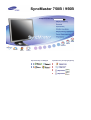
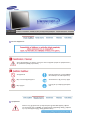
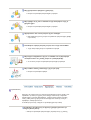
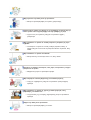
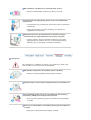
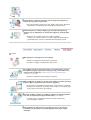
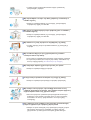
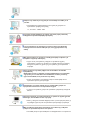
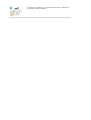
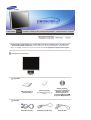
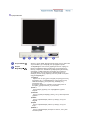
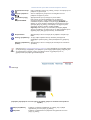
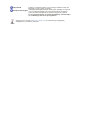
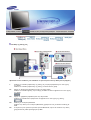

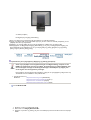
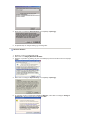

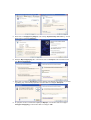
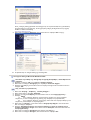
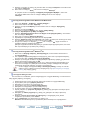
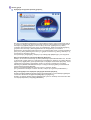

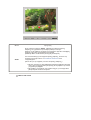
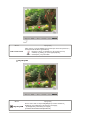

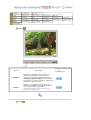
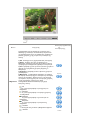
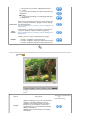
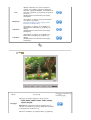
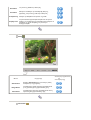

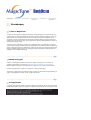


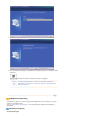
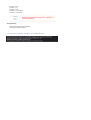
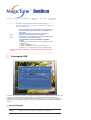

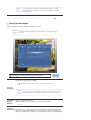
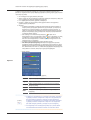
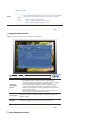
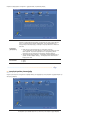


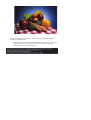
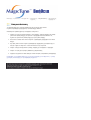
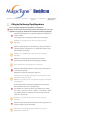
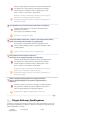
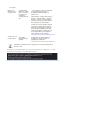
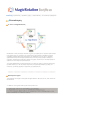
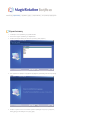
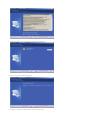
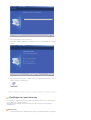
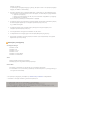
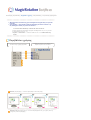
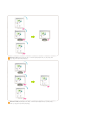
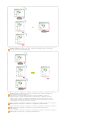
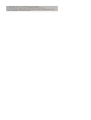
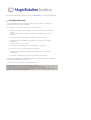
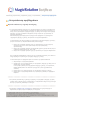
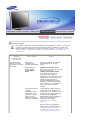
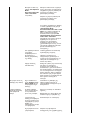
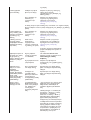
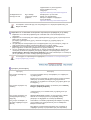
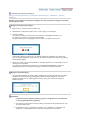
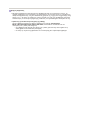
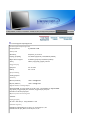
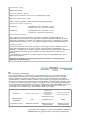
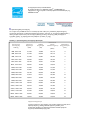

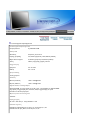
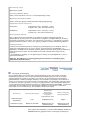
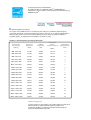
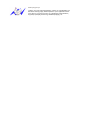
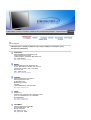

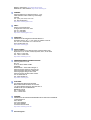

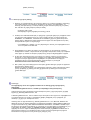
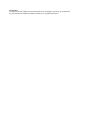
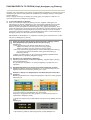
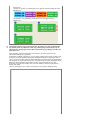
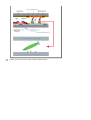


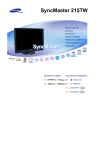

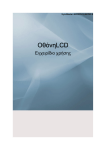
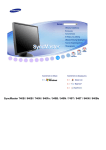
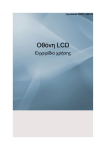
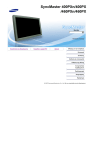
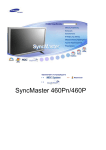
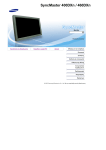
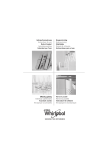
![3 Drücken Sie [NÄCH]. - Rex-Rotary Vertriebsgesellschaft Essen mbH](http://vs1.manualzilla.com/store/data/006738268_1-544ddc8745a6bd67004f03f7636cb78c-150x150.png)